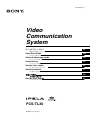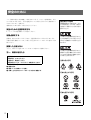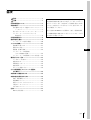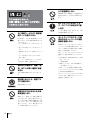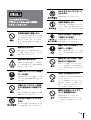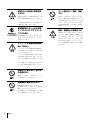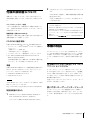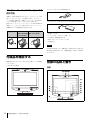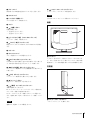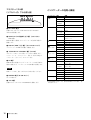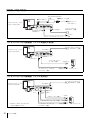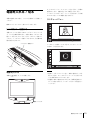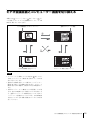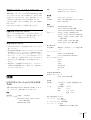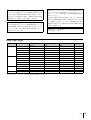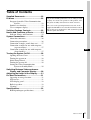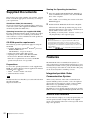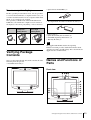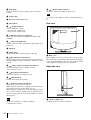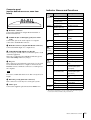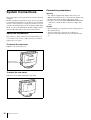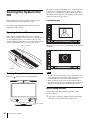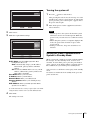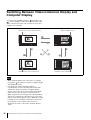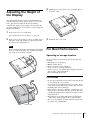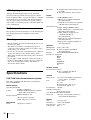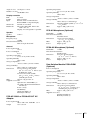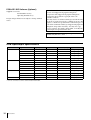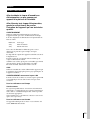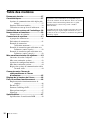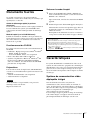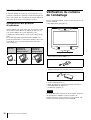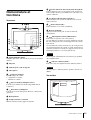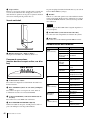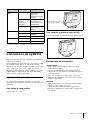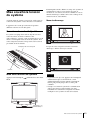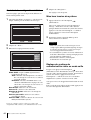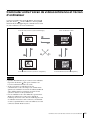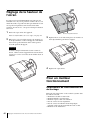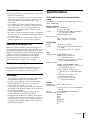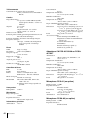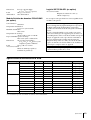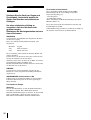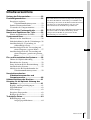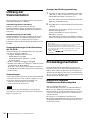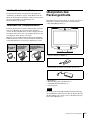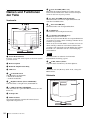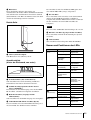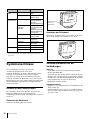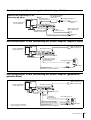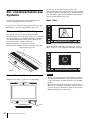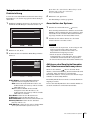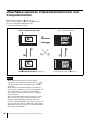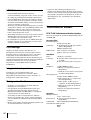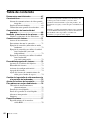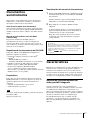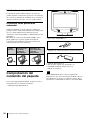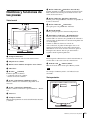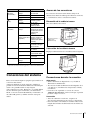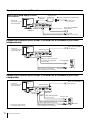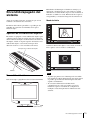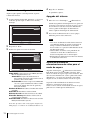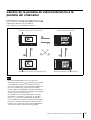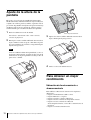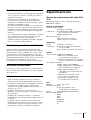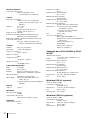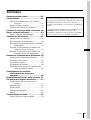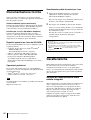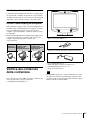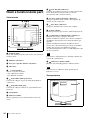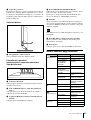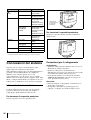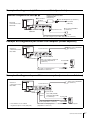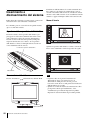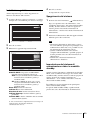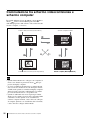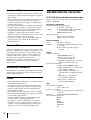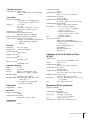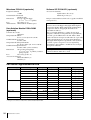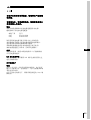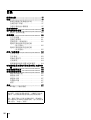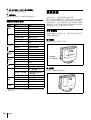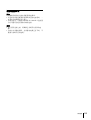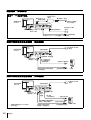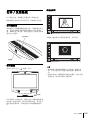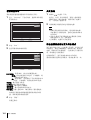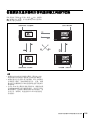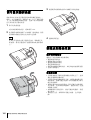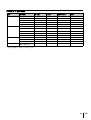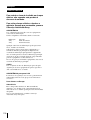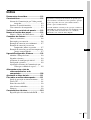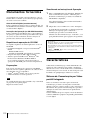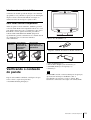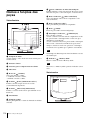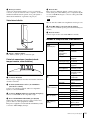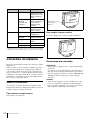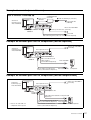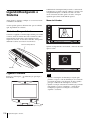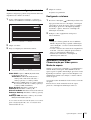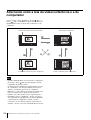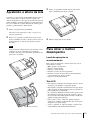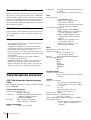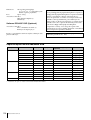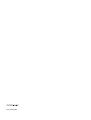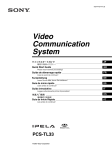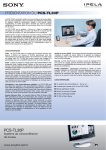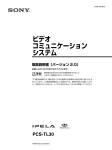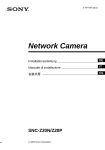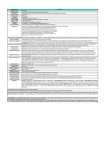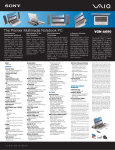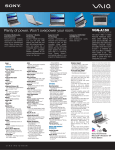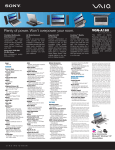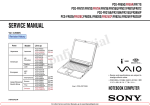Download 2 - Vidofon
Transcript
2-649-306-11 (1) Video Communication System クイックスタートガイド JP 最初にお読みください! Quick Start Guide GB Please read it before proceeding! Guide de démarrage rapide FR Lisez-le avant de continuer! Kurzanleitung DE Lesen Sie sie bitte, bevor Sie fortfahren! Guía de inicio rápido ES Lealo antes de continuar! Guida introduttiva IT Leggere attentamente prima di procedere! CS Guia de Início Rápido Leia antes de continuar! PCS-TL30 © 2005 Sony Corporation PT 安全のために ソニー製品は安全に充分配慮して設計されています。しかし、電気製品は、まち がった使いかたをすると、火災や感電などにより死亡や大けがなど人身事故につ ながることがあり、危険です。 警告表示の意味 取扱説明書および製品では、次の 事故を防ぐために次のことを必ずお守りください。 ような表示をしています。表示の 内容をよく理解してから本文をお 安全のための注意事項を守る 読みください。 4 ∼ 6 ページの注意事項をよくお読みください。 定期点検をする この表示の注意事項を守らないと、 長期間、安全にお使いいただくために、定期点検をすることをおすすめします。 点検の内容や費用については、お買い上げ店またはソニーのサービス窓口にご相 火災や感電などにより死亡や大け がなど人身事故につながることが 談ください。 あります。 故障したら使わない すぐに、お買い上げ店またはソニーのサービス窓口にご連絡ください。 この表示の注意事項を守らないと、 万一、異常が起きたら 感電やその他の事故によりけがを したり周辺の物品に損害を与えた • 煙が出たら りすることがあります。 • 異常な音、においがしたら • 内部に水、異物が入ったら 注意を促す記号 • 製品を落としたり、キャビネットを破損したときは m a 電源を切る。 b 電源コードや接続コードを抜く。 c お買い上げ店またはソニーのサービス窓口に連絡する。 行為を禁止する記号 行為を指示する記号 2 目次 警告.....................................................................4 注意.....................................................................5 付属の説明書について...............................................7 本機の特長.................................................................7 持ち運びのできる一体型ビデオコミュニケーショ ンシステム .....................................................7 使いやすいユーザーインターフェース................7 コンピューターディスプレイとしても 使用可能.........................................................8 付属品を確認する......................................................8 このクイックスタートガイドには、 事故を防ぐための重要な 注意事項と製品の取り扱いかたを示しています。 このクイッ クスタートガイドをよくお読みのうえ、 製品を安全にお使い ください。お読みになったあとは、いつでも見られるところ に必ず保管してください。 また、付属の CD-ROM には、 本機のより詳しい情報を記載 した取扱説明書が収録されています。 クイックスタートガイ ドと併せてお読みください。 各部の名称と働き......................................................8 インジケーターの名称と機能 ............................10 システムの接続 .......................................................11 接続端子の使いかた ..........................................11 接続上のご注意..................................................11 JP 接続例(単独で使用).........................................12 コンピューターとの接続例 (マウスを個別に使用).................................12 コンピューターとの接続例(マウスを共用).....12 電源を入れる / 切る ................................................13 レンズカバーを開ける .......................................13 電源を入れる .....................................................13 初期設定ウィザード ..........................................14 電源を切る .........................................................14 スタンバイ状態にする .......................................14 ビデオ会議画面とコンピューター画面を 切り換える .........................................................15 本機の高さを調節するには .....................................16 本機の性能を保持するために..................................16 使用・保管場所について ...................................16 液晶画面について ..............................................16 液晶ディスプレイパネルについて .....................17 内蔵スピーカーについて ...................................17 お手入れについて ..............................................17 仕様 .........................................................................17 RGB 入出力仕様.................................................19 目次 3 たこ足配線をしない 配線器具をたこ足配線して定格を超えた 電流が流れると、火災などの原因となり ます。 AC アダプターの AC プラ グ、DC プラグは根元まで差 し込む しっかり根元まで差し込まないと、火災 AC 電源コードや DC 電源接 続コードを傷つけない や感電の原因となります。 傷つけると、火災や感電の原因となるこ とがあります。 ネットワークコネクターに指 定以外のネットワークや電話 回線を接続しない • コードを加工したり、傷つけたりしな い。 本機のネットワークコネクターに次の ネットワークや回線を接続すると、コネ • 重いものをのせたり、引っ張ったりし ない。 クターに必要以上の電流が流れ、故障や 発熱、火災の原因となります。 • 熱器具に近づけたり、加熱したりしな い。 特に、ホームテレホンやビジネスホンの 回線には、絶対に接続しないでくださ • コードを抜くときは、必ずプラグを 持って抜く。 い。 • 10BASE-T と 100BASE-TX タイプ以外 万一、コードが傷んだら、ソニーのサー ビス窓口に交換をご依頼ください。 のネットワーク • 一般電話回線 AC 電源コードや DC 電源接続コードを 雨のあたる場所や、油煙、湯 気、ほこりの多い場所には置 かない 火災や感電の原因となることがありま す。 • ISDN(デジタル)対応公衆電話のデ ジタル側のジャック • PBX(デジタル式構内交換機)回線 • ホームテレホンやビジネスホンの回線 • 上記以外の電話回線など また、ネットワークコネクターをお使い になるときは、職場などのネットワーク 管理者にご相談ください。 雷が鳴り出したら、電源プラ グには触れない 感電の原因になります。 落雷のおそれがあるときは本 機を使用しない 落雷により、感電したり本機が故障する ことがあります。雷が予測されるとき は、火災や感電、製品の故障を防ぐため にネットワークケーブルや電源プラグを 抜いてください。また、雷が鳴りだした ら、本機には触らないでください。 4 警告 ぬれた手で AC アダプターに さわらない 感電の原因となることがあります。 分解や改造をしない 火災や感電、けがの原因となることがあ ります。内部の点検や修理はお買い上げ 店またはソニーのサービス窓口にご依頼 ください。 不安定な場所に設置しない ぐらついた台の上や傾いたところに設置 すると、倒れたり落ちたりしてけがの原 お手入れの際は、電源を切っ て電源プラグを抜く 因となることがあります。また、設置・ 取り付け場所の強度を充分にお確かめく 電源を接続したままお手入れをすると、 感電の原因となることがあります。 ださい。 通風孔をふさがない 移動させるときは電源コード、 接続コードを抜く 通気孔をふさぐと、本機内部に熱がこも り、発煙、発火などが起こり、やけどの 接続したまま移動させると、コードが傷 つき、火災や感電の原因となることがあ 原因になることがあります。 ります。 接続の際は電源を切る 直射日光に当たる場所、熱器 具の近くには置かない 電源を入れたままで電源コードや接続 ケーブルを接続すると、感電や故障の原 因になることがあります。 変形したり、故障したりするだけでな く、レンズの特性により火災の原因とな ります。特に窓際に置くときなどはご注 意ください。 付属の AC アダプターや電源 コードを使う 付属の AC アダプターや電源コードを使 わないと、感電や故障の原因になること があります。 付属の AC アダプターは指定 された製品以外には使用しな い 指定された製品以外に使用すると、故障 の原因になることがあります。 ぬれた手で電源プラグにさわ らない 内部に水や異物を入れない 水や異物が入ると火災や感電の原因とな ることがあります。 万一、水や異物が入ったときは、すぐに 電源を切り、電源コードや接続コードを 抜いて、お買い上げ店またはソニーの サービス窓口にご相談ください。 通電中の本体や AC アダプ ターに長時間触れない 温度が相当上がることがあります。 長時間皮膚が触れたままになっている と、低温やけどの原因になることがあり ます。 ぬれた手で電源プラグの抜き差しをする と、感電の原因となることがあります。 注意 5 排気口からの排気に長時間あ たらない コード類は正しく接続・配置 する 本機をご使用中、その動作状況により排 気口から温風が排出されることがありま す。 電源コードや信号ケーブルは、足に引っ かけると製品の落下や転倒などによりけ がの原因となることがあります。人が踏 この温風に長時間あたると、低温やけど の原因となる場合があります。 んだり、引っかかったりするような恐れ のある場所を避け、十分注意して接続・ 配置をしてください。 長時間使用しないときは電源 ケーブルや AC アダプターの プラグを抜く 転倒、移動防止の処理をする 長時間使用しないときは、安全のため AC アダプターのプラグをコンセントか ら抜いてください。 いと、倒れたり、動いたりして、けがの 原因となることがあります。安定した姿 ディスプレイ画面を長時間継 続して見ない ディスプレイなどの画面を長時間継続し て見続けると、目が疲れたり、視力が低 下するおそれがあります。 ディスプレイ画面を見続けて体の一部に 不快感や痛みを感じたときは、すぐに本 システムの使用をやめて休息してくださ い。 万一、休息しても不快感や痛みがとれな いときは、医師の診察を受けてくださ い。 製品の上に乗らない、重いも のを乗せない 倒れたり、落ちたり、壊れたりして、け がの原因となることがあります。 液晶画面に衝撃を与えない 液晶画面はガラスでできています。 重い物をのせたり、落としたり、画面を 強打したりしないでください。 強い衝撃を与えると液晶が割れて、故障 やけがの原因となることがあります。 6 注意 本製品をラックに取り付けたり、取り外 すときは、転倒・移動防止の処置をしな 勢で注意深く作業してください。また、 ラックの設置状況、強度を十分にお確か めください。 2 付属の説明書について 「 Japanese」 というファイル名の PDF をダブルクリック する。 Adobe Reader が起動し、本機の取扱説明書の表紙が画 本機には、このクイックスタートガイドをはじめとして、 次の説明書が付属しています。目的に応じてお読みくださ 面に表示されます。 「目次」の各項目をクリックすると、その見出しのペー い。 ジが表示されます。 クイックスタートガイド(本書) • Adobe、Acrobat は Adobe Systems Incorporated(アドビシス システムの接続方法や、初期設定などを簡単に説明してい ます。(付属の CD-ROM にも同じクイックスタートガイド • Windows は、米国 Microsoft Corporation のアメリカ合衆国およ が収録されています。 ) 取扱説明書(付属の CD-ROM 内) 本機の詳しい操作方法や会議に必要なさまざまな設定など、 テムズ社)の商標です。 び他の国における登録商標です。 • Intel、Pentium は、アメリカ合衆国およびその他の国における インテル コーポレーションまたはその子会社の商標または登録 商標です。 • “IPELA”および はソニー株式会社の商標です。 本機の機能をすべて説明しています。 CD-ROM の動作環境 付属の CD-ROM を動作させるには、次の環境が必要です。 • コンピューター:Intel® Pentium® プロセッサー搭載のコ ンピューター −搭載メモリー:64MB 以上 −CD-ROM ドライブ:8 倍速以上 • ディスプレイモニター:解像度 800 × 600 ドット以上 • OS:Microsoft® Windows® XP Professional または Windows XP Home Edition 上記の条件を満たさない環境では、CD-ROM の動作が遅 くなったり、まったく動作しない場合があります。 準備 付属の CD-ROM に収録されている取扱説明書を使用するた 本機の特長 ビデオコミュニケーションシステム PCS-TL30 は、ネット ワークを通じ映像と音声を送受信することにより、相手側 と同席しているかのように会議ができるビデオ会議システ ムです。日本国内だけでなく、海外とも簡単に接続できま す。 持ち運びのできる一体型ビデオコミュ ニケーションシステム めには、以下のいずれかのソフトウェアがコンピューター にインストールされている必要があります。 カメラ、モニター、コーデック部からマイク、スピーカー までが小型のキャビネットに一体化されており、小型軽量 • Adobe® Acrobat® Reader 4.0 以上 • Adobe Reader 6.0 以上 なので、簡単に持ち運びができます。また、VESA マウン トに対応しており、さまざまな場所に設置できるため、会 メモ Adobe Reader がインストールされていない場合は、下記の URL よりダウンロードできます。 http://www.adobe.co.jp/products/acrobat/readstep2.html 議の場所を選びません。 17 型ワイドディスプレイとデジタルパン・チルト・ズーム 対応カメラを内蔵しています。 使いやすいユーザーインターフェース 取扱説明書の見かた ユーザーインターフェースに透過型のデザインを採用し、 付属のマウスを使用して操作を行います。また、ディスプ 1 レイには、操作案内用のメッセージとヘルプが表示されま す。 CD-ROM ドライブに付属の CD-ROM「Manuals for Video Communication System」を挿入する。 しばらくすると、画面に CD-ROM の内容が表示されます。 付属の説明書について / 本機の特長 7 コンピューターディスプレイとしても 使用可能 • オプティカルマウス PCS-RMU1(1) 本機は、単独で使用するだけでなく、コンピューターと接 続してディスプレイとしても使用できます。コンピュー ターと接続する場合は、本機とコンピューターのそれぞれ にマウスを接続するか、1 つのマウスを共用します。 別売りのデータソリューションモジュール PCSA-DSM1 を • AC アダプター PCS-AC19V6A または PCGA-AC19V7 (1) 使用して、ディスプレイに表示されているコンピューター の画像をビデオ会議の相手に伝送できます。 単独で使用 コ ン ピ ュ ー タ ー と コンピューターと接続して 接続して使用 ( 個別 使用 ( マウスを共用 ) にマウスを使用 ) • 電源コード (1) • クイックスタートガイド(本書)(1) • CD-ROM(取扱説明書)(1) • B&P ワランティブックレット (1) • 保証書 (1) ヒント 付属の CD-ROM には、本機の詳しい操作方法やさまざまな 設定方法が記載されている「取扱説明書」(PDF)が収録さ れています。 付属品を確認する 梱包箱から取り出したら、以下のものが揃っているか確認 してください。 各部の名称と働き • PCS-TL30 本体 (1) 前面 1 234 9 q; qa 5 qs 6 qd qf 7 qg 8 8 付属品を確認する / 各部の名称と働き a タリ−ランプ 相手側に自分の映像が送信されているときに点灯します。 o メモリースティックインジケーター メモリースティックスロットの状態を表します。 b カメラレンズ ご注意 c レンズカバー開閉レバー カメラを隠すカバーを開閉します。 点灯中はメモリースティックを抜かないでください。 後面 d マイク e (音量)ボタン 音量を調整します。 + : 音量が大きくなります。 1 − : 音量が小さくなります。 f (ヘッドホン)端子(ステレオミニジャック) ヘッドホン(市販)と接続します。 g (マイク)端子(ミニジャック) 別売りのマイクロホン PCS-A1 または PCSA-A3 を接続し ます。 h スピーカー i オンラインランプ 主に、発着信についての状態を示します。 j マイクオフボタンとインジケーター 自分側からの音声を相手に送るのを中断するときに押しま す。再び音声を相手に送るときは、もう一度押します。 k (ビデオ会議)ボタンとインジケーター a リアカバー リアカバーをはずすと、内部にコネクターパネルがありま す。また、内部にはスタンド部分とディスプレイ部分の接 続部があり、ネジ留め位置を変えると高さを調節できます。 右側面 コンピューター画面からビデオ会議画面に切り換えるとき に押します。 l (PC)ボタンとインジケーター コンピューター画面に切り換えるときに押します。 m (メニュー)ボタン 設定メニューを表示するときに押します。 n (電源)スイッチとインジケーター 本機の電源を入 / 切します。 1 PC モードでコンピューターディスプレイとして使用中は、 スイッチを一度押すと電源が切れます。 VC モードでスイッチを一度押すとスタンバイ状態になり ます。電源を切るときは、5 秒以内にもう一度押してくだ さい。 a メモリースティックスロット ご注意 “メモリースティック”を挿入します。 通話中は、電源スイッチは機能しません。 各部の名称と働き 9 コネクターパネル部 (リアカバー内、下から見た図) 12 3 45 6 7 インジケーターの名称と機能 インジケーター 状態 (電源)* 意味 緑点灯 電源オン オレンジ点灯 スタンバイ オレンジ点滅 FAN 異常 (1 秒周期) 消灯 オンライン * a DC 19.5V 端子 秒) 付属の AC アダプター PCS-AC19V6A または PCGAAC19V7 を接続します。 青イルミネー c RGB IN(RGB 入力)端子(ミニ D-sub 15 ピン) コンピューターの RGB 出力端子と接続します。 ンジケーター(オレンジ)がついています。 e PC 端子 青間欠点滅 不在着信あり 消灯 オフライン(不在着信なし)また はスタンバイ (PC)* 青点灯 コンピューター画面を表示中 白点灯 ビデオ会議画面を表示中 消灯 スタンバイ 青点灯 ビデオ会議画面を表示中 白点灯 コンピューター画面を表示中 消灯 スタンバイ オレンジ点灯 マイクオフ 白点灯 マイクオン 消灯 スタンバイ オレンジ点灯 アクセス中 スティック) 消灯 非アクセス中 タリーランプ オレンジ点灯 カメラ映像を相手に送信中(レン (ビデオ会議)* d 100BASE-TX/10BASE-T 端子(RJ-45) カテゴリー 5 のケーブルを使ってハブなどに接続します。 リンク・データ・インジケーター(緑)と 100/10 Mbps イ (マイクオフ)* (メモリー RGB IN 端子に接続したコンピューターと、マウスを共用する 場合に使用します。コンピューターの USB 端子と接続します。 ズカバー開) オレンジ点滅 (5 秒周期) 消灯 ご注意 USB ケーブルは、長さ 3 m 以下のものをお使いください。 f RS232C 端子(D-sub 9 ピン) サービス用です。 g マウス端子 付属のオプティカルマウス PCS-RMU1 を接続します。 10 各部の名称と働き 通信中 ション点灯 b AUDIO IN(PC 用音声入力)端子(ステレオミニ ジャック) RGB IN 端子に接続したコンピューターの音声出力端子と 接続します。 電源オフ 青点滅(3 回 / 発着信中 リンク・データ 緑点灯 緑点滅 100/10 Mbps Closed 映像を相手に送信中(レン ズカバー閉) カメラ映像送信停止 リンク・アップ データ・アクティブ 消灯 リンク・ダウン オレンジ点灯 100 Mbps 消灯 10 Mbps *本体の起動中は点灯します。温度異常を検出すると点滅し、電 源を落とします。 システムの接続 ここでは、代表的なシステムの接続のしかたを説明します。 本機は、単独で使用するだけでなく、ビデオ会議をしてい ないときにはコンピューター用のディスプレイとしても使 用できます。コンピューターと接続する場合は、本機とコ ンピューターのそれぞれにマウスを接続するか、本機とコ ンピューターを市販の USB ケーブルで接続することによっ てマウスを共用します。 接続上のご注意 • 必ず本機に付属のACアダプターと電源コードをご使用く ださい。 • ACアダプターのACプラグとDCプラグは根元までしっか り差し込んでください。 • 安全のために、100BASE-TX/10BASE-T 端子を過電圧が 加わるおそれのあるネットワークなどに接続しないでく ださい。 接続端子の使いかた • 接続するときは、必ず各機器の電源を切ってから行って ください。 接続端子はリアカバーの内側にあります。 • 本機が壊れますので、電源を入れたままケーブルを抜き 差ししないでください。 リアカバーを外してケーブルを接続し、接続終了後に再び リアカバーを取り付けてください。 リアカバーを外すには 手前に引っぱります。 接続端子(リア カバーの内側) リアカバーを取り付けるには 4 か所の突起を合わせ、押し付けます。 システムの接続 11 接続例(単独で使用) 接続 1 ∼ 5 の順に接続してください。 3 DC 19.5V へ AC アダプター PCS-AC19V6A または PCGA-AC19V7 (付属) 4 電源コード(付属) 5 電源コンセント (AC 100V)へ ビデオコミュニケーション システム PCS-TL30 オプティカルマウス PCS-RMU1(付属) 1 マウス端子へ 100BASE-TX/ 2 10BASE-T へ LAN へ UTP ケーブルカテゴリー 5(ストレート、市販) コンピューターとの接続例(マウスを個別に使用) オプティカルマウス PCS-RMU1(付属) マウス端子へ ビデオコミュニケーション システム PCS-TL30 RGB IN へ AUDIO IN へ ミニ D-sub 15 ピン ケーブル(市販) オーディオコード(ステレオ ミニプラグ)(市販) RGB 出力へ 音声出力へ コンピューター コンピューターとの接続例(マウスを共用) ビデオコミュニケーション システム PCS-TL30 オプティカルマウス PCS-RMU1(付属) マウス端子へ AUDIO IN へ RGB IN へ PC 端子へ USB ケーブル(市販)* ミニ D-sub 15 ピンケーブル(市販) *USB ケーブルは、長さ 3 m 以下 のものをお使いください。 12 システムの接続 オーディオコード(ステレオ ミニプラグ) (市販) USB へ RGB 出力へ 音声出力へ コンピューター 電源を入れる / 切る 本機の電源を入れる前に、システム全体を正しく接続して ください。 スイッチのインジケーターがオレンジ色に点灯し、本機の 電源が入ります。起動が完了すると緑色に点灯します。 ディスプレイにはランチャーメニューが表示され、自分側 のカメラが写している映像も表示されます。 ランチャーメニュー 画面はソフトウェアにより異なることがあります。 レンズカバーを開ける 本機には、カメラを隠すためのレンズカバーがついていま す。ビデオ会議を始める前に、本体上部のレンズカバー開 閉レバーを右にスライドさせ、必ずレンズカバーを開けて ください。レンズカバーが閉まったままでは、自分側の映 EMPTY 像が相手に見えません。 アイコンにマウスカーソルを合わせてクリックしてください。 レンズカバー開閉レバー Number :012.345.678.912 レンズカバーが閉まっているときは、ランチャーメニュー が次のように表示されます。 CLOSED Closed EMPTY カメラ アイコンにマウスカーソルを合わせてクリックしてください。 ご注意 電源を入れる 本機の Number :012.345.678.912 • 電源コードをコンセントに差し、最初に電源スイッチを 押したときは、スイッチのインジケーターが点灯するま (電源)スイッチを押します。 で 10 秒程度かかることがあります。 • 設置後に初めて電源を入れたときは、初期設定用のウィ ザードが表示されます。ウィザードに従って設定を行っ てください。 (電源)スイッチ 電源を入れる / 切る 13 ◆ LAN の設定方法がわからない場合は、ネットワーク管理 者にお問い合わせください。 初期設定ウィザード 4 「終了」をクリックする。 ソフトウェアにより仕様が異なることがあります。 1 Language のプルダウンリストからメニューやメッセー 設定が保存されます。 ジに表示する言語を選ぶ。 電源を切る 1/2 1 English Language 本機の (電源)スイッチを 2 度押す。 スイッチを 1 度押すと「本体を待機状態にするときは そのままお待ちください。電源を切る場合は再度電源 スイッチを押してください。」というメッセージが表示 されるので、もう 1 度電源スイッチを押してください。 2 Next 会議で使用したその他の機器の電源を切る。 Cancel ご注意 • 長期間システムを使わないときは、電源を切ってお 2 「Next」をクリックする。 3 いてください。ただし、電源を切ると、会議をする 相手から呼び出しが受けられません。 LAN に関する設定をする。 2/2 オート DHCP モード • PC モードでコンピューターディスプレイとして使用 中は、スイッチを 1 度押すと電源が切れます。 • 通話中は、電源スイッチは機能しません。 オフ ホストネーム IP アドレス ネットワークマスク スタンバイ状態にする ゲートウェイアドレス DNS アドレス 本機の (電源)スイッチを押すと、 「本体を待機状態に するときはそのままお待ちください。電源を切る場合は再 度電源スイッチを押して下さい。」というメッセージが表示 されます。そのまま本機の操作をしないでいると、スタン 終了 戻る DHCP モード : DHCP(Dynamic Host Configuration Protocol、動的ホスト設定プロトコル)を設定します。 オート : IP アドレスとサブネットマスク、ゲートウェ イアドレス、DNS アドレスを自動的に取得しま す。 オフ : DHCP を「オフ」に設定します。「オフ」にし たときは、IP アドレスとサブネットマスク、 ゲートウェイアドレス、DNS アドレスを入力し てください。 ホストネーム : ホスト名を入力します。 IP アドレス : 本機の IP アドレスを入力します。 ネットワークマスク : サブネットマスクを入力します。 ゲートウェイアドレス : デフォルトゲートウェイアドレ スを入力します。 DNS アドレス : DNS(Domain Name System)サーバー アドレスを入力します。 14 電源を入れる / 切る バイ状態になります。 スタンバイ状態の場合は、相手からの呼び出しを受けるこ とができます。 スタンバイ状態から復帰させるには、電源スイッチを1度 押します。 ビデオ会議画面とコンピューター画面を切り換える 本機右下の (メニュー)ボタン、(PC)ボタン、 (ビ デオ会議)ボタンで、ビデオ会議画面とコンピューター画 面を切り換えることができます。 ビデオ会議画面(ランチャーメニュー) 通常のコンピューター画面 A EMPTY アイコンにマウスカーソルを合わせてクリックしてください。 Number :012.345.678.912 1 2 3 4 5 6 7 8 9 10 11 12 13 14 15 16 17 18 19 20 21 22 23 24 25 26 27 28 29 30 31 32 33 34 B a C b D c 12 4 5 6 69 44 E F G H I J K L M N d 46 67 12 16 7 76 23 45 26 57 23 15 34 56 76 38 13 12 180 160 140 120 d c b a 100 60 50 40 20 0 1 6 5 4 3 2 180 a b c 4 5 6 12 46 69 d 67 12 16 45 78 7 160 45 26 57 23 15 23 56 76 23 34 12 13 140 120 d c b a 100 60 50 40 A 1 2 3 4 5 6 7 8 9 10 11 12 13 14 15 16 17 18 19 20 21 22 23 24 25 26 27 28 29 30 31 32 33 34 B a C b 12 4 5 6 69 44 D c 46 67 12 16 7 76 E F G H I J K L M N d 23 45 26 57 23 15 34 56 76 38 13 12 180 160 140 120 d c b a 100 60 50 40 20 0 1 2 3 4 5 6 180 a b 4 5 6 12 46 69 c 67 12 16 45 78 7 d 45 26 57 23 15 23 160 56 76 23 34 12 13 140 120 100 60 50 d c b a 40 アイコンにマウスカーソルを合わせてクリックしてください。 Number :012.345.678.912 ビデオ会議画面(設定メニュー) アイコンにマウスカーソルを合わせてクリックしてください。 Number :012.345.678.912 コンピューター画面(設定メニュー) ご注意 • コンピューターと接続していない場合は、(PC)ボタン を押してコンピューター画面に切り換えると、マウス操 作ができなくなります。 • 通話中で子画面を表示している場合は、コンピューター 画面に切り換えても子画面が表示されます。ただし、子 画面に表示される映像は、相手または自分の映像となり ます。 • 本機とコンピューターに個別にマウスを接続している場 合は、表示中の画面に応じて操作するマウスが異なりま す。通常のコンピューター画面を表示しているときはコ ンピューターに接続されているマウスを、その他の画面 を表示しているときは本機に接続されているマウスを操 作してください。 ビデオ会議画面とコンピューター画面を切り換える 15 3 本機の高さを調節するに は コインなどでネジ(4 個)を締め付けてスタンド部分を 固定する。 本機のスタンド部分とディスプレイ部分は、ネジで固定さ れています。出荷時は、3 段(25mm 間隔)のネジ穴のう ちディスプレイが一番低い位置に固定されていますが、固 定するネジ穴を変えることでディスプレイ部分の高さを調 節できます。 1 本機のリアカバーをはずす。 ◆ リアカバーのはずしかたは、11 ページをご覧ください。 2 コインなどでネジ(4 個)をはずし、スタンド部分を持 ち上げて、固定したい位置の穴に位置決めピンを差し 込む。 4 本機のリアカバーを取り付ける。 ご注意 高さの調節は、必ず各機器の電源を切り、液晶画面を 下にし、柔らかい布等の上に本機を寝かせた状態で 行ってください。 本機の性能を保持するた めに 使用・保管場所について 次のような場所での使用および保管は避けてください。 • 極端に寒いところや暑いところ。 • 湿気、ほこりの多いところ。 • 激しく振動するところ。 • 強い磁気を発生するものの近く。 • 強力な電波を発生する機器やラジオの送信所の近く。 • 雑音が多いところ。 液晶画面について • 液晶画面を太陽に向けたままにすると、液晶画面を傷め てしまいます。窓際や室外に置くときなどはご注意くだ さい。 • 液晶画面を強く押したり、ひっかいたり、上にものを置 いたりしないでください。画面にムラが出たり、液晶パ ネルの故障の原因になります。 • 寒い所でご使用になると、画像が尾を引いて見えたり、 画面が暗く見えたりすることがありますが、故障ではあ りません。温度が上がると元に戻ります。 • 静止画を継続的に表示した場合、残像を生じることがあ りますが、時間の経過とともに元に戻ります。 • 使用中に画面やキャビネットがあたたかくなることがあ 位置決めピン 16 本機の高さを調節するには / 本機の性能を保持するために りますが、故障ではありません。 液晶ディスプレイパネルについて 本機の液晶ディスプレイパネルは非常に精密度の高い技術 でつくられていますが、黒い点が現れたり、赤と青、緑の 点が消えないことがあります。また、見る角度によってす じ状の色むらや明るさのムラが見える場合があります。 画素 静止画 画素 704 ピクセル× 576 ライン 圧縮方式 H.261(ITU-T 勧告準拠)Annex. D(4CIF) H.263(独自方式) これらは、液晶ディスプレイの構造によるもので、故障で はありません。 これらの点をご了承のうえ、本機をお使いください。 音声 周波数帯域 内蔵スピーカーについて スピーカーからは磁気が発生していますので、磁気テープ や磁気ディスクなどはスピーカー開口部から離しておいて CIF 352 ピクセル× 288 ライン QCIF 176 ピクセル× 144 ライン 伝送レート 14 kHz (MPEG4 Audio) 7 kHz(G.722 ITU-T 勧告準拠) 3.4 kHz(G.711/G.728/G729 ITU-T 勧告準拠) 64 kbps、96 kbps(MPEG4 Audio) 56 kbps、64 kbps(G.711 ITU-T 勧告準拠) 48 kbps、56 kbps、64 kbps(G.722 ITU- ください。データが破損するおそれがあります。 T 勧告準拠) 16 kbps(G.728 ITU-T 勧告準拠) 8 kbps(G.729 ITU-T 勧告準拠) お手入れについて • お手入れをする前に、必ず電源プラグをコンセントから ネットワーク 抜いてください。 • 液晶の画面は特殊加工がされていますので、なるべく画 多重分離化 面に触れないようにしてください。また画面の汚れをふ きとるときは、乾いた柔らかい布でふきとってください。 • アルコール、シンナー、ベンジンなどは使わないでくだ フレームフォーマット H.225.0(ITU-T 勧告準拠) さい。変質したり、塗装がはげたりすることがあります。 • 化学ぞうきんをご使用の際は、その注意書きに従ってく 映像信号、音声信号、データを多重分離 化 回線 LAN(100BASE-TX/10BASE-T) サポート LAN プロトコル HTTP FTP ださい。 • 殺虫剤のような揮発性のものをかけたり、ゴムやビニー Telnet RTP/RTCP ル製品に長時間接触させると、変質したり、塗装がはげ たりすることがあります。 TCP/UDP IP リモートコントロール 相手カメラコントロール H.281(ITU-T 勧告準拠) 仕様 カメラ ビデオコミュニケーションシステム PCSTL30 本機は ITU-T 勧告 H.323 と IETF SIP に準拠しています。 ソフトウェアにより仕様が異なることがあります。 映像素子 1/3.2 型カラー CMOS(総画素数 約 130 レンズ 万画素) 焦点距離 f 2.3 mm F値 画角 1 : 2.8 水平:約 88° 垂直:約 73° 動画 動作帯域 64 kbps ∼ 2048 kbps コーディング方式 H.261/H.263/H.263+/H.263++/H.264 (ITU-T 勧告準拠) MPEG4 Simple Profile 最至近撮影距離 300 mm パン・チルト・ズーム機能 デジタル方式 オートホワイトバランス機能搭載 フレームレート 30/15fps 環境照度に合わせ自動切り換え 仕様 17 ディスプレイ サイズ 解像度 応答時間 17.1 型ワイド 1280 × 768(WXGA) 13 ms 以内 コントラスト比 動作湿度 保存温度 20%∼ 80% − 20°C ∼+ 60°C 保存湿度 外形寸法 質量 20%∼ 80%(結露しないこと) 80 × 40 × 160 mm(幅 / 高さ / 奥行き) 約 800 g 600 : 1 視野角 発色数 176゜以上 1670 万色 ディスプレイコントローラー PinP PandP 4隅 3 画面表示 入力 内部:ビデオ会議用 外部 RGB:コンピューターディスプレイ ワイド切替 RGB 切替 ノーマル、ズーム、ワイド 640 × 480、800 × 600、1024 × 768、 1280 × 768 など、拡大表示可能 スピーカー スピーカー 3 W×2 マイクロホン 周波数帯域 14 kHz 指向特性 単一指向性 その他 周波数帯域 指向特性 外形寸法 13 kHz 無指向性 74 × 16 × 93 mm(幅 / 高さ / 奥行き) 質量 電源 約 170 g プラグインパワータイプ マイクロホン PCSA-A3(別売り) 周波数帯域 13 kHz 指向特性 外形寸法 単一指向性 68 × 16 × 96 mm(幅 / 高さ / 奥行き) 質量 電源 約 200 g プラグインパワータイプ データソリューションモジュール PCSADSM1(別売り) 消費電力 動作温度 20 W 以下 5°C ∼ 35°C 電源電圧 19.5 V 動作湿度 保存温度 20%∼ 80% − 20°C ∼+ 60°C 消費電流 動作温度 6.15 A 5°C ∼ 35°C 保存湿度 外形寸法 20%∼ 80%(結露しないこと) 107 × 250 × 34 mm(幅 / 高さ / 奥行き) 動作湿度 保存温度 20%∼ 80% − 20°C ∼+ 60°C 質量 (突起部含まず) 約 550 g 保存湿度 外形寸法 20%∼ 80%(結露しないこと) 424 × 376 × 95.5 mm(幅 / 高さ / 奥行 き)(スタンド除く) 424 × 419 × 258 mm(幅 / 高さ / 奥行 き)(スタンド含む) 質量 付属品 約 8 kg オプティカルマウス PCS-RMU1(1) AC アダプター PCS-AC19V6A または PCGA-AC19V7(1) 電源コード(1) CD-ROM(1) クイックスタートガイド(1) B&P ワランティブックレット(1) 保証書(1) AC アダプター PCS-AC19V6A または PCGA-AC19V7 18 マイクロホン PCS-A1(別売り) 電源 AC 100 ∼ 240V、50/60 Hz、1.8 A 出力 動作温度 19.5 V、6.15 A 5°C ∼ 35°C 仕様 付属品 クイックスタートガイド(1) B&P ワランティブックレット(1) 保証書(1) SIP ソフトウェア PCSA-SP1(別売り) 付属品 シリアル番号シール (1) 取扱説明書 (1) 仕様および外観は、改良のため予告なく変更することがあ りますが、ご了承ください。 本機は 「JIS C 61000-3-2 準用品」 です。 JIS C 61000-3-2 準用品とは、日本工業規格 「電磁両立性 - 第 本製品のエコーキャンセラーは、 日本電信電話株式会社か らライセンスを受けて開発されたものです。エコーキャン 3-2 部 : 限度値 - 高調波電流発生限度値 (1 相当たりの入力 電流が 20A 以下の機器 )」を準用し、 商用電力系統の高調波 環境目標レベルを考慮して設計・製造した製品です。 セラーソフトウェアの著作権は、 日本電信電話株式会社が 保有しています。 お客様は、 本製品に含まれる技術の一部もしくは全部を、武 器または武器製造関連に使用または販売することはできま せん。 本製品に含まれるソフトウェア及び関連資料の複製、 調査、 改変に関する全ての権利は、日本電信電話株式会社及 この装置は、 情報処理装置等電波障害自主規制協議会 (VCCI)の基準に基づくクラス A 情報技術装置です。この 装置を家庭環境で使用すると電波妨害を引き起こすことが び弊社に帰属致します。 あります。 この場合には使用者が適切な対策を講ずるよう 要求されることがあります。 株式会社リコーが製作、 販売したリコービットマップフォ ントを使用しています。 RGB 入出力仕様 表示画素数 640 × 480 備考 VGA mode Macintosh 13" VGA VESA 72 Hz 800 × 600 1024 × 768 1280 × 768 水平同期周波数 垂直同期周波数 ドットクロック fH(kHz) fV(Hz) (MHz) 同期信号極性 31.469 59.94 25.17 H- 負 V- 負 35 66.667 30.24 H- 負 V- 負 37.861 72.809 31.5 H- 負 V- 負 VGA VESA 75 Hz 37.5 75 31.5 H- 負 V- 負 VGA VESA 85 Hz 43.269 85.008 36 H- 負 V- 負 SVGA VESA 56 Hz 35.156 56.25 36 H- 正 V- 正 SVGA VESA 60 Hz 37.879 60.317 40 H- 正 V- 正 SVGA VESA 72 Hz 48.077 72.188 50 H- 正 V- 正 SVGA VESA 75 Hz 46.875 75 49.5 H- 正 V- 正 SVGA VESA 85 Hz 53.674 85.061 56.25 H- 正 V- 正 XGA VESA 60 Hz 48.363 60.004 65 H- 負 V- 負 XGA VESA 70 Hz 56.476 70.069 75 H- 負 V- 負 XGA VESA 75 Hz 60.023 75.029 78.75 H- 正 V- 正 WXGA VESA 60Hz* 47.693 59.992 80.12 H- 負 V- 正 *データソリューションモジュール PCSA-DSM1 での送信はできません。 仕様 19 English Owner’s Record For the customers in the USA The model and the serial numbers are located at the rear. Record the serial number in the space provided below. Refer to these numbers whenever you call upon your Sony dealer regarding this product. WARNING Model No. PCS-TL30 Serial No. WARNING To reduce a risk of fire or electric shock, do not expose this product to rain or moisture. To avoid electrical shock, do not open the cabinet. Refer servicing to qualified personnel only. WARNING Use the AC power adapter provided with this equipment as a power supply source. One of the AC power adaptors listed below is supplied. Manufacture Sony Sony Type No. PCS-AC19V6A PCGA-AC19V7 Any other power sources may result in hazards such as a fire. Disconnect device of this equipment is the mains plug of the AC adapter. The mains plug on this equipment must be used to disconnect mains power. Please ensure that the socket outlet is installed near the equipment and shall be easily accessible. In the event of abnormal operations, disconnect the mains plug. NOTICE Use the power cord set approved by the appropriate testing organization for the specific countries where this unit is to be used. CAUTION for LAN port For safety reason, do not connect the LAN port to any network devices that might have excessive voltage. 20 This device complies with Part 15 of the FCC Rules. Operation is subject to the following two conditions: (1) This device may not cause harmful interference, and (2) this device must accept any interference received, including interference that may cause undesired operation. This equipment has been tested and found to comply with the limits for a Class A digital device, pursuant to Part 15 of the FCC Rules. These limits are designed to provide reasonable protection against harmful interference when the equipment is operated in a commercial environment. This equipment generates, uses, and can radiate radio frequency energy and, if not installed and used in accordance with the instruction manual, may cause harmful interference to radio communications. Operation of this equipment in a residential area is likely to cause harmful interference in which case the user will be required to correct the interference at his own expense. You are cautioned that any changes or modifications not expressly approved in this manual could void your authority to operate this equipment. The shielded interface cable recommended in this manual must be used with this equipment in order to comply with the limits for a computing device pursuant to Subpart B of Part 15 of FCC Rules. For the customers in Canada This Class A digital apparatus complies with Canadian ICES-003. Cet appareil numérique de la classe A est conforme à la norme NMB-003 du Canada For the customers in Europe Warning This is a Class A product. In a domestic environment, this product may cause radio interference in which case the user may be required to take adequate measures. In the case that interference should occur, consult your nearest authorized Sony service facility. Table of Contents Supplied Documents.................................22 Features .....................................................22 Integrated portable Video Communication System ............................................... 22 Intuitive user interface ................................ 22 Use as computer display ............................. 23 Verifying Package Contents.....................23 Names and Functions of Parts.................23 Indicator Names and Functions .................. 25 System Connections.................................26 About the connectors .................................. 26 Connection precautions .............................. 26 Connection example (stand-alone use)....... 27 Connection example for use with computer (separate mouse)................................ 27 Connection example for use with computer (shared mouse) .................................. 27 Turning the System On/Off.......................28 Opening the Lens Cover ............................. 28 Turning the system on ................................ 28 Initial Setup Wizard.................................... 28 Turning the system off................................ 29 Setting the Video Communication System to Standby Mode .................. 29 Switching Between Videoconference Display and Computer Display..........30 Adjusting the Height of the Display.........31 For Best Performance...............................31 Operating or storage location...................... 31 LCD screen ................................................. 31 LCD display panel ...................................... 32 Built-in speakers ......................................... 32 Cleaning...................................................... 32 Specifications ............................................32 RGB input/output specifications................. 34 This Quick Start Guide provides important precautions and product-handling instructions for avoiding accident or injury. To ensure safe operation of the product, read this guide carefully and retain it for future reference. Also, refer to the operating instructions stored on the supplied CD-ROM for more detailed information about this product. You should refer to this document together with the Quick Start Guide. GB Table of Contents 21 Supplied Documents Viewing the Operating instructions 1 This product comes with a number of documents, as listed below. Consult the appropriate document(s) according to your requirements. Quick Start Guide (this document) Gives basic information about initial settings and how to connect the system. (The supplied CD-ROM also contains an identical Quick Start Guide file.) Operating Instructions (on supplied CD-ROM) Provides detailed information about operation procedures and settings necessary for conducting various kinds of videoconference sessions. All functions of the product are covered in this document. CD-ROM operation requirements The following system requirements apply for using the CD-ROM. • Computer: Equipped with Intel® Pentium® processor - RAM: 64 MB or more - CD-ROM drive: ×8 speed or better • Display: Resolution 800 × 600 or better • Operating System: Microsoft® Windows® XP Professional or Windows XP Home Edition If the above requirements are not met, CD-ROM operation may be slow or not possible. Preparations To access the operating instructions on the supplied CDROM, one of the following software applications must be installed on the computer: • Adobe® Acrobat® Reader 4.0 or later • Adobe Reader 6.0 or later Note If Adobe Reader is not installed, you can download it from the following URL: http://www.adobe.com Insert the supplied CD-ROM (labeled “Manuals for Video Communication System”) into the CD-ROM drive of the computer. After a while, a screen listing the contents of the CDROM will appear. 2 Double-click the PDF with the file name “English”. Adobe Reader will start up and the first page of the Operating Instructions for the Video Communication System will be shown on the screen. By clicking on an entry in the “Content” section, you can jump directly to the respective page. • Adobe and Adobe Reader are trademarks of Adobe Systems Incorporated. • Microsoft and Windows are registered trademarks of Microsoft Corporation in the United States of America and other countries. • Intel and Pentium are trademarks or registered trademarks of Intel Corporation or of its subsidiaries in the United States of America and other countries. • “IPELA” and are trademarks of Sony Corporation. Features The PCS-TL30 Video Communication System is a videoconferencing system that allows natural, face-to-face communications with a remote party by transmitting and receiving images and sound via a network. The other party can be located anywhere, including overseas. Integrated portable Video Communication System All necessary elements of the Video Communication System including camera, monitor, codec, microphones and speakers are integrated in a single compact cabinet. This ensures easy portability and lets you set up a videoconference almost anywhere. The built-in 17-type display supports wide mode, and the built-in camera is equipped with digital pan/tilt and zoom. Intuitive user interface The user interface employs an overlay design that lets you control operations with a simple click of the supplied mouse. User guidance in the form of messages and on-line help is also provided. 22 Supplied Documents / Features Use as computer display Besides operating in stand-alone mode, it is also possible to connect the PCS-TL30 to a computer. In this case, you can either use different mice for the computer and the PCSTL30, or use a single mouse for both. The separately available Data Solution Module PCSADSM1 lets you transmit the computer screen content on the display to the remote party during a videoconference. • Optical mouse PCS-RMU1 (1) • AC adapter PCS-AC19V6A or PCGA-AC19V7 (1) Stand-alone Use with a computer Use with a computer use and separate and a single pointing devices pointing device • • • • Power cord (1) Quick Start Guide (this document) (1) CD-ROM (Operating Instructions) (1) Warranty Booklet (1) Note Verifying Package Contents Once you have unpacked the unit, make sure that all of the following items are present: • PCS-TL30 main unit (1) The supplied CD-ROM contains the Operating Instructions which provides detailed information about operation procedures and all settings. These documents are supplied as files in PDF format. Names and Functions of Parts Front view 1 234 9 q; qa 5 qs 6 qd qf 7 qg 8 Verifying Package Contents / Names and Functions of Parts 23 a Tally lamp Lights up when local video is being sent to the remote system. o “Memory Stick” indicator Shows the status of the “Memory Stick” slot. Note b Camera lens c Lever for camera lens cover Do not remove the “Memory Stick” when this indicator is lit. d Microphone Rear view e (Volume) buttons Serve to adjust the volume. +: Increases the volume level. -: Decreases the volume level. 1 f (Phones) jack (stereo mini jack) Lets you connect a pair of headphones (commercially available). g (Mic) jack (mini jack) Allows connection of the optional microphone PCS-A1 or PCSA-A3. h Speakers i Online lamp Shows mainly the incoming/outgoing call status. j Mic Off button and indicator Lets you suppress the sound from the local system. Press the button again to resume sending the sound to the remote system. k (Videoconference) button and indicator Serves for switching from computer screen to videoconference screen. a Rear cover Removing this cover gives access to the connector panel. The connecting section between the stand and the display is also located behind the panel. You can adjust the height of the display by changing the screw positions. Right side view l (PC) button and indicator Serves for switching to computer screen. m (Menu) button Press to bring up the Setup menu. n (Power) switch and indicator Turns power to the system on and off. When using the system as a computer screen in PC mode, pressing the switch once turns the power off. When using the system in VC mode, pressing the switch once sets the system to standby mode. To turn the power off in VC mode, press the switch again within 5 seconds of the first press. Note The power switch does not function during a communication session. 24 Names and Functions of Parts 1 a “Memory Stick” slot A “Memory Stick” can be inserted here. Connector panel (section behind rear cover, seen from below) Indicator Names and Functions Indicator Status Lit green 12 3 45 6 7 (Power) * Lit orange Meaning Power is on Standby Flashing orange (1second cycle) Problem with fan Out Power is off Flashing blue (3 times per sec.) Sending/receiving a DC19.5V connector Connect the supplied AC adapter PCS-AC19V6A or PCGA-AC19V7 here. Blue illumination lit Communication in progress Blue intermittent flashing Missed call indication b AUDIO IN (PC sound input) jack (stereo mini jack) Connect this jack to the audio output of a computer connected to the RGB IN connector. Out Offline (no missed call) or standby Lit blue Computer display Online * c RGB IN connector (15-pin mini D-sub connector) Connect the RGB output of a computer here. d 100BASE-TX/10BASE-T port (RJ-45) Use a Category 5 LAN cable to connect this port to a hub or similar equipment. This port is equipped with a Link/Data indicator (green) and a 100/10 Mbps indicator (orange). e PC port This connector is used when the same mouse is to be used for the PCS-TL30 and for a computer connected to the RGB IN connector. Link the connector to a USB port on the computer. (PC) * Standby Lit blue Videoconference display Lit orange (Mic off) * Lit white Out Lit orange (“Memory Out Stick”) Tally lamp Lit orange Do not use a USB cable that is more than 3 m (9.84 ft.) in length. g Mouse port Connect the supplied optical mouse PCS-RMU1 here. Videoconference display Out (Videocon Lit white ference) * Out Note f RS-232C port (9-pin D-sub connector) This connector is used only for servicing the system. Lit white Standby Mic off Mic on Standby Accessing “Memory Stick” Not accessing “Memory Stick” Camera image being sent to remote party (lens cover open) Flashing orange (5-second cycle) Closed image being sent to remote party (lens cover close) Out Camera image not being sent Link/Data Lit green 100/ 10 Mbps Computer display Link is established Flashing green Data is transferring Out Link is offline Lit orange 100 Mbps Out 10 Mbps * The indicator is lit while the system is starting up. If abnormal temperature is detected, the indicator flashes and power turns off. Names and Functions of Parts 25 System Connections This section shows some representative system connection examples. Besides operating in stand-alone mode, it is also possible to connect the PCS-TL30 to a computer for use as a display when no videoconference is in progress. In this case, you can either use different mice for the computer and the PCSTL30, or connect the PCS-TL30 and the computer with a generic USB cable and use the same mouse for both. About the connectors The connectors of the system are located under the rear cover. Remove the cover to make connections, and then replace the cover again. To remove the rear cover Pull the cover off towards you. Connector panel (under rear cover) To attach the rear cover Push the cover in while aligning the four stubs. 26 System Connections Connection precautions Warning • Use only the supplied AC adapter and power cord. • When connecting the power cord of the AC adapter and the DC cable, insert the plugs fully and securely. • For safety, do not connect the 100BASE-TX/10BASE-T connector to a network where excessive voltages may occur. Caution • Before making any connections, be sure to turn power to all components off. • To prevent damage to the unit, do not plug in or disconnect any cable while power to the unit is turned on. Connection example (stand-alone use) Make connections in the order 1 - 5. 3 To DC19.5V connector AC adapter PCS-AC19V6A or PCGA-AC19V7 (supplied) 4 Power cord (supplied) 5 To AC outlet (120 V AC) Video Communication System PCS-TL30 1 To mouse port To 100BASE-TX/ 2 10BASE-T port Optical mouse PCS-RMU1 (supplied) To LAN UTP cable Category 5 (straight cable, commercially available) Connection example for use with computer (separate mouse) Optical mouse PCS-RMU1 (supplied) To mouse port Video Communication System PCS-TL30 To RGB IN connector To AUDIO IN jack Cable with 15-pin mini D-sub connector (commercially available) Audio cable with stereo mini plug (commercially available) To RGB output To audio output Computer Connection example for use with computer (shared mouse) Optical mouse PCS-RMU1 (supplied) Video Communication System PCS-TL30 To mouse port To AUDIO IN jack To PC port To RGB IN connector USB cable (commercially available) * To USB port Cable with 15-pin mini D-sub connector (commercially available) To RGB output * Do not use a USB cable that is more than 3 m (9.84 ft.) in length. Audio cable with stereo mini plug (commercially available) To audio output Computer System Connections 27 Turning the System On/ Off The indicator of the switch lights up in orange and power to the Video Communication System comes on. When powering on is complete, the indicator lights up in green. The launcher menu appears on the display and the picture of the local camera is also shown. Before turning the system on, make sure that system connections have been completed correctly. Launcher menu Screens may appear different from those shown here, depending on the software. Opening the Lens Cover The system is equipped with a lens cover to hide the camera. Before starting a videoconference, open the lens cover by sliding the lens cover switch on the top of the system to the right. If the lens cover is closed, the picture on the local site will not be seen on the remote site. EMPTY Click Icon to go into the function. Number :012.345.678.912 When the lens cover is closed, the launcher menu appears as follows. Lens cover switch CLOSED Closed EMPTY Camera Point to and click on the icon with the mouse. Notes Turning the system on Press the Number :012.345.678.912 (Power) switch on the PCS-TL30. • The first time the power switch is pressed after the power cord is plugged into a wall outlet, it may take as long as ten seconds for the indicator on the switch to light up. • When you turn on power to the Video Communication System for the first time after installation, the setup wizard will appear. Set up your system following the wizard. Initial Setup Wizard Some settings may differ slightly depending on the monitor software. 1 (Power) switch 28 Turning the System On/Off Access the “Language” pull-down list and select the language to be used for menus and messages. 1/2 English Language Turning the system off 1 Press the (Power) switch twice. After pressing the switch once, the message “To enter standby mode, wait for a few moments. To turn off the power, press the power switch again.” appears. Press the power switch again. Next 2 Cancel Turn off the power of other equipment used for the videoconference. Notes 2 Click “Next”. 3 Make the required LAN settings. 2/2 DHCP Mode Auto Off Host Name IP Address Network Mask Gateway Address DNS Address End Back DHCP Mode: Sets the DHCP (Dynamic Host Configuration Protocol). Auto: Automatically assigns your IP address, subnet mask, gateway address and DNS address. Off: Deactivates DHCP. In this case set your IP address, subnet mask, gateway address and DNS address manually. Host Name: Enter your host name. IP Address: Enter your IP address. Network Mask: Enter your subnet mask. Gateway Address: Enter your default gateway address. DNS Address: Enter your DNS (Domain Name System) server address. • Turn the power to the system off when the system will not be used for an extended period. While the power is off, you cannot receive a call from a remote party. • When using the system as a computer display in PC mode, the power turns off with one press of the power switch. • During a conference, the power switch does not function. Setting the Video Communication System to Standby Mode When you press the (Power) switch on the PCS-TL30, the message “To enter stand-by mode, wait for a few moments. To turn off the power, press the power button again.” appears on the display. When you simply wait in this condition, the system will go into standby mode. You can receive a call from a remote party in the standby mode. To return to normal mode from standby mode, press the power switch once. If you do not know the settings required for your LAN configuration, contact your network administrator. 4 Click “End”. The settings are saved. Turning the System On/Off 29 Switching Between Videoconference Display and Computer Display You can use the (Menu) button, (PC) button, and (Videoconference) button at the bottom right of the unit to switch between the videoconference screen and computer screen display. Videoconference screen (launcher menu) Normal computer screen A EMPTY Click Icon to go into the function. Number :012.345.678.912 1 2 3 4 5 6 7 8 9 10 11 12 13 14 15 16 17 18 19 20 21 22 23 24 25 26 27 28 29 30 31 32 33 34 B a C b D c E F G H I J K L M N d 46 67 12 16 7 76 12 4 5 6 69 44 34 56 76 38 13 12 23 45 26 57 23 15 180 160 140 120 d c b a 100 60 50 40 20 0 1 6 5 4 3 2 180 a b c d 160 56 76 23 34 12 13 45 26 57 23 15 23 67 12 16 45 78 7 4 5 6 12 46 69 140 120 d c b a 100 60 50 40 A 1 2 3 4 5 6 7 8 9 10 11 12 13 14 15 16 17 18 19 20 21 22 23 24 25 26 27 28 29 30 31 32 33 34 B a C b 12 4 5 6 69 44 D c 46 67 12 16 7 76 E F G H I J K L M N d 23 45 26 57 23 15 34 56 76 38 13 12 180 160 140 120 d c b a 100 60 50 40 20 0 1 2 3 4 5 6 180 a b 4 5 6 12 46 69 c 67 12 16 45 78 7 d 45 26 57 23 15 23 160 56 76 23 34 12 13 140 120 100 60 50 d c b a 40 Click Icon to go into the function. Number :012.345.678.912 Videoconference screen (setup menu) Notes • When the PCS-TL30 is not connected to a computer, pressing the (PC) button to switch to computer display will disable the mouse. • If a sub-picture is being displayed during a communication session, the sub-picture will remain visible also when you switch to computer display. However, the video shown on the sub-picture will be either from the remote system or the local system. • When separate mice are being used for the PCS-TL30 and for the computer, the currently active mouse will depend on the current display screen. While the normal computer screen is displayed, the mouse connected to the computer is active. When other screens are displayed, the mouse connected to the PCS-TL30 is active. 30 Switching Between Videoconference Display and Computer Display Click Icon to go into the function. Number :012.345.678.912 Computer screen (setup menu) 3 Tighten the 4 screws using a coin or a similar object to secure the stand. 4 Attach the rear cover again. Adjusting the Height of the Display The stand and the display section of the PCS-TL30 are joined by fastening screws. There are three sets of screw holes, spaced 25 mm apart. In the factory default condition, the display is fixed in the lowest position. By choosing a different set of screw holes, you can change the height of the display. 1 Remove the rear cover of the unit. For information on how to do this, see page 26. 2 Remove the 4 screws using a coin or a similar object, lift up the stand, and insert the positioning pin in the hole for the new stand position. Note Before changing the height of the display as described above, be sure to turn the power off. Place the display face down on a soft cloth or similar. For Best Performance Operating or storage location Avoid operating or storing the system in the following locations: • Extremely hot or cold places • Humid or dusty places • Places exposed to strong vibration • Close to sources of strong magnetism • Close to sources of powerful electromagnetic radiation, such as radio or TV transmitters • Places with high interference LCD screen • Do not expose the LCD screen surface to the sun. Doing so may damage the screen surface. • Do not push or scratch the LCD screen, or place objects on top of the system. The image may become uneven or the LCD panel may be damaged. • If the system is used in a cold place, a smear may occur in the picture or the picture may become dark. This does not indicate a failure. These phenomena improve as the temperature rises. • Ghosting may occur when still pictures are displayed continuously. It may disappear after a few moments. • The screen and cabinet get warm when the system is in use. This is not a malfunction. Positioning pin Adjusting the Height of the Display / For Best Performance 31 LCD display panel Although the LCD display panel is made with highprecision technology, black dots may appear or bright points of light (red, blue, or green) may appear constantly on the LCD screen. Color stripes and uneven brightness may also appear when you view from specific viewing angles. This is a structural property of the LCD panel and is not a malfunction. Built-in speakers The speakers generate magnetism. To avoid damaging the data, keep magnetic tapes and disks away from the speakers. Cleaning • Before cleaning, disconnect the PCS-TL30 power cord from the AC outlet. • The LCD screen surface is finished with a special coating. To remove dust from the screen surface, wipe gently with a soft, dry cloth. • Do not use solvents such as alcohol, benzene or thinners as they may damage or discolor the surface finish. • When using chemical cleaning cloths, refer to their user precautions. • Do not apply volatile substances such as insecticide to the unit, or allow rubber or plastic objects to touch to the unit for an extended time, as they may damage or discolor the surface finish. Specifications PCS-TL30 Video Communication System This unit is compliant with ITU-T Recommendations H.323 and IETF SIP. Motion picture Operating bandwidth 64 kbps to 2048 kbps Coding H.261/H.263/H.263+/H.263++/H.264 (ITU-T Recommendation) MPEG4 Simple Profile Picture elements CIF: 352 pixels × 288 lines QCIF: 176 pixels × 144 lines Still Picture Pixels 32 Specifications 704 pixels × 576 lines Encoding H.261 (ITU-T Recommendation) Annex. D (4CIF) H.263 (special format of this system) Sound Bandwidth 14 kHz (MPEG4 Audio) 7 kHz (G.722 compliant with ITU-T Recommendation) 3.4 kHz (G.711/G.728/G.729 compliant with ITU-T Recommendation) Transmission rate 64 kbps, 96 kbps (MPEG4 Audio) 56 kbps, 64 kbps (G.711 compliant with ITU-T Recommendation) 48 kbps, 56 kbps, 64 kbps (G.722 compliant with ITU-T Recommendation) 16 kbps (G.728 compliant with ITU-T Recommendation) 8 kbps (G.729 compliant with ITU-T Recommendation) Network Multiplexing Frame format Video, audio, data H.225.0 (compliant with ITU-T Recommendation) Interface LAN (100BASE-TX/10BASE-T) LAN protocol supported HTTP FTP Telnet RTP/RTCP TCP/UDP IP Remote control Far end camera control H.281 (compliant with ITU-T Recommendation) Camera Image device 1/3.2 inch color CMOS (total effective pixels: approx. 1.3 million) Lens f = 2.3 mm F = 1:2.8 Horizontal angle: approx. 88° Vertical angle: approx. 73° Focal distance 300 mm Pan/tilt/zoom function By digital processing Auto White Balance function built-in Frame rate 30/15 fps, automatically switched to match ambient illumination Display Size Resolution Response time Contrast ratio 17.1-type wide 1280 × 768 (WXGA) 13 ms or less 600 : 1 Angle of view 176 degrees or more Number of colors 16,700,000 colors Display controller PinP 4 corners PandP Three windows Input Internal: Video Communication External RGB: Computer display Wide mode Normal, Zoom, Wide RGB mode 640 × 480, 800 × 600, 1024 × 768, 1280 × 768, etc. Display of zoomed picture is possible. Speaker Speaker 3W×2 Microphone Frequency range 14 kHz Directional characteristic Narrow-angle directional General Power requirements 19.5 V Power consumption 6.15 A Operating temperature 5°C to 35°C (41°F to 94°F) Operating humidity 20% to 80% Storage temperature –20°C to +60°C (–4°F to +140°F) Storage humidity 20% to 80% (no condensation) Dimensions 424 × 376 × 95.5 mm (w/h/d) (16 3/4 × 14 7/8 × 3 7/8 inches) (not including the stand) 424 × 419 × 258 mm (w/h/d) (16 3/4 × 16 1/2 × 10 1/4 inches) (including the stand) Mass Approx. 8 kg (17 lb 9 oz) Supplied accessories Optical mouse PCS-RMU1 (1) AC adaptor PCS-AC19V6A/PCGAAC19V7 (1) Power cord (1) CD-ROM (1) Quick Start Guide (1) Warranty booklet (1) PCS-AC19V6A or PCGA-AC19V7 AC Adaptor Operating temperature 5°C to 35°C (41°F to 94°F) Operating humidity 20% to 80% Storage temperature –20°C to +60°C (–4°F to +140°F) Storage humidity 20% to 80% (no condensation) Dimensions 80 × 40 × 160 mm (w/h/d) (3 1/4 × 1 5/8 × 6 3/8 inches) Mass Approx. 800 g (1 lb 12 oz) PCS-A1 Microphone (Optional) Bandwidth 13 kHz Directional characteristic Omnidirectional Dimensions 74 ×16 × 93 mm (w/h/d) (3 × 21/32 × 3 3/4 inches) Mass Approx. 170 g (6 oz) Power Plug in power PCSA-A3 Microphone (Optional) Bandwidth 13 kHz Directional characteristic Unidirectional Dimension 68 × 16 × 96 mm (w/h/d) (2 3/4 × 21/32 × 3 7/8 inches) Mass Approx. 200 g (7 oz) Power Plug in power Data Solution Module PCSA-DSM1 (Optional) Power consumption 20 W max. Operating temperature 5°C to 35°C (41°F to 94°F) Operating humidity 20% to 80% Storage temperature –20°C to +60°C (–4°F to +140°F) Storage humidity 20% to 80% (no condensation) Dimensions 107 × 250 × 34 mm (w/h/d) (4 1/4 × 9 7/8 × 1 3/8 inches) (not including the projected parts) Mass Approx. 550 g (1 lb 3 oz) Supplied accessories Quick Start Guide (1) Warranty booklet (1) Power requirements 100 to 240 V AC, 50/60 Hz, 1.8 A Output 19.5 V, 6.15A Specifications 33 PCSA-SP1 SIP Software (Optional) The echo canceller of the Unit has been developed under license from Nippon Telegraph and Telephone Corporation. The Nippon Telegraph and Telephone Corporation also holds the copyright of the echo canceller software. You may not use or sell the technologies used in the Unit in whole or in part for weapons or making weapons. All rights to software incorporated in the Unit and copies of relevant documentation belong to Nippon Telegraph and Telephone Corporation and Sony. You may not copy, reverse engineer, decompile, disassemble, or modify the technologies incorporated in the Unit. Supplied accessories Serial Number seal (1) Operating Instructions (1) Design and specifications are subject to change without notice. This product uses Ricoh bitmap fonts produced and marketed by Ricoh Co., Ltd. RGB input/output specifications Picture element Signal format 640 × 480 VGA mode fH (kHz) 1024 × 768 1280 × 768 Specifications Sync 59.94 25.17 H-neg V-neg 35 66.667 30.24 H-neg V-neg VGA VESA 72 Hz 37.861 72.809 31.5 H-neg V-neg VGA VESA 75 Hz 37.5 75 31.5 H-neg V-neg VGA VESA 85 Hz 43.269 85.008 36 H-neg V-neg SVGA VESA 56 Hz 35.156 56.25 36 H-pos V-pos SVGA VESA 60 Hz 37.879 60.317 40 H-pos V-pos SVGA VESA 72 Hz 48.077 72.188 50 H-pos V-pos SVGA VESA 75 Hz 46.875 75 49.5 H-pos V-pos SVGA VESA 85 Hz 53.674 85.061 56.25 H-pos V-pos XGA VESA 60 Hz 48.363 60.004 65 H-neg V-neg XGA VESA 70 Hz 56.476 70.069 75 H-neg V-neg XGA VESA 75 Hz 60.023 75.029 78.75 H-pos V-pos WXGA VESA 60 Hz* 47.693 59.992 80.12 H-neg V-pos * Cannot be transmitted via the Data Solution Module PCSA-DSM1. 34 Dot clock (MHz) 31.469 Macintosh 13" 800 × 600 fV (Hz) Français AVERTISSEMENT Afin de réduire le risque d’incendie ou d’électrocution, ne pas exposer cet appareil à la pluie ou à l’humidité. Afin d’écarter tout risque d’électrocution, garder le coffret fermé. Ne confier l’entretien de l’appareil qu’à un technicien qualifié. AVERTISSEMENT Utilisez l’adaptateur d’alimentation CA fourni avec l’appareil en tant que source d’alimentation électrique. L’un des adaptateurs d’alimentation CA figurant dans la liste est fourni. Fabricant Sony Sony Nº de type PCS-AC19V6A PCGA-AC19V7 Une source d’alimentation différente peut s’avérer dangereuse et présenter, par exemple, un risque d’incendie. Le dispositif de coupure de l’appareil est la fiche secteur de l’adaptateur CA. La fiche secteur de cet appareil doit être utilisée pour couper l’alimentation secteur. Veuillez vous assurer que la prise est installée à proximité de l’appareil et qu’elle est facilement accessible. En cas d’anomalie, débranchez la fiche secteur. FR AVIS Utilisez l’ensemble de cordon d’alimentation approuvé par l’organisme de test approprié pour les pays spécifiques où l’appareil est utilisé. AVERTISSEMENT concernant le port LAN Pour des raisons de sécurité, ne connectez pas le port LAN à un périphérique réseau dont la tension risque d’être excessive. Pour les utilisateurs en Europe Avertissement Il s’agit d’un produit Classe A. Dans un environnement domestique, cet appareil peut provoquer des interférences radio, dans ce cas l’utilisateur peut être amené à prendre des mesures appropriées. Si des interférences se produisent, contactez votre service après-vente agréé Sony. Pour les utilisateurs au Canada Cet appareil numérique de la classe A est conforme à la norme NMB-003 du Canada. 35 Table des matières Documents fournis....................................37 Caractéristiques ........................................37 Système de communication vidéo déplaçable intégré................................................ 37 Interface utilisateur intuitive....................... 38 Utilisation en tant qu’écran d’ordinateur.... 38 Vérification du contenu de l’emballage...38 Nomenclature et fonctions .......................39 Nomenclature des témoins.......................... 40 Connexions de système ...........................41 A propos des connecteurs ........................... 41 Précautions de connexion ........................... 41 Exemple de connexion (utilisation autonome) ....................... 42 Exemple de connexion pour utilisation avec ordinateur (souris séparée) ................ 42 Exemple de connexion pour utilisation avec ordinateur (souris partagée)............... 42 Mise sous/hors tension du système........43 Ouverture du cache d’objectif .................... 43 Mise sous tension du système..................... 43 Assistant de configuration initiale .............. 44 Mise hors tension du système ..................... 44 Réglage du système de communication vidéo en mode veille ................................... 44 Commuter entre l’écran de vidéoconférence et l’écran d’ordinateur.........................................45 Réglage de la hauteur de l’écran .............46 Pour un meilleur fonctionnement ............46 Emplacement de fonctionnement ou de stockage............................................. 46 Ecran LCD .................................................. 47 Panneau d’affichage LCD........................... 47 Haut-parleurs intégrés................................. 47 Nettoyage.................................................... 47 Spécifications ............................................47 Spécifications d’entrée/sortie RGB ............ 49 36 Table des matières Ce guide de démarrage rapide fournit des précautions importantes et des instructions de manipulation pour éviter tout accident ou toute blessure. Pour vous assurer d’un bon fonctionnement du produit, lisez ce guide attentivement et conservez-le pour le consulter ultérieurement. Consultez aussi le mode d’emploi enregistré sur le CDROM fourni pour de plus amples informations sur ce produit. Vous devez consulter ce document et le guide de démarrage rapide. Documents fournis Visionner le mode d’emploi 1 Ce produit est fourni avec un certain nombre de documents, comme suit. Consultez le(s) document(s) qui répond(ent) à vos besoins. Guide de démarrage rapide (le présent document) Donne des informations de base sur les réglages initiaux et les raccordements du système. (Le CD-ROM fourni contient aussi un fichier identique Guide de démarrage rapide.) Mode d’emploi (sur le CD-ROM fourni) Fournit des instructions détaillées sur les procédures de fonctionnement et les réglages nécessaires pour effectuer une vidéoconférence. Ce document couvre toutes les fonctions de ce produit. Fonctionnement du CD-ROM Le système suivant est nécessaire au fonctionnement du CD-ROM. • Ordinateur : Equipé d’un processeur Intel® Pentium® - RAM : 64 Mo ou supérieur - Lecteur CD-ROM : Vitesse ×8 ou supérieur • Ecran : Résolution 800 × 600 ou supérieur • Système d’exploitation : Microsoft® Windows® XP Professionnel ou Windows XP Edition Familiale Sans ces conditions, le fonctionnement du CD-ROM peut être lent ou impossible. Préparations Pour accéder au mode d’emploi sur le CD-ROM fourni, vous devez avoir installé un des logiciels suivants sur votre ordinateur : • Adobe® Acrobat® Reader 4.0 ou supérieur • Adobe Reader 6.0 ou supérieur Remarque Si Adobe Reader n’est pas installé, vous pouvez le télécharger sur le site suivant : http://www.adobe.com Insérez le CD-ROM fourni (intitulé « Manuals for Video Communication System ») dans le lecteur CDROM de votre ordinateur. Après un moment, une liste du contenu du CD-ROM apparaît. 2 Double-cliquez sur le fichier PDF appelé « Français ». Adobe Reader sera lancé et la première page du mode d’emploi du système de communication vidéo sera affiché sur l’écran. En cliquant sur un élément de la section « Contenu », vous pouvez accéder directement à la page souhaitée. • Adobe et Acrobat Reader sont des marques commerciales d’Adobe System Incorporated. • Microsoft et Windows sont des marques commerciales déposées de Microsoft Corporation aux Etats-Unis et dans d’autres pays. • Intel et Pentium sont des marques commerciales ou des marques commerciales déposées de Intel Corporation ou de ses filiales aux EtatsUnis et dans d’autres pays. • « IPELA » et sont des marques commerciales de Sony Corporation. Caractéristiques Le système PCS-TL30 de communication vidéo est un système de vidéoconférence qui permet de communiquer naturellement et face à face avec un interlocuteur éloigné, grâce à l’envoi et a la réception d’images et de son par réseau. L’interlocuteur peut être situé n’importe où, même à l’étranger. Système de communication vidéo déplaçable intégré Tous les éléments nécessaires au système de communication vidéo, dont la caméra, le moniteur, le codec, les microphones et les haut-parleurs, sont intégrés dans un seul coffret compact. Ceci garantit une portabilité facile et vous permet de communiquer par vidéoconférence de presque partout. L’écran intégré de type 17 prend en charge le mode large, et la caméra intégrée est équipée d’un mouvement de panoramique/inclinaison numérique et d’un zoom. Documents fournis / Caractéristiques 37 Interface utilisateur intuitive L’interface utilisateur est de type recouvrement, et vous permet de contrôler les opérations à l’aide d’un simple clic de la souris fournie. Il y a également un guide d’utilisateur sous forme de messages et d’assistance en ligne. Utilisation en tant qu’écran d’ordinateur Vérification du contenu de l’emballage Une fois l’appareil déballé, assurez-vous de la présence de tous les éléments : • PCS-TL30 unité principale (1) Outre l’utilisation en mode autonome, il est aussi possible de raccorder le PCS-TL30 à un ordinateur. Dans ce cas, vous pouvez utiliser des souris différentes pour l’ordinateur et le PCS-TL30, ou une seule souris pour les deux. Le module disponible séparément PCSA-DSM1 vous permet de transmettre le contenu de l’affichage de l’écran d’ordinateur vers l’écran de l’interlocuteur lors d’une vidéoconférence. Utilisation autonome Utilisation avec ordinateur et dispositifs de pointage séparés Utilisation avec ordinateur et dispositif de pointage unique • Souris numérique PCS-RMU1 (1) • Adaptateur CA PCS-AC19V6A ou PCGA-AC19V7 (1) • • • • Cordon d’alimentation (1) Guide de démarrage rapide (le présent document) (1) CD-ROM (Mode d’emploi) (1) Certificat de garantie (1) Remarque Le CD-ROM fourni contient le mode d’emploi, qui donne des informations détaillées sur les procédures de fonctionnement et tous les réglages. Ces documents sont fournis sous forme de fichiers au format PDF. 38 Vérification du contenu de l’emballage j Bouton témoin de désactivation du microphone Pour la suppression de son du système local. Appuyez à nouveau sur le bouton pour rétablir l’envoi du son vers le système à distance. Nomenclature et fonctions k Bouton témoin (vidéoconférence) Pour commuter entre l’écran d’ordinateur et l’écran de vidéoconférence. Vue avant l Bouton témoin (PC) Pour commuter vers l’écran d’ordinateur. 1 234 9 m Bouton (Menu) Appuyez sur ce bouton pour accéder au menu de configuration. q; qa 5 qs 6 qd qf 7 qg 8 n Interrupteur témoin (Alimentation) Pour mettre le système sous et hors tension. Si vous utilisez le système en écran d’ordinateur en mode PC, une seule pression de cet interrupteur met le système hors tension. Si vous utilisez le système en mode VC, une seule pression de cet interrupteur met le système en veille. Pour mettre le système hors tension en mode VC, appuyez à nouveau sur l’interrupteur dans les 5 secondes qui suivent. Remarque a Signal lumineux (Tally) S’allume quand une vidéo locale est envoyée au système à distance. L’interrupteur d’alimentation ne fonctionne pas pendant une communication. b Objectif o Témoin « Memory Stick » Pour voir l’état de l’emplacement du « Memory Stick ». c Manette pour cache d’objectif Remarque d Microphone Ne retirez pas le « Memory Stick » quand ce témoin est allumé. e Boutons (Volume) Pour le réglage du volume. + : Augmente le volume. - : Diminue le volume. f Prise (écouteurs) (miniprise stéréo) Pour le raccordement d’écouteurs (disponible dans le commerce). Vue arrière 1 g Prise (micro) (miniprise) Pour le raccord d’un microphone PCS-A1 ou PCSA-A3 optionnel. h Haut-parleurs i Lampe témoin de connexion Montre surtout l’état des appels reçus/émis. Nomenclature et fonctions 39 a Capot arrière Retirez ce capot pour accéder au panneau de contrôle. La section de raccordement entre le support et l’écran est aussi derrière le panneau. Vous pouvez ajuster la hauteur de l’écran en changeant la position des vis. Vue du coté droit Ce port est équipé d’un témoin Lien/Données (vert) et d’un témoin 100/10 Mbits/s (orange). e Port PC Utilisez ce connecteur quand vous voulez utiliser la même souris pour le PCS-TL30 et pour l’ordinateur raccordé au connecteur RGB IN. Reliez le connecteur à un port USB de l’ordinateur. Remarque N’utilisez pas de câble USB d’une longueur supérieure à 3 m (9,84 pieds). f Port RS-232C (connecteur D-sub 9 broches) Ce connecteur sert uniquement à l’entretien du système. g Port souris Raccordez ici la souris numérique PCS-RMU1 fournie. 1 Nomenclature des témoins Témoin a Emplacement pour « Memory Stick » Vous pouvez introduire un « Memory Stick » ici. Panneau de connexions (section derrière le capot arrière, vue d’en bas) Etat Signification Allumé en vert Sous tension (Consommation) * Allumé en orange Mode veille En ligne * Clignotant orange (cycle de 1 seconde) Anomalie du ventilateur Pas de témoin Hors tension Clignotant bleu (3 fois par seconde) Envoi/réception Allumé en bleu Communication en cours Clignotant bleu intermittent Témoin d’appel manqué Pas de témoin Off-line (aucun appel manqué) ou en veille Allumé en bleu Ecran d’ordinateur Allumé en blanc Ecran de vidéoconférence Pas de témoin Mode veille Allumé en bleu Ecran de vidéoconférence Allumé en blanc Ecran d’ordinateur Pas de témoin Mode veille 12 3 45 6 7 (PC) * a Connecteur CC 19,5 V Raccordez ici l’adapteur CA fourni PCS-AC19V6A ou PCGA-AC19V7. b Prise AUDIO IN (entrée de son de PC) (miniprise stéréo) Raccordez cette prise avec la prise de sortie audio de l’ordinateur raccordé au connecteur RGB IN. c Connecteur RGB IN (connecteur mini D-sub 15 broches) Raccordez ici la sortie RGB d’un ordinateur. (Vidéoconférence) * (Microphone désactivé) * (« Memory Stick ») d Port 100BASE-TX/10BASE-T (RJ-45) Utilisez un câble de catégorie 5 LAN pour raccorder ce port à un multiport ou un dispositif similaire. 40 Nomenclature et fonctions Allumé en orange Microphone désactivé Allumé en blanc Microphone allumé Pas de témoin Mode veille Allumé en orange Accès au « Memory Stick » Pas de témoin Pas d’accès au « Memory Stick » Témoin Etat Signal lumineux (Tally) Allumé en orange Des images de caméra sont transmises à l’interlocuteur (cache d’objectif) Lien/Données 100/10 Mbits/s Signification Clignotant orange (cycles de 5 secondes) Des images aveugles sont transmises à l’interlocuteur (cache d’objectif fermé) Pas de témoin Aucune image de caméra n’est transmise Allumé en vert Le lien est établi Clignotant vert Des données sont transmises Pas de témoin Le lien est off-line Panneau de connecteurs (sous le capot arrière) Pour remettre en place le capot arrière Poussez sur le capot en l’alignant avec les quatre souches. Allumé en orange 100 Mbits/s Pas de témoin 10 Mbits/s * Le voyant s’allume lors de la mise en route du système. Si une température anormale est détectée, le voyant clignote et le système se met hors tension. Connexions de système Cette section montre quelques exemples représentatifs de connexions de système. Outre l’utilisation en mode autonome, il est aussi possible de raccorder le PCS-TL30 à un ordinateur pour une utilisation en écran quand aucune vidéoconférence n’est en cours. Dans ce cas, vous pouvez utiliser des souris différentes pour l’ordinateur et le PCS-TL30, ou raccorder le PCS-TL30 et l’ordinateur à l’aide d’un câble USB et utiliser la même souris pour les deux. A propos des connecteurs Les connecteurs du système sont situés sous le capot arrière. Retirez le capot pour effectuer les connexions, puis replacez-le. Pour retirer le capot arrière Tirez le capot vers vous. Précautions de connexion Avertissement • Utilisez uniquement l’adaptateur CA et le cordon d’alimentation fournis. • Lors du raccordement du cordon d’alimentation de l’adaptateur CA et du câble CC, introduisez les prises à fond et fermement. • Pour votre sécurité, ne raccordez pas le connecteur 100BASE-TX/10BASE-T à un réseau où une tension excessive est possible. Attention • Avant d’effectuer tout raccordement, veillez à mettre toutes les composantes hors tension. • Pour éviter tout endommagement de l’appareil, ne branchez ni de débranchez aucun câble si l’appareil est sous tension. Connexions de système 41 Exemple de connexion (utilisation autonome) Adaptateur CA PCS-AC19V6A ou PCGA-AC19V7 (fourni) 3 Vers le connecteur 4 Cordon d’alimentation (fourni) CC19,5 V Effectuez les connexions dans l’ordre 1 - 5. 5 Vers la prise CA (120 V CA) Système de communication vidéo PCS-TL30 1 Vers le port souris Vers 100BASE-TX/ 2 Port 10BASE-T Souris numérique PCSRMU1 (fournie) Vers LAN Câble UTP de catégorie 5 (câble droit, disponible dans le commerce) Exemple de connexion pour utilisation avec ordinateur (souris séparée) Souris numérique PCS-RMU1 (fournie) Vers le port souris Système de communication vidéo PCS-TL30 Vers le connecteur RGB IN Vers la prise AUDIO IN Câble avec connecteur mini D-sub 15 broches (disponible dans le commerce) Câble audio avec miniprise stéréo (disponible dans le commerce) Vers la sortie RGB Vers la sortie audio Ordinateur Exemple de connexion pour utilisation avec ordinateur (souris partagée) Souris numérique PCS-RMU1 (fournie) Système de communication vidéo PCS-TL30 Vers le port souris Vers la prise AUDIO IN Vers le port PC Vers RGB IN connecteur Câble USB (disponible dans le commerce) * Vers le port USB Câble avec connecteur mini D-sub 15 broches (disponible dans le commerce) Vers la sortie RGB * N’utilisez pas de câble USB d’une longueur supérieure à 3 m (9,84 pieds). 42 Connexions de système Câble audio avec miniprise stéréo (disponible dans le commerce) Vers la sortie audio Ordinateur Mise sous/hors tension du système L’interrupteur témoin s’allume en orange et le système de communication vidéo est sous tension. Lorsque le moniteur est sous tension, le témoin s’allume en vert. Le menu de démarrage s’affiche sur l’écran et l’image de la caméra locale est aussi affichée. Avant de mettre le système sous tension, vérifiez que les connexions du système ont été effectuées correctement. Menu de démarrage L’apparence de l’écran qui est montré ici peut être différente selon la version du logiciel. Ouverture du cache d’objectif Le système est équipé d’un cache d’objectif servant à cacher la caméra. Avant de commencer une vidéoconférence, ouvrez le cache en faisant glisser vers la droite son interrupteur situé au-dessus du système. Si le cache d’objectif est fermé, l’image sur le site local n’est pas visible sur le site distant. Interrupteur de cache d’objectif EMPTY Cliquez sur l’icône pour entrer dans la fonction. Number :012.345.678.912 Lorsque le cache d’objectif est fermé, le menu de démarrage s’affiche de la façon suivante. CLOSED Closed EMPTY Caméra Cliquez sur l’icône pour entrer dans la fonction. Mise sous tension du système Appuyez sur l’interrupteur TL30. (Alimentation) sur le PCS- Number :012.345.678.912 Remarques • La première fois que vous appuyez sur l’interrupteur d’alimentation après avoir branché le cordon d’alimentation dans la prise murale, l’interrupteur témoin peut prendre jusqu’à dix secondes pour s’allumer. • Lorsque vous mettez le système de communication vidéo sous tension pour la première fois après l’installation, l’assistant de configuration s’affiche. Configurez votre système à l’aide de l’assistant. Interrupteur (Alimentation) Mise sous/hors tension du système 43 Assistant de configuration initiale 4 Cliquez sur « Enregistrer ». Les réglages sont enregistrés. Certains réglages peuvent être légèrement différents en fonction du logiciel d’écran. 1 Sur la liste déroulante « Language », sélectionnez la langue à utiliser pour les menus et les messages. Mise hors tension du système 1 Après avoir appuyé une fois sur l’interrupteur, le message « Pour entrer en mode veille, attendez quelques instants. Pour mettre le système hors tension, appuyez à nouveau sur l’interrupteur. » s’affiche à l’écran. Appuyez à nouveau sur l’interrupteur d’alimentation. 1/2 English Language 2 Next Appuyez deux fois sur l’interrupteur (Alimentation). Pour mettre d’autres appareils utilisés pour la vidéoconférence hors tension. Cancel Remarques 2 3 Cliquez sur « Next ». Effectuez les réglages LAN nécessaires. 2/2 Mode DHCP Auto Désactivé Nom d’hôte Adresse IP Masque de réseau Adresse passerelle Adresse DNS • Mettez le système hors tension lorsque vous ne comptez pas l’utiliser pendant longtemps. Lorsque le système est hors tension, vous ne pouvez pas recevoir d’appel d’un interlocuteur. • Si vous utilisez le système en écran d’ordinateur en mode PC, l’alimentation s’éteint par simple pression sur l’interrupteur d’alimentation. • Pendant une conférence, l’interrupteur d’alimentation ne fonctionne pas. Réglage du système de communication vidéo en mode veille Enregistrer Précédent Mode DHCP : Règle le DHCP (Dynamic Host Configuration Protocol). Auto : Distribue automatiquement votre adresse IP, votre masque de sous-réseau, vos adresses passerelle et DNS. Désactivé : Désactive le DHCP. Dans ce cas, effectuez manuellement les réglages de votre adresse IP, votre masque de sous-réseau, vos adresses passerelle et DNS. Nom d’hôte : Saisissez votre nom d’hôte. Adresse IP : Saisissez votre adresse IP. Masque de réseau : Saisissez votre masque de sous-réseau. Adresse passerelle : Saisissez votre adresse passerelle par défaut. Adresse DNS : Saisissez l’adresse de votre serveur DNS (Domain Name System). Si vous ne connaissez pas les réglages nécessaires à la configuration LAN, contactez votre administrateur de réseau. 44 Mise sous/hors tension du système Lorsque vous appuyez sur l’interrupteur (Alimentation) sur le PCS-TL30, le message « Pour entrer en mode veille, attendez quelques instants. Pour mettre le système hors tension, appuyez à nouveau sur l’interrupteur. » s’affiche à l’écran. Si vous attendez simplement, le système se mettra en mode veille. Vous pouvez recevoir un appel d’un interlocuteur en mode veille. Pour revenir du mode veille au mode normal, appuyez une fois sur l’interrupteur d’alimentation. Commuter entre l’écran de vidéoconférence et l’écran d’ordinateur Vous pouvez utiliser le bouton (Menu), le bouton (PC) et le bouton (Vidéoconférence) dans la partie inférieure droite de l’appareil pour commuter entre l’écran de vidéoconférence et l’écran d’ordinateur. Ecran de vidéoconférence (menu de démarrage) Ecran d’ordinateur normal A EMPTY Cliquez sur l’icône pour entrer dans la fonction. Number :012.345.678.912 1 2 3 4 5 6 7 8 9 10 11 12 13 14 15 16 17 18 19 20 21 22 23 24 25 26 27 28 29 30 31 32 33 34 B a C b D c E F G H I J K L M N d 46 67 12 16 7 76 12 4 5 6 69 44 34 56 76 38 13 12 23 45 26 57 23 15 180 160 140 120 d c b a 100 60 50 40 20 0 1 6 5 4 3 2 180 a b c d 160 56 76 23 34 12 13 45 26 57 23 15 23 67 12 16 45 78 7 4 5 6 12 46 69 140 120 d c b a 100 60 50 40 A 1 2 3 4 5 6 7 8 9 10 11 12 13 14 15 16 17 18 19 20 21 22 23 24 25 26 27 28 29 30 31 32 33 34 B a C b 12 4 5 6 69 44 D c 46 67 12 16 7 76 E F G H I J K L M N d 23 45 26 57 23 15 34 56 76 38 13 12 180 160 140 120 d c b a 100 60 50 40 20 0 1 2 3 4 5 6 180 a b 4 5 6 12 46 69 c 67 12 16 45 78 7 d 45 26 57 23 15 23 160 56 76 23 34 12 13 140 120 100 60 50 d c b a 40 Cliquez sur l’icône pour entrer dans la fonction. Number :012.345.678.912 Ecran de vidéoconférence (menu de configuration) Cliquez sur l’icône pour entrer dans la fonction. Number :012.345.678.912 Ecran d’ordinateur (menu de configuration) Remarques • Quand le PCS-TL30 n’est pas connecté à un ordinateur, la pression du bouton (PC) pour commuter vers l’écran d’ordinateur désactive la souris. • Si une sous-image est affichée lors d’une communication, cette sous-image reste visible même quand vous commutez vers l’écran d’ordinateur. Mais la vidéo affichée dans la sous-image provient soit du système à distance ou du système local. • Lors de l’utilisation de souris différentes pour le PCSTL30 et l’ordinateur, la souris active dépend de l’affichage d’écran en cours. Lors de l’affichage d’écran d’ordinateur normal, la souris connectée à l’ordinateur est active. Quand d’autres écrans sont affichés, la souris connectée au PCS-TL30 est active. Commuter entre l’écran de vidéoconférence et l’écran d’ordinateur 45 Réglage de la hauteur de l’écran Le support et l’écran du PCS-TL30 sont joints par une fermeture à vis. Il y a trois positions d’orifices de vis, à 25 mm d’intervalle. La position d’usine par défaut de l’écran est la position la plus basse. En choisissant d’autres positions de trous de vis, vous pouvez changer la hauteur de l’écran. 1 Retirez le capot arrière de l’appareil. Broche de positionnement Pour des informations sur cette étape, voir page 41. 2 Enlevez les 4 vis à l’aide d’une pièce de monnaie ou d’un objet similaire, soulevez le support et introduisez la broche de positionnement dans l’orifice pour la nouvelle position du support. 3 Replacez les 4 vis à l’aide d’une pièce de monnaie ou d’un objet similaire pour fixer le support. 4 Replacez le capot arrière. Remarque Avant de changer la hauteur de l’écran comme cidessus, veillez à mettre l’appareil hors tension. Placez l’écran avec sa face vers le bas sur un chiffon doux ou similaire. Pour un meilleur fonctionnement Emplacement de fonctionnement ou de stockage Evitez de faire fonctionner ou de stocker le système dans les endroits suivants : • Endroits très chauds ou très froids • Endroits humides ou poussiéreux • Endroits exposés à une forte vibration • Près de sources de fort magnétisme • Près de sources de radiation électromagnétique puissante, telles que des transmetteurs radio ou TV • Endroits à forte interférence 46 Réglage de la hauteur de l’écran / Pour un meilleur fonctionnement Ecran LCD • N’exposez pas la surface de l’écran LCD au soleil. Vous risquez de l’endommager. • Ne poussez ni n’égratignez pas l’écran LCD. Ne placez aucun objet au-dessus du système. L’image risque de devenir irrégulière ou l’écran LCD risque d’être endommagé. • Si vous utilisez le système dans un endroit froid, une tache risque d’apparaître sur l’image ou l’image risque de devenir foncée. Ceci n’est pas un problème. Ces phénomènes s’améliorent au fur et à mesure que la température augmente. • Des ombres risquent d’apparaître lorsque vous affichez des images fixes en continu. Elles peuvent disparaître au bout d’un moment. • L’écran et l’armoire deviennent chauds lorsque vous utilisez le système. Il ne s’agit pas d’une anomalie. Panneau d’affichage LCD Même si le panneau d’affichage LCD est fabriqué avec une technologie de haute précision, des points noirs ou des points brillants de lumière (rouge, bleu ou vert) peuvent apparaître en permanence sur l’écran LCD. Des bandes de couleur et un contraste irrégulier peuvent également apparaître lorsque vous visualisez à partir d’angles spécifiques. Il s’agit d’une propriété structurelle du panneau LCD. Il ne s’agit pas d’une anomalie. Haut-parleurs intégrés Les haut-parleurs génèrent du magnétisme. Pour éviter d’endommager les données, conservez les bandes magnétiques et les disques loin des haut-parleurs. Nettoyage • Avant le nettoyage, débranchez le cordon d’alimentation du PCS-TL30 de la prise de courant alternatif. • La surface de l’écran LCD est protégée par un film spécial. Pour enlever la poussière de la surface de l’écran, utilisez un chiffon sec et doux. • N’utilisez pas de solvants tels que l’alcool, le benzène ou des diluants car ils risquent d’abîmer ou de décolorer le revêtement de la surface. • Lors de l’utilisation de chiffons de nettoyage avec produits chimiques, suivez leurs précautions. • N’appliquez pas de substances volatiles telles que des insecticides sur l’écran et ne le mettez pas en contact avec des objets en caoutchouc ou en plastique pendant longtemps car ils risquent d’abîmer ou de décolorer le revêtement de la surface. Spécifications PCS-TL30 Système de communication vidéo Cet appareil est conforme aux recommandations ITU-T H.323 et IETF SIP. Images animées Bande passante de fonctionnement 64 kbps à 2048 kbps Codage H.261/H.263/H.263+/H.263++/H.264 (recommandation ITU-T) MPEG4 Simple Profile Eléments d’image CIF : 352 pixels × 288 lignes QCIF : 176 pixels × 144 lignes Images fixes Pixels 704 pixels × 576 lignes Codage H.261 (recommandation ITU-T) Annexe. D (4CIF) H.263 (format spécial de ce système) Son Bande passante 14 kHz (MPEG4 Audio) 7 kHz (G.722 conforme à la recommandation ITU-T) 3,4 kHz (G.711/G.728/G.729, conforme à la recommandation ITU-T) Débit de transfert 64 kbps, 96 kbps (MPEG4 Audio) 56 Kbps, 64 kbps (G.711, conforme à la recommandation ITU-T) 48 kbps, 56 kbps, 64 kbps (G.722, conforme à la recommandation ITUT) 16 kbps (G.728, conform e à la recommandation ITU-T) 8 kbps (G.729 conforme à la recommandation ITU-T) Réseau Multiplexage vidéo, audio, données Format d’images H.225.0 (conforme à la recommandation ITU-T) Interface LAN (100BASE-TX/10BASE-T) Protocole LAN pris en charge HTTP FTP Telnet RTP/RTCP TCP/UDP IP Spécifications 47 Télécommande Commande de la caméra du correspondant H.281 (conforme à la recommandation ITU-T) Caméra Dispositif d’image 1/3,2 pouces couleur CMOS (nombre total de pixels effectifs : environ 1,3 millions) Objectif f = 2,3 mm F = 1:2,8 Angle horizontal : 88° environ Angle vertical : 73° environ Distance focale 300 mm Fonction pan/zoom/tilt (panoramique/inclinaison/zoom) Par traitement numérique Fonction de Balance des blancs automatique intégrée Fréquence d’images 30/15 fps, commute automatiquement pour correspondre à l’éclairage ambiant Ecran Taille Type 17,1 large Résolution 1280 × 768 (WXGA) Temps de réponse 13 ms ou moins Rapport de contraste 600 : 1 Angle de prise de vue 176 degrés ou plus Nombre de couleurs 16.700.000 couleurs Contrôleur d’écran PinP 4 coins PandP Trois fenêtres Entrée interne : Communication vidéo RGB externe : Écran d’ordinateur Mode de largeur Normal, Zoom, Large Mode RGB 640 × 480, 800 × 600, 1024 × 768, 1280 × 768, etc. L’affichage d’une image agrandie est possible. Haut-parleur Haut-parleur 3W×2 Microphone Plage de fréquence 14 kHz Propriétés directives Directionnel, angle étroit Informations générales Alimentation 19,5 V 48 Spécifications Consommation 6,15 A Température d’utilisation 5°C à 35°C (41°F à 94°F) Humidité d’utilisation 20% à 80% Température de stockage -20°C à +60°C (-4°F à +140°F) Degré d’humidité pour le stockage 20% à 80% (sans condensation) Dimensions 424 × 376 × 95,5 mm (l/h/p) (16 3/4× 14 7 /8 × 3 7/8 pouces) (sans le support) 424 × 419 × 258 mm (l/h/p) (16 3/4 × 16 1 /2 × 10 1/4 pouces) (avec le support) Poids 8 kg (17 lb 9 oz) environ Accessoires fournis Souris numérique PCS-RMU1 (1) Adaptateur CA PCS-AC19V6A/PCGAAC19V7 (1) Cordon d’alimentation (1) CD-ROM (1) Guide de démarrage rapide (1) Certificat de garantie (1) Adaptateur CA PCS-AC19V6A ou PCGAAC19V7 Alimentation 100 V à 240 V CA, 50/60 Hz, 1,8 A Sortie 19,5 V, 6,15 A Température d’utilisation 5°C à 35°C (41°F à 94°F) Humidité d’utilisation 20% à 80% Température de stockage -20°C à +60°C (-4°F à +140°F) Degré d’humidité pour le stockage 20% à 80% (sans condensation) Dimensions 80 × 40 × 160 mm (l/h/p) (3 1/4 × 1 5/8 × 6 3/8 pouces) Poids 800 g (1 lb 12 oz) environ Microphone PCS-A1 (en option) Bande passante 13 kHz Propriétés directives Omnidirectionnel Dimensions 74 × 16 × 93 mm (l/h/p) (3 × 21/32 × 3 3/4 pouces) Poids 170 g (6 oz) environ Alimentation Auto-alimentation Microphone PCSA-A3 (en option) Bande passante 13 kHz Propriétés directives Unidirectionnel Dimensions Poids Alimentation Logiciel SIP PCSA-SP1 (en option) 68 × 16 × 96 mm (l/h/p) (2 3/4 × 21/32 × 3 7/8 pouces) 200 g (7 oz) environ Auto-alimentation Accessoires fournis Etiquette de numéro de série (1) Mode d’emploi (1) Module Solution de données PCSA-DSM1 (en option) La conception et les spécifications sont susceptibles d’être modifiées sans préavis. Consommation L’annulateur d’écho de l’appareil a été développé sous licence de Nippon Telegraph and Telephone Corporation. La Nippon Telegraph and Telephone Corporation possède aussi des droits d’auteur du logiciel d’annulation d’écho. Il vous est interdit d’utiliser ou de vendre tout ou une partie des technologies de l’appareil pour des armes ou pour fabriquer des armes. Tous droits relatifs au logiciel intégré à l’appareil et aux copies de la documentation associée appartiennent à la Nippon Telegraph and Telephone Corporation et à Sony. Il vous est interdit de copier, de démonter, de désassembler ou de modifier les technologies comprises dans cet appareil. 20 W max. Température d’utilisation 5°C à 35°C (41°F à 94°F) Humidité d’utilisation 20% à 80% Température de stockage -20°C à +60°C (-4°F à +140°F) Degré d’humidité pour le stockage 20% à 80% (sans condensation) Dimensions 107 × 250 × 34 mm (l/h/p) (4 1/4 × 9 7/8 × 1 3/8 pouces) (sans compter les parties saillantes) Poids 550 g (1 lb 3oz) environ Accessoires fournis Guide de démarrage rapide (1) Certificat de garantie (1) Ce produit utilise les polices par point Ricoh, produites et commercialisées par Ricoh Co., Ltd. Spécifications d’entrée/sortie RGB Elément d’image Format du signal 640 × 480 Mode VGA Macintosh 13" VGA VESA 72 Hz 800 × 600 1024 × 768 1280 × 768 fH (kHz) fV (Hz) Fréquence de point (MHz) Sync. 31,469 59,94 25,17 H nég V nég 35 66,667 30,24 H nég V nég 37,861 72,809 31,5 H nég V nég VGA VESA 75 Hz 37,5 75 31,5 H nég V nég VGA VESA 85 Hz 43,269 85,008 36 H nég V nég SVGA VESA 56 Hz 35,156 56,25 36 H-pos V-pos SVGA VESA 60 Hz 37,879 60,317 40 H-pos V-pos SVGA VESA 72 Hz 48,077 72,188 50 H-pos V-pos SVGA VESA 75 Hz 46,875 75 49,5 H-pos V-pos SVGA VESA 85 Hz 53,674 85,061 56,25 H-pos V-pos XGA VESA 60 Hz 48,363 60,004 65 H nég V nég XGA VESA 70 Hz 56,476 70,069 75 H nég V nég XGA VESA 75 Hz 60,023 75,029 78,75 H-pos V-pos WXGA VESA 60 Hz* 47,693 59,992 80,12 H-nég V-pos * Pas de transmission possible via le Module de solution de données PCSA-DSM1. Spécifications 49 Deutsch VORSICHT Schützen Sie das Gerät vor Regen und Feuchtigkeit. Andernfalls besteht die Gefahr von Bränden und elektrischen Schlägen. Um einen elektrischen Schlag zu vermeiden, darf das Gehäuse nicht geöffnet werden. Überlassen Sie Wartungsarbeiten stets nur einem Fachmann. WARNUNG Verwenden Sie ausschließlich das mitgelieferte Netzteil zur Stromversorgung. Eines der nachfolgend aufgeführten Netzteile wird mitgeliefert. Hersteller Sony Sony Typ-Nr. PCS-AC19V6A PCGA-AC19V7 Bei Verwendung anderer Netzteile bestehen Brand- und anderen Gefahren. Um das Gerät vom Stromnetz zu trennen, ziehen Sie den Stecker des Netzteils aus der Steckdose. Stellen Sie sicher, dass das Gerät in der Nähe einer leicht zugänglichen Steckdose installiert wird. Bei unnormalem Betriebsverhalten ziehen Sie den Stecker des Netzteils aus der Steckdose. HINWEIS Verwenden Sie nur das Netzkabel, welches für den Einsatzort von der entsprechend zuständigen Prüfstelle zugelassen ist. WARNHINWEIS zum Anschluss LAN Schließen Sie aus Sicherheitsgründen an den Anschluss LAN keine Netzwerkgeräte an, die hohe Spannungen führen könnten. Für Kunden in Europa Warnung Dies ist eine Einrichtung, welche die Funk- Entstörung nach Klasse A besitzt. Diese Einrichtung kann im Wohnbereich Funkstörungen verursachen; in diesem Fall kann vom Betreiber verlangt werden, angemessene Maßnahmen durchzuführen und dafür aufzukommen. 50 Für Kunden in Deutschland Diese Ausrüstung erfüllt die Europäischen EMCBestimmungen für die Verwendung in folgender/ folgenden Umgebung (en): - Gewerbegebiete - Leichtindustriegebiete (Diese Ausrüstung erfüllt die Bestimmungen der Norm EN55022, Klasse A.) Dieses Gerät ist nur für den Gebrauch in Gewerbe und Leichtindustrie bestimmt. Sollten Funkstörungen auftreten, wenden Sie sich bitte an den nächsten autorisierten Sony-Kundendienst. Inhaltsverzeichnis Umfang der Dokumentation .....................52 Produkteigenschaften...............................52 Integriertes tragbares Videokommunikationssystem ........... 52 Intuitive Benutzeroberfläche ...................... 53 Verwenden als Computermonitor............... 53 Überprüfen des Packungsinhalts ............53 Namen und Funktionen der Teile.............54 Namen und Funktionen der LEDs .............. 55 Systemanschlüsse ....................................56 Hinweis zu den Anschlüssen ...................... 56 Sicherheitshinweise für die Verbindungen. 56 Anschlussbeispiel (Verwendung als selbstständiges Gerät)........................ 57 Anschlussbeispiel für die Verwendung mit einem Computer (separate Maus) ..... 57 Anschlussbeispiel für die Verwendung mit einem Computer (gemeinsam genutzte Maus)................................................. 57 Ein- und Ausschalten des Systems.........58 Öffnen der Objektivabdeckung................... 58 Einschalten des Systems ............................. 58 Setup-Assistent für die Ersteinrichtung ...... 59 Ausschalten des Systems ............................ 59 Aktivieren des Bereitschaftsmodus des Videokommunikationssystems ......... 59 Umschalten zwischen Videokonferenzmonitor und Computermonitor ...............................60 Höheneinstellung des Monitors...............61 Hinweise für die optimale Nutzung des Gerätes ................................................61 Betriebs- und Lagerbedingungen................ 61 LCD-Bildschirm ......................................... 62 LCD-Anzeige.............................................. 62 Integrierte Lautsprecher.............................. 62 Reinigen des Gerätes .................................. 62 Technische Daten......................................62 RGB-Eingangs- und Ausgangsspezifikationen................... 64 Diese Kurzanleitung enthält wichtige Sicherheitshinweise und Anweisungen zum Umgang mit dem Gerät Produkt zur Vermeidung von Unfällen oder Verletzungen. Lesen Sie das Dokument aufmerksam und bewahren Sie es zum Nachschlagen auf, um einen sicheren Betrieb des Produkts zu gewährleisten. Beachten Sie außerdem die ausführlichen Informationen über das Produkt in der Betriebsanleitung auf der beiliegenden CD-ROM, die gemeinsam mit der Kurzanleitung zu verwenden ist. DE Inhaltsverzeichnis 51 Umfang der Dokumentation Anzeigen der Bedienungsanleitung 1 Nach einer kurzen Zeit wird ein Bildschirm mit dem Inhalt der CD-ROM angezeigt. Im Lieferumfang dieses Produkts sind die im Folgenden aufgeführten Dokumente enthalten. Kurzanleitung (dieses Dokument) Enthält grundlegende Informationen über die Grundeinstellungen und das Anschließen des Systems. (Die beiliegende CD-ROM enthält die Kurzanleitung in Dateiform.) Betriebsanleitung (auf CD-ROM) Enthält ausführliche Informationen über die Bedienung des Gerätes und die erforderlichen Einstellungen für verschiedene Arten von Videokonferenzen. Dieses Dokument enthält eine Beschreibung aller Funktionen des Produkts. Systemanforderungen für die Benutzung der CD-ROM Für die Benutzung der CD-ROM müssen die folgenden Systemanforderungen erfüllt sein. • Computer: Intel® Pentium®-Prozessor - RAM: Mindestens 64 MB - CD-ROM-Laufwerk: Mindestens 8-fache Geschwindigkeit • Monitor: Auflösung mindestens 800 × 600 • Betriebssystem: Microsoft® Windows® XP Professional oder Windows XP Home Edition Wenn diese Anforderungen nicht erfüllt sind, kann die CD-ROM unter Umständen nicht oder nur sehr langsam benutzt werden. Vorbereitungen Um die Betriebsanleitung auf der beiliegenden CD-ROM verwenden zu können, muss auf dem Computer eine der folgenden Softwareanwendungen installiert sein: • Adobe® Acrobat® Reader ab Version 4.0 • Adobe ® Reader ab Version 6.0 Hinweis Wenn Adobe Reader nicht installiert ist, können Sie die Anwendung von der folgenden URL-Adresse herunterladen: http://www.adobe.com 52 Umfang der Dokumentation / Produkteigenschaften Legen Sie die mitgelieferte CD-ROM mit dem Titel „Manuals for Video Communication System“ in das CD-ROM-Laufwerk Ihres Computers ein. 2 Doppelklicken Sie auf die PDF-Datei mit dem Namen „Deutsch“. Adobe Reader wird gestartet, und die erste Seite der Betriebsanleitung für das Videokommunikationssystem wird auf dem Bildschirm angezeigt. Durch Klicken auf ein Thema im „Inhaltsverzeichnis“ können Sie direkt zu der betreffenden Seite wechseln. • Adobe und Adobe Reader sind Warenzeichen von Adobe Systems, Incorporated. • Microsoft und Windows sind in den USA sowie weiteren Ländern eingetragene Warenzeichen der Microsoft Corporation. • Intel und Pentium sind in den USA und anderen Ländern Warenzeichen oder eingetragene Warenzeichen von Intel Corporation oder deren Tochterunternehmen. • „IPELA“ und sind Warenzeichen der Sony Corporation. Produkteigenschaften Das PCS-TL30-Videokommunikationssystem ist ein Videokonferenzsystem zum Senden und Empfangen von Bildern und Ton über das Netzwerk. Es ermöglicht eine natürliche Kommunikation mit einem fernen Teilnehmer, der sich an einem beliebigen anderen Ort, auch auf einem anderen Kontinent, befinden kann. Integriertes tragbares Videokommunikationssystem Alle erforderlichen Elemente des Videokommunikationssystems, einschließlich Kamera, Monitor, Codec, Mikrofone und Lautsprecher sind in einem kompakten, gut transportablen Gehäuse integriert, so dass Sie an nahezu jedem Ort eine Videokonferenz einrichten können. Der integrierte 17-Zoll-Monitor unterstützt die Wiedergabe im Breitbildformat. Die integrierte Kamera ist mit digitalen Funktionen zum Schwenken, Neigen und Zoomen ausgestattet. Intuitive Benutzeroberfläche Die Benutzeroberfäche ermöglicht die unkomplizierte Ausführung der Bedienvorgänge durch Klicken mit der Maus (im Lieferumfang enthalten). Zudem ist das System mit einer Onlinehilfe sowie Meldungen zur Benutzerführung ausgestattet. Verwenden als Computermonitor Überprüfen des Packungsinhalts Überprüfen Sie beim Auspacken des Geräts, dass alle im Folgenden genannten Gegenstände vorhanden sind: • PCS-TL30 Haupteinheit (1) Das PCS-TL30 kann sowohl als selbstständiges Gerät als auch in Verbindung mit einem Computer betrieben werden. In diesem Fall können Sie den Computer und das PCS-TL30 mit jeweils einer eigenen Maus bedienen oder eine Maus für beide Geräte verwenden. Mit dem separat erhältlichen Datenlösungsmodul PCSADSM1 können Sie in einer Videokonferenz den Inhalt des Computerbildschirms an den fernen Teilnehmer senden. Verwendung als selbstständi ges Gerät Verwendung mit einem Computer und separaten Zeigegeräten Verwendung mit einem Computer und einem einzelnen Zeigegerät • Optische Maus PCS-RMU1 (1) • Netzteil PCS-AC19V6A oder PCGA-AC19V7 (1) • • • • Netzkabel (1) Kurzanleitung (dieses Dokument) (1) CD-ROM (Betriebsanleitung) (1) Garantieheft (1) Hinweis Die beiliegende CD-ROM enthält die Betriebsanleitung mit ausführlichen Informationen über die Bedienung und alle Einstellungen des Gerätes. Dieses Dokument liegt in Form einer PDF-Datei vor. Überprüfen des Packungsinhalts 53 Namen und Funktionen der Teile j Taste und LED (Mikro aus) Ermöglicht die Stummschaltung des lokalen Systems. Durch erneutes Drücken der Taste wird das Tonsignal wieder an das ferne System gesendet. k Taste und LED (Videokonferenz) Zum Umschalten zwischen Computerbildschirm und Videokonferenzbildschirm. Vorderseite l Taste und LED (PC) Zum Umschalten zum Computerbildschirm. 1 234 m Menütaste Zum Aufrufen des Konfigurationsmenüs. 9 q; qa 5 qs 6 qd qf 7 qg 8 n Schalter und LED (Power) Schaltet das System ein und aus. Wenn das System im PC-Modus als Computerbildschirm verwendet wird, wird es durch einmaliges Drücken dieses Schalters ausgeschaltet. Wenn das System im VK-Modus verwendet wird, wird es durch einmaliges Drücken in den Bereitschaftsmodus geschaltet. Zum Ausschalten im VK-Modus den Schalter innerhalb von 5 Sekunden nach der ersten Betätigung erneut drücken. Hinweis a Sende-Kontrolleuchte Leuchtet, wenn lokale Videosignale an das ferne System gesendet werden. Der Netzschalter ist während einer laufenden Kommunikationssitzung gesperrt. b Kameraobjektiv o LED „Memory Stick“ Zeigt den Status des Memory Stick-Steckplatzes. c Hebel für Objektivabdeckung Hinweis d Mikrofon e Lautstärketasten Zum Einstellen der Lautstärke. +: Erhöht die Lautstärke. -: Senkt die Lautstärke. f Kopfhörerbuchse (Stereo-Miniklinke) Zum Anschluss von Kopfhörern (handelsüblich). g Mikrofonbuchse (Miniklinke) Zum Anschluss des optionalen Mikrofons PCS-A1 oder PCSA-A3. h Lautsprecher i Online-Leuchte Zeigt hauptsächlich den Status ankommender und abgehender Gespräche an. 54 Namen und Funktionen der Teile Entnehmen Sie den „Memory Stick“ nicht, solange die LED leuchtet. Rückseite 1 a Rückwand Diese Abdeckung entfernen, um Zugang zur Anschlussleiste zu erhalten. Hinter der Rückwand befindet sich außerdem der Anschlussbereich zwischen dem Fuß und dem Monitor. Die Höhe des Monitors lässt sich durch Ändern der Schraubenpositionen einstellen. Rechte Seite Der Anschluss ist mit einer Link/Data-LED (grün) und einer 100/10-Mb/s-LED (orange) ausgestattet. e PC-Anschluss Dieser Anschluss wird verwendet, wenn der PCS-TL30 und ein mit dem RGB IN-Anschluss verbundener Computer mit derselben Maus bedient werden. Verbinden Sie den Anschluss mit einem USB-Anschluss des Computers. Hinweis Das verwendete USB-Kabel darf nicht länger als 3 m sein. f RS-232C-Anschluss (9-poliger D-Sub-Anschluss) Dieser Anschluss wird nur für die Wartung des Systems verwendet. g Mausanschluss Zum Anschließen der beiliegenden Maus PCS-RMU1. 1 Namen und Funktionen der LEDs LED (Power) * a Memory Stick-Steckplatz Zum Einstecken eines „Memory Stick“. Anschlussleiste (hinter der Rückwand, von unten) Online * 12 3 45 6 7 a Netzteilanschluss (19,5 V Gleichstrom) Zum Anschließen des im Lieferumfang enthaltenen Netzteils PCS-AC19V6A oder PCGA-AC19V7. b AUDIO IN: Eingangsbuchse für PC-Sound (Stereo-Miniklinke) Diese Buchse an den Audioausgang eines mit dem RGB IN-Anschluss verbundenen Computers anschließen. c RGB IN-Anschluss (15-poliger D-SubMinianschluss) Zum Anschließen an den RGB-Ausgang eines Computers. d 100BASE-TX/10BASE-T-Anschluss (RJ-45) Diesen Anschluss mit einem LAN-Kabel der Kategorie 5 mit einem Hub oder ähnlichen Gerät verbinden. (PC) * Status Bedeutung Leuchtet grün Gerät ist eingeschaltet Leuchtet orange Bereitschaft Blinkt orange (einmal pro Sekunde) Lüfterstörung Aus Gerät ist ausgeschaltet Blinkt blau (3 Mal pro Sekunde) Senden/Empfangen von Signalen Leuchtet blau Kommunikation findet statt Blaues unterbrochenes Blinken Gespräch verpasst Aus Offline (keine verpassten Gespräche) oder Bereitschaft Leuchtet blau Computermonitor Leuchtet weiß Videokonferenzmonitor Aus Bereitschaft Leuchtet blau Videokonferenzmonitor (Videokonferenz) * Leuchtet weiß Computermonitor Aus Bereitschaft Leuchtet orange Mikrofon ausgeschaltet Leuchtet weiß Mikrofon eingeschaltet Aus Bereitschaft (Mikro aus) * Namen und Funktionen der Teile 55 LED Status Bedeutung („Memory Stick“) Leuchtet orange Zugriff auf „Memory Stick“ Aus Kein Zugriff auf „Memory Stick“ Leuchtet orange Kamerabild wird an fernen Teilnehmer gesendet (Objektivabdeckung) SendeKontrolleuchte Link/Data 100/10 Mbit/s Blinkt orange (5-Mal pro Sekunde) Bild „Closed“ (Geschlossen) wird an fernen Teilnehmer gesendet (Objektivabdeckung geschlossen) Aus Kamerabild wird nicht gesendet Leuchtet grün Verbindung hergestellt Blinkt grün Daten werden übertragen Aus Verbindung ist offline Leuchtet orange 100 Mbit/s Aus 10 Mbit/s Anschlussleiste (unter der Rückwand) Anbringen der Rückwand Drücken Sie die Rückwand gegen das Gerät. Achten Sie dabei auf die richtige Ausrichtung der vier Stifte. * Die LED leuchtet während des Systemstarts. Wenn ein unzulässiger Temperaturwert erkannt wird, blinkt die LED, und das Gerät wird abgeschaltet. Systemanschlüsse Sicherheitshinweise für die Verbindungen Dieser Abschnitt zeigt einige repräsentative Anschlussmöglichkeiten für das System. Das PCS-TL30 kann sowohl als selbstständiges Gerät betrieben als auch als Monitor an einen Computer angeschlossen werden In diesem Fall können Sie den Computer und das PCS-TL30 mit jeweils einer eigenen Maus bedienen oder den Computer und das PCS-TL30 mit einem USB-Kabel verbinden und eine Maus für beide Geräte verwenden. Warnung • Verwenden Sie nur das im Lieferumfang enthaltene Netzteil und Netzkabel. • Stecken Sie den Netzstecker und den Adapterstecker des Netzteils stets vollständig in die Steckdose bzw. Buchse. • Schließen Sie den 100BASE-TX/10BASE-T-Anschluss nicht an Netzwerke an, in denen übermäßige Spannungen auftreten können. Hinweis zu den Anschlüssen Die Anschlüsse des Systems befinden sich unter der Rückwand. Entfernen Sie zum Herstellen der Verbindungen die Rückwand, und bringen Sie sie danach wieder an. Entfernen der Rückwand Ziehen Sie die Rückwand zu sich heran. 56 Systemanschlüsse Sicherheitshinweis • Schalten Sie vor dem Herstellen der Verbindungen alle Komponenten aus. • Um Beschädigungen des Geräts zu verhindern, dürfen Stecker nur bei ausgeschaltetem Gerät eingesteckt oder gezogen werden. Anschlussbeispiel (Verwendung als selbstständiges Gerät) Stellen Sie die Verbindungen in der Reihenfolge 1 - 5 her. Netzteil PCS-AC19V6A oder PCGA-AC19V7 3 Zum (beiliegend) Netzteilanschluss 4 Netzkabel (beiliegend) (19,5 V Gleichstrom) 5 Zur Steckdose (120 V ~) Videokommunikations system PCS-TL30 1 Zum Mausanschluss Zum 100BASE-TX/ 2 10BASE-T-Anschluss Optische Maus PCSRMU1 (beiliegend) Zum LAN UTP-Kabel Kategorie 5 (unverdrillt, handelsüblich) Anschlussbeispiel für die Verwendung mit einem Computer (separate Maus) Videokommunikations system PCS-TL30 Optische Maus PCSRMU1 (beiliegend) Zum Mausanschluss Zum Anschluss RGB IN Zur AUDIO IN-Buchse Kabel mit 15-poligem D-Sub-Minianschluss (handelsüblich) Zum RGB-Ausgang Computer Audiokabel mit StereoMiniklinkenstecker (handelsüblich) Zum Audioausgang Anschlussbeispiel für die Verwendung mit einem Computer (gemeinsam genutzte Maus) Optische Maus PCSRMU1 (beiliegend) Videokommunikations system PCS-TL30 Zum Mausanschluss Zur AUDIO IN-Buchse Zum PC-Anschluss Zum Anschluss RGB IN USB-Kabel (handelsüblich) * Kabel mit 15-poligem D-SubMinianschluss (handelsüblich) * Das verwendete USB-Kabel darf nicht länger als 3 m sein. Audiokabel mit StereoMiniklinkenstecker (handelsüblich) Zum USB-Anschluss Zum RGB-Ausgang Zum Audioausgang Computer Systemanschlüsse 57 Ein- und Ausschalten des Systems Die Anzeige des Schalters leuchtet orange. Das Videokommunikationssystem ist jetzt eingeschaltet. Wenn der Start des Systems abgeschlossen ist, leuchtet die LED grün. The Menü „Start“ und das Bild der lokalen Kamera werden auf dem Monitor angezeigt. Vor dem Einschalten müssen alle Verbindungen des Systems ordnungsgemäß hergestellt sein. Menü „Start“ Je nach der verwendeten Software können die angezeigten Bildschirme von den hier abgebildeten abweichen. Öffnen der Objektivabdeckung Das System ist mit einer Objektivabdeckung zum Abdecken der Kamera ausgestattet. Öffnen Sie vor Beginn einer Videokonferenz die Objektivabdeckung, indem Sie den Objektivabdeckungsschalter auf der Oberseite des Systems nach rechts schieben. Wenn die Objektivabdeckung geschlossen ist, kann der Fernteilnehmer das Bild am lokalen Standort nicht sehen. Objektivabdeckungsschalter EMPTY Zum Aktivieren der Funkton auf das Symbol klicken. Number :012.345.678.912 Wenn die Objektivabdeckung geschlossen ist, wird das Menü „Start“ wie in der folgenden Abbildung angezeigt: CLOSED Closed EMPTY Zum Aktivieren der Funkton auf das Symbol klicken. Kamera Hinweise Einschalten des Systems Drücken Sie die Taste (Power) am PCS-TL30. Taste 58 Ein- und Ausschalten des Systems Number :012.345.678.912 (Power) • Bei der ersten Betätigung des Netzschalters nach dem Anschließen des Netzkabels an eine Netzsteckdose kann es unter Umständen 10 Sekunden dauern, bis die LED leuchtet. • Wenn Sie das Videokommunikationssystem zum ersten Mal nach der Installation einschalten, wird der SetupAssistent angezeigt. Konfigurieren Sie das System mit Hilfe des Konfigurationsassistenten. Wenn Ihnen die erforderlichen Einstellungen nicht bekannt sind, wenden Sie sich an den Netzwerkadministrator. Setup-Assistent für die Ersteinrichtung Je nach der verwendeten Monitorsoftware können einige Einstellungen von den hier angegebenen Bezeichnungen abweichen. 1 Wählen Sie im Menü „Language“ die Sprache aus, die für Menüs und Meldungen verwendet werden soll. 4 Klicken Sie auf „Speichern“. Die Einstellungen werden gespeichert. Ausschalten des Systems 1 Drücken Sie zweimal die Taste (Power). 1/2 Nach einmaligem Drücken des Schalters erscheint die Meldung „Bereitschaftsmodus wird vorbereitet. Zum Ausschalten noch einmal den Netzschalter drücken.“ angezeigt. Drücken Sie den Netzschalter erneut. English Language 2 Next Hinweise Cancel 2 Klicken Sie auf „Next“. 3 Nehmen Sie die erforderlichen Einstellungen für das LAN vor. 2/2 DHCP-Modus Schalten Sie die anderen Geräte aus, die für die Videokonferenz verwendet werden. Auto • Schalten Sie das System aus, wenn es längere Zeit nicht verwendet wird. Solange das Gerät ausgeschaltet ist, können keine Anrufe von Fernteilnehmern empfangen werden. • Wenn das System im PC-Modus als Computermonitor verwendet wird, wird es durch einen Druck auf den Netzschalter ausgeschaltet. • In einer Konferenz ist der Netzschalter funktionslos. Aus Host Name IP-Adresse Aktivieren des Bereitschaftsmodus des Videokommunikationssystems Netzwerkmaske Gateway-Adresse DNS-Adresse Speichern Zurück DHCP-Modus: Für die DHCP-Einstellungen (Dynamic Host Configuration Protocol). Auto: Weist automatisch Ihre IP-Adresse, die Teilnetzmaske, die Gateway-Adresse und die DNS-Adresse zu. Aus: Deaktiviert DHCP. In diesem Fall konfigurieren Sie Ihre IP-Adresse, die Teilnetzmaske, die Gateway-Adresse und die DNS-Adresse manuell. Host Name: Geben Sie den Hostnamen ein. IP-Adresse: Geben Sie Ihre IP-Adresse ein. Netzwerkmaske: Geben Sie Ihre Teilnetzmaske ein. Gateway-Adresse: Geben Sie die StandardGateway-Adresse ein. DNS-Adresse: Geben Sie die Adresse für den DNSServer (Domain Name System-Server) ein. Wenn Sie den Schalter (Power) des PCS-TL30 drücken, erscheint die Meldung „Bereitschaftsmodus wird vorbereitet. Zum Ausschalten noch einmal den Netzschalter drücken.“. Das System wechselt nach einigen Sekunden in den Standby-Modus. Im Standby-Modus können Anrufe von Fernteilnehmern empfangen werden. Um aus dem Standby-Modus in den normalen Modus zu wechseln, drücken Sie einmal den Netzschalter. Ein- und Ausschalten des Systems 59 Umschalten zwischen Videokonferenzmonitor und Computermonitor Mit den Tasten (Menü) (PC) und (Videokonferenz) unten rechts am Gerät können Sie zwischen Videokonferenzbildschirm und Computerbildschirm umschalten. Videokonferenzbildschirm (Menü „Start“) Normaler Computerbildschirm A EMPTY Zum Aktivieren der Funkton auf das Symbol klicken. Number :012.345.678.912 1 2 3 4 5 6 7 8 9 10 11 12 13 14 15 16 17 18 19 20 21 22 23 24 25 26 27 28 29 30 31 32 33 34 B a C b D c E F G H I J K L M N d 46 67 12 16 7 76 12 4 5 6 69 44 34 56 76 38 13 12 23 45 26 57 23 15 180 160 140 120 d c b a 100 60 50 40 20 0 1 6 5 4 3 2 180 a b c d 160 56 76 23 34 12 13 45 26 57 23 15 23 67 12 16 45 78 7 4 5 6 12 46 69 140 120 d c b a 100 60 50 40 A 1 2 3 4 5 6 7 8 9 10 11 12 13 14 15 16 17 18 19 20 21 22 23 24 25 26 27 28 29 30 31 32 33 34 B a C b 12 4 5 6 69 44 D c 46 67 12 16 7 76 E F G H I J K L M N d 23 45 26 57 23 15 34 56 76 38 13 12 180 160 140 120 d c b a 100 60 50 40 20 0 1 2 3 4 5 6 180 a b 4 5 6 12 46 69 c 67 12 16 45 78 7 d 45 26 57 23 15 23 160 56 76 23 34 12 13 140 120 100 60 50 d c b a 40 Zum Aktivieren der Funkton auf das Symbol klicken. Number :012.345.678.912 Videokonferenzbildschirm (Menü „Konfiguration“) Hinweise • Wenn das PCS-TL30 nicht an einen Computer angeschlossen ist, wird beim Drücken der Taste (PC) zum Umschalten auf den Computermonitor die Maus deaktiviert. • Wenn während einer Kommunikation ein Sub-Bild angezeigt wird, bleibt dieses auch beim Umschalten auf den Computermonitor erhalten. Das im Sub-Bild angezeigte Video kann vom fernen oder vom lokalen System stammen. • Wenn für den PCS-TL30 und den Computer separate Mäuse verwendet werden, ist die aktive Maus vom aktuellen Monitorbildschirm abhängig: Wenn der normale Computerbildschirm angezeigt wird, ist die an den Computer angeschlossene Maus aktiv. Wenn andere Bildschirme angezeigt werden, ist die an den PCS-TL30 angeschlossene Maus aktiv. 60 Umschalten zwischen Videokonferenzmonitor und Computermonitor Zum Aktivieren der Funkton auf das Symbol klicken. Number :012.345.678.912 Computerbildschirm (Menü „Konfiguration“) Höheneinstellung des Monitors Der Fuß und der Monitor des PCS-TL30 sind mit Halteschrauben verbunden. Im Monitor befinden sich im Abstand von 25 mm drei Reihen von Schraubenlöchern. Im Lieferzustand ist der Monitor in der niedrigsten Position fixiert. Wählen Sie eine andere Reihe von Löchern, um die Höhe des Monitors zu ändern. 1 Nehmen Sie die Rückwand des Geräts ab. Positionierungsstift Eine Anleitung hierzu finden Sie Seite 56. 2 Lösen Sie mit einer Münze o. ä. die 4 Schrauben, heben Sie den Fuß an, und führen Sie den Positionierungsstift in die Öffnung für die neue Position des Fußes. 3 Ziehen Sie die 4 Schrauben zur Sicherung des Fußes mit einer Münze o. ä. fest. 4 Bringen Sie die Rückwand wieder an. Hinweis Ehe Sie die Höhe des Monitors entsprechend der obigen Beschreibung ändern, muss das Gerät ausgeschaltet werden. Legen Sie den Monitor mit der Frontseite nach unten auf ein weiches Tuch o. ä. Hinweise für die optimale Nutzung des Gerätes Betriebs- und Lagerbedingungen Folgende Bedingungen sind für den Betrieb oder die Lagerung des Systems nicht geeignet: • Extreme Hitze oder Kälte • Feuchtigkeit und Staub • Starke Erschütterungen • Nähe zu starken Magnetquellen • Nähe zu starken elektromagnetischen Strahlungsquellen, wie Radio- oder Fernsehsendemasten • Hohe Interferenzen Höheneinstellung des Monitors / Hinweise für die optimale Nutzung des Gerätes 61 LCD-Bildschirm • Der LCD-Bildschirm darf keiner direkten Sonneneinstrahlung ausgesetzt werden, da dies zu einer Beschädigung der Bildschirmoberfläche führen kann. • Der LCD-Bildschirm darf nicht eingedrückt, zerkratzt oder als Unterlage für Gegenstände verwendet werden, da hierdurch die Bilddarstellung verzerrt oder die LCDAnzeige beschädigt werden kann. • Wenn das System unter kalten Bedingungen verwendet wird, können Schmier- oder Verdunklungseffekte in der Bildanzeige auftreten. Dies sind keine Zeichen für Gerätefehler. Diese Erscheinungen verschwinden bei höherer Außentemperatur wieder. • Wenn Bilder für längere Zeit angezeigt werden, kann die Bilddarstellung unscharf werden. Dieses Phänomen verschwindet nach einer Weile wieder. • Es wird dadurch verursacht, dass sich Bildschirm und Gehäuse während des Systembetriebs erwärmen und stellt keine Funktionsstörung dar. LCD-Anzeige Obgleich die LCD-Anzeige unter Einsatz von Hochpräzisionstechnologien gefertigt wurde, können konstante schwarze oder helle (rote, blaue oder grüne) Lichtpunkte auf dem LSD-Bildschirm erscheinen. Außerdem kann der Bildschirm bei der Betrachtung aus einem bestimmten Winkel streifig und mit unregelmäßiger Helligkeit erscheinen. Dies ist eine spezifische Eigenschaft von LCD-Bildschirmen und keine Fehlfunktion. Integrierte Lautsprecher Lautsprecher erzeugen Magnetfelder. Um Beschädigungen der Daten zu vermeiden, dürfen Magnetbänder und Datenträger nicht in der Nähe von Lautsprechern aufbewahrt werden. Reinigen des Gerätes • Ziehen Sie vor dem Reinigen des PCS-TL30 das Netzkabel aus der Steckdose. • Die Oberfläche des LCD-Bildschirms ist mit einer Spezialbeschichtung behandelt. Wischen Sie die Bildschirmoberfläche zum Entstauben vorsichtig mit einem trockenen, weichen Tuch ab. • Verwenden Sie keine Lösungsmittel wie Alkohol, Benzin oder Verdünnung, da diese zur Beschädigung oder Verfärbung der Oberflächenbeschichtung führen können. • Bei der Verwendung chemischer Reinigungstücher sind die Sicherheitshinweise zu beachten. 62 Technische Daten • Lassen Sie keine flüchtigen Substanzen wie Insektenvernichtungsmittel in Kontakt mit dem Gerät kommen, und vermeiden Sie längere Berührungen durch Gegenstände aus Gummi oder Kunststoff, da dies zu Beschädigungen oder Verfärbungen der Oberfläche führen kann. Technische Daten PCS-TL30 Videokommunikationssystem Dieses Gerät entspricht den ITU-T-Empfehlungen H.320 und IETF SIP. Bewegtes Bild Betriebsbandbreite 64 kb/s bis 2048 kb/s Codierung H.261/H.263/H.263+/H.263++/H.264 (ITU-T Empfehlung) MPEG4 Simple Profile Bildelemente CIF: 352 Pixel × 288 Zeilen QCIF: 176 Pixel × 144 Zeilen Standbild Pixel Codierung 704 Pixel × 576 Zeilen H.261 (ITU-T Recommendation) Annex. D (4CIF) H.263 (Sonderformat dieses Systems) Ton Bandbreite 14 kHz (MPEG4 Audio) 7 kHz (G.722 entspricht der ITU-TEmpfehlung) 3,4 kHz (G.711/G.728/G.729 entspricht der ITU-T Empfehlung) Übertragungsrate 64 kb/s, 96 kb/s (MPEG4 Audio) 56 kb/s, 64 kb/s (G.711 entspricht der ITU-T-Empfehlung) 48 kb/s, 56 kb/s, 64 kb/s (G.722 entspricht der ITU-T-Empfehlung) 16 kb/s (G.728 entspricht der ITU-TEmpfehlung) 8 kb/s (G.729 entspricht der ITU-TEmpfehlung) Netzwerk Multiplexfunktion Video, Audio, Daten Frameformat H.225.0 (entspricht der ITU-TEmpfehlung) Schnittstelle LAN (100BASE-TX/10BASE-T) Unterstützte LAN-Protokolle HTTP FTP Telnet RTP/RTCP TCP/UDP IP Fernsteuerung Steuerung der Kamera am fernen Standort H.281 (entspricht der ITU-TEmpfehlung) Kamera Bildwandler 1/3,2 Zoll Farbe CMOS (insgesamt effektive Pixel: ca. 1,3 Millionen) Objektiv f = 2,3 mm F = 1:2,8 Horizontalwinkel: ca. 88° Vertikalwinkel: ca. 73° Brennweite 300 mm Schwenken/Neigen/Zoomen Digital Integrierter automatischer Weißabgleich Bildfrequenz 30/15 fps, automatisch an Umgebungsbeleuchtung angepasst Monitor Größe 17,1-Zoll-Bereich, Breitwand Auflösung 1280 × 768 (WXGA) Reaktionszeit maximal 13 ms Kontrastrate 600 : 1 Blickwinkel mindestens 176 Grad Anzahl der Farben 16.700.000 Farben Anzeige-Controller PinP 4 Ecken PandP drei Fenster Eingang intern: Videokommunikation Externes RGB-Signal: Computermonitor Brennweite Normal, Zoom, Weit RGB-Modus 640 × 480, 800 × 600, 1024 × 768, 1280 × 768 usw. Zoomanzeige ist möglich. Lautsprecher Lautsprecher 3W×2 Mikrofon Frequenzbereich 14 kHz Direktionale Eigenschaften Richtmikrofon Allgemein Betriebsspannung 19,5 V Stromverbrauch 6,15 A Betriebstemperatur 5 °C bis 35 °C Betriebsluftfeuchtigkeit 20 % bis 80 % Lagertemperatur –20 °C bis +60 °C Luftfeuchtigkeit für Lagerung 20 % bis 80 % (nicht kondensierend) Abmessungen 424 × 376 × 95,5 mm (B×H×T) (16 3/4 × 14 7/8 × 3 7/8 Zoll) (ohne Fuß) 424 × 419 × 258 mm (B×H×T) (16 3/4 × 16 1/2 × 10 1/4 Zoll) (mit Fuß) Masse ca. 8 kg Mitgeliefertes Zubehör Optische Maus PCS-RMU1 (1) Netzteil PCS-AC19V6A/PCGAAC19V7 (1) Netzkabel (1) CD-ROM (1) Kurzanleitung (1) Garantieheft (1) PCS-AC19V6A oder PCGA-AC19V7 Netzteil Betriebsspannung 100 bis 240 V ~; 50/60 Hz; 1,8 A Ausgang 19,5 V; 6,15 A Betriebstemperatur 5 °C bis 35 °C Betriebsluftfeuchtigkeit 20 % bis 80 % Lagertemperatur –20 °C bis +60 °C Luftfeuchtigkeit für Lagerung 20 % bis 80 % (nicht kondensierend) Abmessungen 80 × 40 × 160 mm (B×H×T) (3 1/4 × 1 5/8 × 6 3/8 Zoll) Masse ca. 800 g Mikrofon PCS-A1 (optional) Bandbreite 13 kHz Direktionale Eigenschaften Kugelcharakteristik Abmessungen 74 × 16 × 93 mm (B×H×T) (3 × 21/32 × 3 3/4 Zoll) Gewicht ca. 170 g Stromversorgung Über Anschlusskabel PCSA-A3 Mikrofon (optional) Bandbreite 13 kHz Direktionale Eigenschaften Unidirektional Dimension 68 × 16 × 96 mm (B×H×T) (2 3/4 × 21/32 × 3 7/8 Zoll) Gewicht ca. 200 g Stromversorgung Über Anschlusskabel Technische Daten 63 Datenlösungsmodul PCSA-DSM1 (optional) Software PCSA-SP1 SIP (optional) Mitgeliefertes Zubehör Aufkleber mit Seriennummer (1) Betriebsanleitung (1) Stromverbrauch 20 W max. Betriebstemperatur 5 °C bis 35 °C Betriebsluftfeuchtigkeit 20 % bis 80 % Lagertemperatur –20 °C bis +60 °C Luftfeuchtigkeit für Lagerung 20 % bis 80 % (nicht kondensierend) Abmessungen 107 × 250 × 34 mm (B×H×T) (4 1/4 × 9 7/8 × 1 3/8 Zoll) (ohne herausragende Teile) Masse ca. 550 g Mitgeliefertes Zubehör Kurzanleitung (1) Garantieheft (1) Design und Spezifikationen können ohne Vorankündigung geändert werden. Die Echokompensation des Geräts wurde unter Lizenz der Nippon Telegraph and Telephone Corporation entwickelt. Die Nippon Telegraph and Telephone Corporation ist darüber hinaus Inhaber des Copyrights der Echokompensations-Software. Die im Gerät verwendeten Technologien dürfen weder ganz noch teilweise als Waffen oder zur Herstellung von Waffen verwendet oder verkauft werden. Alle Rechte an der Software des Gerätes und den Kopien der Dokumentation gehören der Nippon Telegraph and Telephone Corporation und Sony. Es ist nicht erlaubt, die im Gerät verwendeten Technologien zu kopieren, einem sog. Reverse Engineering zu unterziehen, zu dekompilieren, zu zerlegen oder zu modifizieren. Dieses Produkt verwendet von Ricoh Co., Ltd. produzierte und gefertigte Ricoh-Bitmapschriftarten. RGB-Eingangs- und Ausgangsspezifikationen Bildelement Signalformat 640 × 480 VGA-Modus Macintosh 13" VGA VESA 72 Hz 800 × 600 1024 × 768 1280 × 768 fH (kHz) fV (Hz) Technische Daten Sync 59,94 25,17 H-neg, V-neg 35 66,667 30,24 H-neg, V-neg 37,861 72,809 31,5 H-neg, V-neg VGA VESA 75 Hz 37,5 75 31,5 H-neg, V-neg VGA VESA 85 Hz 43,269 85,008 36 H-neg, V-neg SVGA VESA 56 Hz 35,156 56,25 36 H-pos, V-pos SVGA VESA 60 Hz 37,879 60,317 40 H-pos, V-pos SVGA VESA 72 Hz 48,077 72,188 50 H-pos, V-pos SVGA VESA 75 Hz 46,875 75 49,5 H-pos, V-pos SVGA VESA 85 Hz 53,674 85,061 56,25 H-pos, V-pos XGA VESA 60 Hz 48,363 60,004 65 H-neg, V-neg XGA VESA 70 Hz 56,476 70,069 75 H-neg, V-neg XGA VESA 75 Hz 60,023 75,029 78,75 H-pos, V-pos WXGA VESA 60 Hz* 47,693 59,992 80,12 H-neg, V-pos * Kann nicht über das Datenlösungsmodul PCSA-DSM1 übertragen werden. 64 Grafikkarte (MHz) 31,469 Español ADVERTENCIA Para reducir el riesgo de que se produzcan incendios o descargas eléctricas, no exponga el producto a la lluvia o a la humedad. Para evitar descargas eléctricas, no abra la unidad. En caso de avería, solicite el servicio de personal cualificado únicamente. ADVERTENCIA Utilice el adaptador de ca suministrado con el equipo como fuente de suministro de alimentación. La unidad se suministra con uno de los adaptadores de alimentación de ca que figuran en la lista facilitada a continuación. Fabricación Número de modelo Sony PCS-AC19V6A Sony PCGA-AC19V7 ES La utilización de cualquier otra fuente de alimentación podría provocar un incendio. Desconecte el enchufe del cable del adaptador de ca para apagar el dispositivo. El enchufe del cable de alimentación de este equipo debe utilizarse para desconectar la red eléctrica. Asegúrese de que la toma de corriente está instalada cerca del equipo y se puede acceder a ella con facilidad. En el caso de que se produjera un funcionamiento anormal, desconecte el enchufe de la corriente. AVISO Utilice el cable de alimentación aprobado por el organismo de homologación competente en aquellos países donde se vaya a utilizar la unidad. PRECAUCIÓN sobre el puerto LAN Por razones de seguridad, no conecte el puerto LAN a ningún dispositivo de red que pudiese tener una tensión demasiado elevada. Para los clientes de Europa Advertencia Éste es un producto de classe A. En un ambiente doméstico, este producto puede causar interferencias radioeléctricas, en cuyo caso el usuario puede tener que tomar las medidas adecuadas. En el caso de producirse interferencias, póngase en contacto con el centro de servicio técnico Sony autorizado más cercano. 65 Tabla de contenido Documentos suministrados .....................67 Características...........................................67 Sistema de comunicaciones de vídeo portátil integrado............................................ 67 Interfaz de usuario intuitiva ........................ 68 Utilización como pantalla de ordenador ..... 68 Comprobación del contenido del paquete................................................68 Nombres y funciones de las piezas.........69 Nombres y funciones de los indicadores .... 70 Conexiones del sistema ...........................71 Acerca de los conectores ............................ 71 Precauciones durante la conexión............... 71 Ejemplo de conexión (utilización en modo autónomo) ......................................... 72 Ejemplo de conexión para utilizar la unidad con el ordenador (con ratón independiente) ................................... 72 Ejemplo de conexión para utilizar la unidad con el ordenador (con ratón compartido) ...................... 72 Encendido/apagado del sistema..............73 Apertura de la cubierta del objetivo............ 73 Encendido del sistema ................................ 73 Asistente de configuración inicial .............. 74 Apagado del sistema ................................... 74 Ajuste del sistema de comunicaciones de vídeo para el modo de espera ............ 74 Cambio de la pantalla de videoconferencia a la pantalla del ordenador ................75 Ajuste de la altura de la pantalla..............76 Para obtener un mejor rendimiento.........76 Ubicación de funcionamiento o almacenamiento................................. 76 Pantalla de cristal líquido............................ 77 Panel de la pantalla de cristal líquido ......... 77 Altavoces incorporados .............................. 77 Limpieza ..................................................... 77 Especificaciones .......................................77 Especificaciones de la entrada o salida RGB ........................................ 79 66 Tabla de contenido Esta guía de inicio rápido proporciona medidas de precaución importantes e instrucciones de manejo del producto para evitar accidentes y lesiones. Para garantizar el funcionamiento seguro del producto, lea atentamente esta guía y consérvela para consultarla en el futuro. Asimismo, consulte el manual de instrucciones guardado en el CD-ROM suministrado para obtener información más detallada sobre el producto. Consulte este documento y la guía de inicio rápido. Documentos suministrados Este producto viene suministrado con los documentos enumerados a continuación. Consulte los documentos adecuados en función de sus necesidades. Guía de inicio rápido (este documento) Ofrece información básica acerca de los ajustes iniciales y de cómo conectar el sistema. (El CD-ROM suministrado también contiene un archivo idéntico de la Guía de inicio rápido.) Manual de instrucciones (en el CD-ROM suministrado) Proporciona información detallada sobre los procedimientos de manejo y sobre la configuración necesaria para llevar a cabo varios tipos de sesiones de videoconferencia. Todas las funciones del producto están descritas en este documento. Requisitos de funcionamiento del CD-ROM Para poder utilizar el CD-ROM deben cumplirse los siguientes requisitos de sistema. • Ordenador: equipado con un procesador Intel® Pentium® - RAM: 64 MB como mínimo - Unidad de CD-ROM: velocidad de ×8 como mínimo • Pantalla: resolución de 800 × 600 como mínimo • Sistema operativo: Microsoft® Windows® XP Professional o Windows XP Home Edition Si no se cumplen los requisitos anteriormente mencionados, es posible que el funcionamiento del CDROM sea lento o no sea posible. Preparativos Para poder acceder al manual de instrucciones del CDROM suministrado, es necesario disponer de una de las siguientes aplicaciones de software instalada en el ordenador: • Adobe® Acrobat® Reader 4.0 o posterior • Adobe Reader 6.0 o posterior Nota Si no tiene Adobe Reader instalado, puede descargarlo de la siguiente URL: http://www.adobe.com Visualización del manual de instrucciones 1 Inserte el CD-ROM suministrado (“Manuals for Video Communication System”) en la unidad de CD-ROM del ordenador. Tras unos instantes, aparecerá una pantalla en la que se facilitarán los contenidos del CD-ROM. 2 Haga doble clic en el archivo PDF de nombre “Español”. Se iniciará Adobe Reader y se mostrará la primera página del manual de instrucciones del Sistema de comunicaciones de vídeo en la pantalla. Haga clic en una entrada de la sección “Content” (Contenido) para saltar directamente a la página correspondiente. • Adobe y Adobe Reader son marcas comerciales de Adobe Systems Incorporated. • Microsoft y Windows son marcas comerciales registradas de Microsoft Corporation en los Estados Unidos de América y en otros países. • Intel y Pentium son marcas comerciales o marcas comerciales registradas de Intel Corporation o de sus subsidiarias en los Estados Unidos de América y otros países. • “IPELA” y son marcas comerciales de Sony Corporation. Características El Sistema de comunicaciones de vídeo PCS-TL30 es un sistema de videoconferencias que permite establecer comunicaciones naturales cara a cara con ubicaciones remotas mediante la transmisión y recepción de imágenes y sonido a través de una red. La ubicación remota puede encontrarse en cualquier lugar, incluso en el extranjero. Sistema de comunicaciones de vídeo portátil integrado Todos los elementos necesarios del Sistema de comunicaciones de vídeo, incluida la cámara, el monitor, el codificador/descodificador, los micrófonos y los altavoces están integrados en una única carcasa compacta. Esto facilita el transporte del mismo y permite establecer una videoconferencia desde casi cualquier lugar. La pantalla integrada de tipo 17 admite el modo panorámico, y la cámara integrada va equipada con funciones de pantalla panorámica/inclinación y zoom digitales. Documentos suministrados / Características 67 Interfaz de usuario intuitiva La interfaz de usuario utiliza un diseño de capas que permite al usuario controlar las operaciones con sólo hacer clic en el ratón suministrado. También ofrece orientación al usuario mediante mensajes, así como ayuda en línea. Utilización como pantalla de ordenador Además de utilizarlo en modo autónomo, también es posible conectar el sistema PCS-TL30 a un ordenador. En este caso, puede utilizar ratones diferentes para el ordenador y el sistema PCS-TL30, o utilizar un único ratón para ambos. El módulo de conexión de datos PCSA-DSM1, que se puede adquirir por separado, permite transmitir el contenido de la pantalla del ordenador a la ubicación remota durante una videoconferencia. Utilización en modo autónomo Utilización con un ordenador y con dispositivos señaladores independientes Utilización con un ordenador y un único dispositivo señalador independiente • Ratón óptico PCS-RMU1 (1) • Adaptador de ca PCS-AC19V6A o PCGA-AC19V7 (1) • • • • Comprobación del contenido del paquete Una vez desempaquetada la unidad, asegúrese de que se encuentran todos los elementos siguientes: • Unidad principal PCS-TL30 (1) 68 Comprobación del contenido del paquete Cable de alimentación (1) Guía de inicio rápido (este documento) (1) CD-ROM (manual de instrucciones) (1) Folleto de garantía (1) Nota El CD-ROM suministrado contiene el manual de instrucciones, que ofrece información detallada sobre los procedimientos de manejo y los distintos ajustes. Estos documentos se suministran en archivos en formato PDF. Nombres y funciones de las piezas j Botón e indicador (micrófono desactivado). Permite suprimir el sonido proveniente del sistema local. Pulse el botón nuevamente para reanudar el envío del sonido al sistema remoto. k Botón e indicador (videoconferencia) Permite pasar de la pantalla del ordenador a la pantalla de la videoconferencia. Vista frontal l Botón e indicador (ordenador) Sirve para pasar a la pantalla del ordenador. 1 234 m Botón (menú) Púlselo para que aparezca el menú Configuración. 9 q; qa 5 qs 6 qd qf 7 qg 8 a Lámpara indicadora Se enciende al enviar vídeo local al sistema remoto. b Objetivo de la cámara n Interruptor e indicador (alimentación) Conecta y desconecta la alimentación del sistema. Cuando utilice el sistema como pantalla de un ordenador en el modo PC, la alimentación se desactivará al pulsar una vez el interruptor. Cuando se utiliza el sistema en el modo de videoconferencia, al pulsar el interruptor una vez el sistema pasará al modo de espera. Para desactivar la alimentación en el modo de videoconferencia, pulse el interruptor nuevamente antes de que transcurran 5 segundos desde la primera pulsación. Nota El interruptor de alimentación no funcionará mientras se esté llevando a cabo una sesión de comunicación. c Palanca de la cubierta del objetivo de la cámara o Indicador del “Memory Stick” Muestra el estado de la ranura para “Memory Stick”. d Micrófono Nota e Botones (volumen) Permiten ajustar el volumen. +: Aumenta el nivel de volumen. -: Reduce el nivel de volumen. No extraiga el “Memory Stick” si el indicador está encendido. Vista posterior f Toma (auriculares) (minitoma estéreo) Permite conectar unos auriculares (disponible en el mercado). 1 g Toma (micrófono) (minitoma) Permite conectar el micrófono opcional PCS-A1 o PCSAA3. h Altavoces i Lámpara en línea Muestra principalmente el estado de las llamadas entrantes y salientes. Nombres y funciones de las piezas 69 a Cubierta trasera Si extrae la cubierta, obtendrá acceso al panel de conectores. La sección de conexiones entre el soporte y la pantalla también está situada detrás del panel. Es posible cambiar la posición de los tornillos para ajustar la altura de la pantalla. Vista del lateral derecho Este puerto está equipado con un indicador de Enlace/Datos (verde) y un indicador de velocidad de 100/10 Mbps (naranja). e Puerto del ordenador Este conector se utiliza cuando se desea utilizar el mismo ratón para el sistema PCS-TL30 y el ordenador conectado al conector RGB IN. Conecte el conector a un puerto USB del ordenador. Nota No utilice un cable USB de una longitud superior a 3 m. f Puerto RS-232C (conector D-sub de 9 terminales) Este conector se utiliza únicamente para llevar a cabo reparaciones del sistema. g Puerto del ratón Permite conectar el ratón óptico PCS-RMU1 suministrado. 1 Nombres y funciones de los indicadores a Ranura para “Memory Stick” Se puede insertar un “Memory Stick”. Indicador Estado (alimentación) * Iluminado en verde La alimentación está activada Panel de conectores (sección situada detrás de la cubierta trasera vista desde abajo) 12 3 45 6 7 En línea * Significado Iluminado en naranja Espera Parpadeo en naranja (ciclos de 1 segundo) Problema con el ventilador Apagado La alimentación está desactivada Parpadeo en azul (3 veces por segundo) Enviando/ recibiendo Iluminación en azul Comunicación en encendida curso a Conector DC19,5V Conecte el adaptador de ca suministrado PCS-AC19V6A o PCGA-AC19V7 en este conector. b Toma AUDIO IN (entrada de audio del ordenador) (minitoma estéreo) Permite la conexión de esta toma a la salida de audio de un ordenador conectado al conector RGB IN. c Conector RGB IN (conector mini D-sub de 15 terminales) Permite conectar la salida RGB de un ordenador. (ordenador) * Parpadeo intermitente en azul Indicación de llamada perdida Apagado Sin conexión (no hay llamadas perdidas) o en espera Iluminado en azul Pantalla de ordenador Iluminado en blanco Pantalla de videoconferencia Apagado Espera Iluminado en azul Pantalla de videoconferencia (videoconferencia) * Iluminado en blanco Pantalla del ordenador Apagado d Puerto 100BASE-TX/10BASE-T (RJ-45) Utilice un cable LAN de categoría 5 para conectar este puerto a un concentrador o a un equipo similar. 70 Nombres y funciones de las piezas Espera Indicador (micrófono desactivado) * (“Memory Stick”) Lámpara indicadora Estado Significado Iluminado en naranja Micrófono desactivado Apagado Espera Los conectores del sistema están situados debajo de la cubierta trasera. Retire la cubierta para realizar las conexiones y, a continuación, vuelva a colocarla nuevamente. Iluminado en naranja Se está accediendo al “Memory Stick” Extracción de la cubierta trasera Apagado No se está accediendo al “Memory Stick” Iluminada en naranja Se está enviando la imagen de la cámara a la ubicación remota (cubierta del objetivo) Iluminado en blanco Micrófono activado Parpadeo en Se está enviando la naranja (ciclos de 5 imagen cerrada a la segundos) ubicación remota (cubierta del objetivo cerrada) Apagada Enlace/Datos 100/10 Mbps Acerca de los conectores Tire de la cubierta hacia usted. Panel de conectores (debajo de la cubierta trasera) No se está enviando la imagen de la cámara Iluminado en verde Se ha establecido un enlace Colocación de la cubierta trasera Parpadeo en verde Se están transfiriendo datos Empuje la cubierta haciendo coincidir las cuatro lengüetas. Apagado El enlace no está conectado Iluminado en naranja 100 Mbps Apagado 10 Mbps * El indicador se ilumina mientras el sistema se inicia. Si se detecta una temperatura anormal, el indicador parpadea y se desactiva la alimentación. Conexiones del sistema Esta sección muestra algunos ejemplos representativos de conexiones del sistema. Además de utilizarlo en modo autónomo, también es posible conectar el sistema PCS-TL30 a un ordenador para usarlo como pantalla cuando no hay ninguna videoconferencia en curso. En tal caso, es posible utilizar ratones diferentes para el ordenador y el sistema PCSTL30 o conectar el sistema PCS-TL30 y el ordenador con un cable USB genérico y utilizar el mismo ratón para ambos. Precauciones durante la conexión Advertencia • Utilice únicamente el adaptador de ca y el cable de alimentación suministrados. • Al conectar el cable de alimentación del adaptador de ca y el cable de cc, introduzca las clavijas hasta el final y con firmeza. • Por motivos de seguridad, no conecte el conector 100BASE-TX/10BASE-T a una red en la que se puedan producir voltajes excesivos. Precaución • Antes de realizar las conexiones, asegúrese de desconectar la alimentación de todos los componentes. • Para evitar daños en la unidad, no enchufe ni desconecte ningún cable mientras la alimentación de la misma esté activada. Conexiones del sistema 71 Ejemplo de conexión (utilización en modo autónomo) Siga los pasos del 1 al 5 para realizar las conexiones. 3 Al conector DC19,5V Adaptador de ca PCS-AC19V6A o PCGA-AC19V7 (suministrado) 4 Cable de alimentación (suministrado) Sistema de comunicaciones de vídeo PCS-TL30 5 A la toma de ca (ca de 120 V) 1 Al puerto del ratón Al puerto 100BASE-TX/ 2 10BASE-T Ratón óptico PCS-RMU1 (suministrado) a la LAN Cable UTP de categoría 5 (cable recto, disponible en el mercado) Ejemplo de conexión para utilizar la unidad con el ordenador (con ratón independiente) Ratón óptico PCS-RMU1 (suministrado) Sistema de comunicaciones de vídeo PCS-TL30 Al puerto del ratón Al conector RGB IN A la toma AUDIO IN Cable con conector mini D-sub de 15 terminales (disponible en el mercado) A la salida RGB Ordenador Cable de audio con miniclavija A la salida de audio estéreo (disponible en el mercado) Ejemplo de conexión para utilizar la unidad con el ordenador (con ratón compartido) Ratón óptico PCS-RMU1 (suministrado) Sistema de comunicaciones de vídeo PCS-TL30 Al puerto del ratón A la toma AUDIO IN Al conector RGB IN Al puerto del ordenador Cable USB (disponible en el mercado) * Al puerto USB Cable con conector mini D-sub de 15 terminales (disponible en el mercado) A la salida RGB * No utilice un cable USB de una longitud superior a 3 m. 72 Conexiones del sistema Cable de audio con miniclavija estéreo (disponible en el mercado) A la salida de audio Ordenador Encendido/apagado del sistema El indicador del interruptor se ilumina en naranja y el Sistema de comunicaciones de vídeo empieza a recibir alimentación. Cuando finalice el proceso de encendido, el indicador se ilumina en verde. El menú de inicio aparece en la pantalla y se muestra la imagen de la cámara local. Antes de encender el sistema, asegúrese de que se han realizado correctamente las conexiones. Menú de inicio En función del software que utilice, es posible que las pantallas que aparezcan sean distintas de las que se muestran aquí. Apertura de la cubierta del objetivo El sistema va equipado con una cubierta del objetivo para ocultar la cámara. Antes de iniciar una videoconferencia, abra la cubierta del objetivo deslizando hacia la derecha su interruptor, situado en la parte superior del sistema. Si la cubierta del objetivo está cerrada, la imagen de la ubicación local no se verá en la ubicación remota. Interruptor de la cubierta del objetivo EMPTY Haga clic en el icono para acceder a la función. Number :012.345.678.912 Cuando la cubierta del objetivo está cerrada, el menú de inicio aparece como se indica a continuación. CLOSED Closed EMPTY Haga clic en el icono para acceder a la función. Number :012.345.678.912 Cámara Notas Encendido del sistema Pulse el interruptor (alimentación) del sistema PCS-TL30. • Al pulsar por primera vez el interruptor de encendido tras enchufar el cable de alimentación a la toma de pared, es posible que el indicador del interruptor tarde diez segundos en iluminarse. • Al conectar la alimentación del Sistema de comunicaciones de vídeo por primera vez tras la instalación, aparece el asistente de configuración. Configure el sistema siguiendo las indicaciones del asistente. Interruptor (alimentación) Encendido/apagado del sistema 73 Asistente de configuración inicial 4 Haga clic en “Guardar”. Se guardan los ajustes. Algunos ajustes pueden variar ligeramente según el software del monitor. 1 Acceda a la lista desplegable “Language” y seleccione el idioma que desea que se utilice en los menús y mensajes. Apagado del sistema 1 (alimentación). Cuando haya pulsado el interruptor una vez, aparecerá el mensaje “Para entrar en el modo de espera, espere unos momentos. Para desconectar la alimentación, vuelva a pulsar el interruptor de alimentación.”. Vuelva a pulsar el interruptor de alimentación. 1/2 English Language Pulse dos veces el interruptor 2 Desconecte la alimentación de los otros equipos utilizados para la videoconferencia. Notas Next 2 3 Cancel Haga clic en “Next”. Realice los ajustes necesarios de la LAN. 2/2 Modo DHCP Automático Desactivado Nombre del Host Dirección IP Máscara de red • Desconecte la alimentación del sistema cuando no vaya utilizarlo durante un período prolongado de tiempo. Cuando la alimentación se encuentra desconectada, no se pueden recibir llamadas desde una ubicación remota. • Cuando utilice el sistema como pantalla de un ordenador en modo PC, la alimentación se desactivará al pulsar una vez el interruptor. • El interruptor de alimentación no funciona mientras se realiza una conferencia. Dirección Gateway Dirección DNS Ajuste del sistema de comunicaciones de vídeo para el modo de espera Guardar Anterior Modo DHCP: Ajusta el protocolo DHCP (Pynamic Host Configuration Protocol). Automático: Asigna automáticamente su dirección IP, máscara de subred, dirección de pasarela y dirección de DNS. Desactivado: Desactiva el protocolo DHCP. En este caso, ajuste manualmente su dirección IP, máscara de subred, dirección de pasarela y dirección de DNS. Nombre del Host: Introduzca el nombre del sistema principal. Dirección IP: Introduzca su dirección IP. Máscara de red: Introduzca la máscara de subred. Dirección Gateway: Introduzca su dirección de pasarela predeterminada. Dirección DNS: Introduzca su dirección de servidor DNS (Domain Name System). Si no sabe qué ajustes debe realizar para configurar la LAN, póngase en contacto con su administrador de red. 74 Encendido/apagado del sistema Al pulsar el interruptor (alimentación) del sistema PCS-TL30, aparecerá en la pantalla el mensaje “Para entrar en el modo de espera, espere unos momentos. Para desconectar la alimentación, vuelva a pulsar el botón de alimentación.”. Si espera unos momentos sin realizar ninguna acción, el sistema entrará en modo de espera. Se puede recibir una llamada de la ubicación remota mientras se encuentra en modo de espera. Si desea volver al modo normal desde el modo de espera, pulse una vez el interruptor de alimentación. Cambio de la pantalla de videoconferencia a la pantalla del ordenador Puede utilizar los botones (menú), (ordenador) y (videoconferencia) situados en la parte inferior derecha de la unidad para alternar entre la pantalla de videoconferencia y la pantalla del ordenador. Pantalla de videoconferencia (menú de inicio) Pantalla del ordenador normal A EMPTY Haga clic en el icono para acceder a la función. Number :012.345.678.912 1 2 3 4 5 6 7 8 9 10 11 12 13 14 15 16 17 18 19 20 21 22 23 24 25 26 27 28 29 30 31 32 33 34 B a C b D c E F G H I J K L M N d 46 67 12 16 7 76 12 4 5 6 69 44 34 56 76 38 13 12 23 45 26 57 23 15 180 160 140 120 d c b a 100 60 50 40 20 0 1 6 5 4 3 2 180 a b c d 160 56 76 23 34 12 13 45 26 57 23 15 23 67 12 16 45 78 7 4 5 6 12 46 69 140 120 d c b a 100 60 50 40 A 1 2 3 4 5 6 7 8 9 10 11 12 13 14 15 16 17 18 19 20 21 22 23 24 25 26 27 28 29 30 31 32 33 34 B a C b 12 4 5 6 69 44 D c 46 67 12 16 7 76 E F G H I J K L M N d 23 45 26 57 23 15 34 56 76 38 13 12 180 160 140 120 d c b a 100 60 50 40 20 0 1 2 3 4 5 6 180 a b 4 5 6 12 46 69 c 67 12 16 45 78 7 d 45 26 57 23 15 23 160 56 76 23 34 12 13 140 120 100 60 50 d c b a 40 Haga clic en el icono para acceder a la función. Number :012.345.678.912 Pantalla de videoconferencia (menú Configuración) Haga clic en el icono para acceder a la función. Number :012.345.678.912 Pantalla del ordenador (menú Configuración) Notas • Si el sistema PCS-TL30 no está conectado a un ordenador y pulsa el botón (ordenador) para cambiar a la pantalla del ordenador, se desactivará el ratón. • Si se está mostrando una imagen secundaria durante una sesión de comunicación, ésta permanecerá visible cuando cambie a la pantalla del ordenador. Sin embargo, el vídeo mostrado en la imagen secundaria procederá del sistema remoto o del sistema local. • Si se utilizan ratones independientes para el sistema PCS-TL30 y el ordenador, el ratón que se encuentre activo en esos momentos dependerá de la pantalla conectada. El ratón conectado al ordenador estará activo mientras se muestre la pantalla del ordenador normal, mientras que el ratón conectado al sistema PCS-TL30 estará activo cuando se muestren otras pantallas. Cambio de la pantalla de videoconferencia a la pantalla del ordenador 75 Ajuste de la altura de la pantalla El soporte y la sección de la pantalla del sistema PCSTL30 están unidos mediante tornillos de sujeción. Hay tres conjuntos de orificios para los tornillos, separados entre sí por 25 mm. La pantalla viene fijada en la posición más baja de fábrica. Seleccione un conjunto de orificios para los tornillos distinto para modificar la altura de la pantalla. 1 Retire la cubierta trasera de la unidad. Para obtener información sobre cómo retirarla, consulte la página 71. 2 Perno de posicionamiento 3 Apriete los cuatro tornillos utilizando una moneda u objeto similar para fijar la posición. 4 Vuelva a colocar la cubierta trasera. Extraiga los cuatro tornillos utilizando una moneda u objeto similar, levante el soporte e introduzca el perno de posicionamiento en el orificio correspondiente para fijar la nueva posición. Nota Antes de cambiar la altura de la pantalla tal y como se ha descrito anteriormente, asegúrese de desconectar la alimentación. Coloque la pantalla cara abajo sobre un paño suave o similar. Para obtener un mejor rendimiento Ubicación de funcionamiento o almacenamiento Evite utilizar o almacenar el sistema en las siguientes ubicaciones: • Lugares extremadamente cálidos o fríos • Lugares húmedos o con polvo • Lugares expuestos a fuertes vibraciones • Lugares cercanos a fuentes de magnetismo intenso • Lugares cercanos a fuentes de radiación electromagnética intensa, como radios o transmisores de televisión. • Lugares con muchas interferencias 76 Ajuste de la altura de la pantalla / Para obtener un mejor rendimiento Pantalla de cristal líquido • No exponga la superficie de la pantalla de cristal líquido al sol, ya que de lo contrario es posible que se dañe la superficie de la misma. • No empuje ni raye la pantalla de cristal líquido ni coloque objetos sobre el sistema. Es posible que la imagen pase a visualizarse de manera irregular o que la pantalla de cristal líquido se dañe. • Si se utiliza el sistema en un lugar frío, es posible que la imagen se oscurezca o que aparezca una mancha en la pantalla. No se trata de un fallo de funcionamiento. Estos fenómenos se solucionan a medida que la temperatura aumenta. • Si se visualizan imágenes fijas continuamente, es posible que se produzca un efecto de imagen fantasma, que desaparecerá transcurridos unos segundos. • Al utilizar el sistema, la pantalla y la unidad se calientan. Esto no es un fallo de funcionamiento. Panel de la pantalla de cristal líquido Aunque el panel de la pantalla de cristal líquido está fabricado con tecnología de alta precisión, es posible que aparezcan puntos negros o brillantes (rojo, azul o verde) constantemente en la pantalla. También es posible que aparezcan rayas de color y un brillo irregular si visualiza la pantalla desde determinados ángulos de visión. No se trata de un fallo de funcionamiento, sino que es una característica de la estructura del panel de cristal líquido. Altavoces incorporados Los altavoces generan magnetismo. Para evitar dañar los datos, mantenga las cintas magnéticas y los discos alejados de los altavoces. Limpieza • Antes de limpiar la unidad, desconecte el cable de alimentación del sistema PCS-TL30 de la toma de ca. • La superficie de la pantalla de cristal líquido cuenta con un acabado especial. Para eliminar el polvo de la superficie de la pantalla, límpiela cuidadosamente con un paño suave y seco. • No utilice disolventes como alcohol, bencina o diluyentes, ya que pueden dañar o decolorar el acabado de la superficie. • Si utiliza paños de limpieza químicos, consulte las medidas de precaución para el usuario suministradas con los mismos. • No aplique sustancias volátiles como insecticidas a la unidad ni permita que objetos de goma o plástico toquen la unidad durante un período de tiempo prolongado, ya que podrían dañar o decolorar el acabado de la superficie. Especificaciones Sistema de comunicaciones de vídeo PCSTL30 Esta unidad cumple con las recomendaciones H.323 e IETF SIP de la ITU-T. Imagen en movimiento Ancho de banda operativo de 64 kbps a 2.048 kbps Codificación H.261/H.263/H.263+/H.263++/H.264 (Recomendación de la ITU-T) MPEG4 Simple Profile Elementos de imagen CIF: 352 píxeles × 288 líneas QCIF: 176 píxeles × 144 líneas Imagen fija Píxeles Codificación 704 píxeles × 576 líneas H.261 (Recomendación de la ITU-T) Anexo. D (4CIF) H.263 (formato especial de este sistema) Sonido Ancho de banda 14 kHz (audio MPEG4) 7 kHz (G.722 compatible con las recomendaciones de la ITU-T) 3,4 kHz (G.711/G.728/G.729 compatible con las recomendaciones de la ITU-T) Velocidad de transmisión 64 kbps, 96 kbps (audio MPEG4) 56 kbps, 64 kbps (G.711 compatible con las recomendaciones de la ITU-T) 48 kbps, 56 kbps, 64 kbps (G.722 compatible con las recomendaciones de la ITU-T) 16 kbps (G.728 compatible con las recomendaciones de la ITU-T) 8 kbps (G.729 compatible con las recomendaciones de la ITU-T) Red Multiplex Vídeo, audio, datos Formato de fotograma H.225.0 (compatible con las recomendaciones de la ITU-T) Interfaz LAN (100BASE-TX/10BASE-T) Protocolo LAN admitido HTTP FTP Telnet RTP/RTCP TCP/UDP IP Especificaciones 77 Mando a distancia Control de cámara lejana H.281 (compatible con las recomendaciones de la ITU-T) Cámara Dispositivo de imagen CMOS en color de 1/3,2 pulgadas (píxeles efectivos totales: aprox. 1,3 millones) Objetivo f = 2,3 mm F = 1:2,8 Ángulo horizontal: aprox. 88° Ángulo vertical: aprox. 73° Distancia focal 300 mm Función de pantalla panorámica/inclinación/zoom Mediante procesamiento digital Función de equilibrio automático del blanco integrada Velocidad de fotograma 30/15 fps, cambio automático para ajustarse a la iluminación ambiental Pantalla Tamaño Tipo 17,1 panoramico Resolución 1.280 × 768 (WXGA) Tiempo de respuesta 13 ms o inferior Índice de contraste 600:1 Ángulo de visión 176 grados o superior Número de colores 16.700.000 colores Controlador de pantalla PinP 4 esquinas PandP Tres ventanas Entrada Interna: Comunicación por vídeo RGB externa: Pantalla de ordenador Modo panorámico Normal, Zoom, Panorámico Modo RGB 640 × 480, 800 × 600, 1024 × 768, 1280 × 768, etc. Se puede visualizar la imagen ampliada/ reducida. Altavoz Altavoz 3W×2 Micrófono Intervalo de frecuencia 14 kHz Característica direccional Direccional con ángulo cerrado Generales Alimentación eléctrica 19,5 V 78 Especificaciones Consumo de energía 6,15 A Temperatura de funcionamiento De 5 a 35°C Humedad de funcionamiento Del 20 al 80% Temperatura de almacenamiento De –20 a +60°C Humedad de almacenamiento Del 20 a 80% (sin condensación) Dimensiones 424 × 376 × 95,5 mm (an/al/prf) (sin incluir el soporte) 424 × 419 × 258 mm (an/al/prf) (incluido el soporte) Peso Aprox. 8 kg Accesorios suministrados Ratón óptico PCS-RMU1 (1) Adaptador de ca PCS-AC19V6A/PCGAAC19V7 (1) Cable de alimentación (1) CD-ROM (1) Guía de inicio rápido (1) Folleto de garantía (1) Adaptador de ca PCS-AC19V6A o PCGAAC19V7 Alimentación eléctrica ca de 100 a 240 V, 50/60 Hz, 1,8 A Salida 19,5 V, 6,15 A Temperatura de funcionamiento De 5 a 35 °C Humedad de funcionamiento Del 20 al 80% Temperatura de almacenamiento De –20 a +60 °C Humedad de almacenamiento Del 20 al 80% (sin condensación) Dimensiones 80 × 40 × 160 mm (an/al/prf) Peso Aprox. 800 g Micrófono PCS-A1 (opcional) Ancho de banda 13 kHz Característica direccional Omnidireccional Dimensiones 74 × 16 × 93 mm (an/al/prf) Peso Aprox. 170 g Alimentación Por enchufe Micrófono PCSA-A3 (opcional) Ancho de banda 13 kHz Característica direccional Unidireccional Dimensiones 68 × 16 × 96 mm (an/al/prf) Peso Aprox. 200 g Alimentación Por enchufe Módulo de conexión de datos PCSA-DSM1 (opcional) Software SIP PCSA-SP1 (opcional) Accesorios suministrados Precinto de número de serie (1) Manual de instrucciones (1) Consumo de energía Máximo de 20 W Temperatura de funcionamiento De 5 a 35°C Humedad de funcionamiento Del 20 al 80% Temperatura de almacenamiento De –20 a +60°C Humedad de almacenamiento Del 20 al 80% (sin condensación) Dimensiones 107 × 250 × 34 mm (an/al/prf) (excluyendo las partes que sobresalen) Peso Aprox. 550 g Accesorios suministrados Guía de inicio rápido (1) Folleto de garantía (1) El diseño y las especificaciones están sujetos a cambios sin previo aviso. El cancelador de eco de la unidad se ha desarrollado con licencia de Nippon Telegraph and Telephone Corporation. Nippon Telegraph and Telephone Corporation también posee el copyright del software cancelador de eco. Queda prohibida la utilización o venta de las tecnologías empleadas en la unidad en su totalidad o en parte para armas o para la fabricación de éstas. Todos los derechos del software incorporado en la unidad y las copias de la documentación correspondiente pertenecen a Nippon Telegraph and Telephone Corporation y a Sony. Queda prohibido copiar, realizar ingeniería inversa, descompilar, desmontar y modificar las tecnologías incorporadas en la unidad. Este producto utiliza fuentes de mapas de bits de Ricoh producidas y comercializadas por Ricoh Co., Ltd. Especificaciones de la entrada o salida RGB Elemento de imagen Formato de señal 640 × 480 Modo VGA Macintosh 13" VGA VESA 72 Hz 800 × 600 1024 × 768 1280 × 768 fH (kHz) fV (Hz) Frecuencia de exploración (MHz) Sincronización 31,469 59,94 25,17 H-neg V-neg 35 66,667 30,24 H-neg V-neg 37,861 72,809 31,5 H-neg V-neg VGA VESA 75 Hz 37,5 75 31,5 H-neg V-neg VGA VESA 85 Hz 43,269 85,008 36 H-neg V-neg SVGA VESA 56 Hz 35,156 56,25 36 H-pos V-pos SVGA VESA 60 Hz 37,879 60,317 40 H-pos V-pos SVGA VESA 72 Hz 48,077 72,188 50 H-pos V-pos SVGA VESA 75 Hz 46,875 75 49,5 H-pos V-pos SVGA VESA 85 Hz 53,674 85,061 56,25 H-pos V-pos XGA VESA 60 Hz 48,363 60,004 65 H-neg V-neg XGA VESA 70 Hz 56,476 70,069 75 H-neg V-neg XGA VESA 75 Hz 60,023 75,029 78,75 H-pos V-pos WXGA VESA 60 Hz* 47,693 59,992 80,12 H-neg V-pos * No puede transmitirse a través del módulo de conexión de datos PCSA-DSM1. Especificaciones 79 Italiano ATTENZIONE Per ridurre il rischio di incendi o scosse elettriche, non esporre questo prodotto alla pioggia o all’umidità. Per evitare scosse elettriche, non aprire l’apparecchio. Per eventuali riparazioni, rivolgersi esclusivamente a personale qualificato. ATTENZIONE Per l’alimentazione elettrica utilizzare l’adattatore CA fornito in dotazione all’apparecchiatura. Viene fornito uno degli adattatori di alimentazione CA elencati di seguito. Produttore Sony Sony Sigla modello PCS-AC19V6A PCGA-AC19V7 L’utilizzo di qualsiasi altro alimentatore comporta rischi, in particolare pericolo di incendi. Il sezionatore di questa apparecchiatura è la spina di alimentazione dell’adattatore CA. Per scollegare l’alimentazione elettrica è necessario utilizzare la spina di questa apparecchiatura. Assicurarsi che la presa di corrente si trovi accanto all’apparecchiatura e sia facilmente accessibile. In caso di anomalie, scollegare la spina di alimentazione. AVVISO Utilizzare il cavo di alimentazione approvato dall’organizzazione di prova specifica del paese in cui verrà utilizzata l’unità. AVVERTENZA relativa alla porta LAN Per ragioni di sicurezza, non collegare la porta LAN ad alcun dispositivo di rete che potrebbe avere una tensione eccessiva. Per gli acquirenti in Europa Attenzione Questo è un apparecchio di classe A e come tale, in un ambiente domestico, può causare interferenze radio. È necessario quindi che l’utilizzatore adotti gli accorgimenti adequati. Nel caso si verifichino interferenze, rivolgersi ad un centro assistenza Sony autorizzato. 80 Sommario Documentazione fornita ...........................82 Caratteristiche ...........................................82 Sistema di comunicazione video mobile integrato............................................. 82 Interfaccia utente intuitiva .......................... 83 Utilizzo come display del computer ........... 83 Verifica del contenuto della confezione..83 Nomi e funzioni delle parti........................84 Nomi e funzioni degli indicatori................. 85 Connessioni del sistema ..........................86 Informazioni sui connettori......................... 86 Precauzioni per il collegamento.................. 86 Esempio di collegamento (utilizzo come unità indipendente)..................................... 87 Esempio di collegamento per utilizzo con computer (mouse separato) ............... 87 Esempio di collegamento per utilizzo con computer (mouse in condivisione) .... 87 Inserimento e disinserimento del sistema . 88 Apertura del coperchio dell’obiettivo......... 88 Accensione del sistema............................... 88 Installazione guidata ................................... 89 Spegnimento del sistema ............................ 89 Impostazione del sistema di comunicazione video in modalità standby ................. 89 Commutazione tra schermo videoconferenza e schermo computer .............................................90 Regolazione dell’altezza dello schermo..91 Per ottenere le migliori prestazioni .........91 Luoghi in cui attivare o conservare il sistema............................................... 91 Schermo LCD ............................................. 92 Display LCD............................................... 92 Altoparlanti incorporati .............................. 92 Pulizia ......................................................... 92 Caratteristiche tecniche............................92 Dati tecnici ingresso/uscita RGB................ 94 Questa Guida introduttiva contiene importanti norme di sicurezza e istruzioni per il maneggio del prodotto aventi lo scopo di prevenire incidenti o infortuni. Per essere certi di utilizzare il prodotto in modo sicuro, leggere con attenzione questa Guida e conservarla per consultarla in seguito. Consultare inoltre le istruzioni per l’uso memorizzate nel CD-ROM in dotazione. Esse contengono altre informazioni dettagliate su questo prodotto. Consultare questo documento assieme alla Guida introduttiva. IT Sommario 81 Documentazione fornita Visualizzazione delle Istruzioni per l’uso 1 Questo prodotto viene fornito con diversi documenti, elencati di seguito. Consultare gli opportuni documenti in base alle proprie esigenze. Guida introduttiva (questo documento) Fornisce informazioni di base sulle impostazioni iniziali e sui collegamenti del sistema. (Il CD-ROM in dotazione contiene un file con la stessa Guida introduttiva.) Istruzioni per l’uso (su CD-ROM in dotazione) Fornisce informazioni dettagliate sulle procedure operative e sulle impostazioni necessarie per effettuare vari tipi di sessioni di videoconferenza. Tutte le funzioni del prodotto sono trattate in questo documento. Requisiti operativi per l’uso del CD-ROM Per l’uso del CD-ROM devono essere soddisfatti i seguenti requisiti di sistema. • Computer: Dotato di processore Intel® Pentium® - RAM: 64 MB o più - Unità CD-ROM: velocità ×8 o superiore • Schermo: Risoluzione 800 × 600 o superiore • Sistema operativo: Microsoft® Windows® XP Professional o Windows XP Home Edition Se i suddetti requisiti non sono soddisfatti, il funzionamento dell’unità CD-ROM può essere lento o impossibile. Operazioni preliminari Per accedere alle istruzioni per l’uso sul CD-ROM in dotazione, occorre che sul computer sia installata una delle seguenti applicazioni: • Adobe® Acrobat® versione 4.0 o successiva • Adobe Reader versione 6.0 o successiva Nota Se Adobe Reader non è installato, è possibile scaricarlo dal seguente URL: http://www.adobe.com 82 Documentazione fornita / Caratteristiche Inserire il CD-ROM in dotazione con etichetta “Manuals for VIdeo Communication System” nell’unità CD-ROM del computer. Dopo un certo tempo viene visualizzato sullo schermo un elenco del contenuto del CD-ROM. 2 Fare doppio clic sul PDF con il nome file “Italiano”. Viene così avviato Adobe Reader e viene visualizzata la prima pagina delle Istruzioni per l’uso per il sistema di comunicazione video. Facendo clic su una voce della sezione “Contenuto” è possibile saltare direttamente alla pagina corrispondente. • Adobe e Adobe Reader sono marchi di fabbrica di Adobe Systems Incorporated. • Microsoft e Windows sono marchi registrati di Microsoft Corporation negli Stati Uniti e in altre nazioni. • Intel e Pentium sono marchi di fabbrica o marchi registrati di Intel Corporation o delle sue consociate negli Stati Uniti e in altre nazioni. • “IPELA” e sono marchi di fabbrica di Sony Corporation. Caratteristiche Il PCS-TL30 sistema di comunicazione video è un sistema per videoconferenze che consente di effettuare comunicazioni normali vis-à-vis con un partecipante remoto, con ricetrasmissione di immagini e audio tramite una rete. Il partecipante remoto può trovarsi in qualsiasi parte del mondo. Sistema di comunicazione video mobile integrato Tutti gli elementi necessari del sistema di comunicazione video, compresa la telecamera, il monitor, il codec, i microfoni e gli altoparlanti, sono integrati in un unico apparecchio dalle dimensioni contenute. Ciò facilita il trasporto del sistema e consente di predisporre una videoconferenza quasi ovunque ci si trovi. Il display incorporato da tipo 17 supporta la modalità Ampio. La telecamera incorporata è dotata di zoom e panoramica/inclinazione digitali. Interfaccia utente intuitiva L’interfaccia utente utilizza uno schema a sovrapposizione che permette di controllare le operazioni con un semplice clic del mouse in dotazione. Viene anche fornita una guida dell’utente, sotto forma di messaggi e di guida in linea. Utilizzo come display del computer Oltre a utilizzare l’apparecchio come unità indipendente, è possibile collegare il PCS-TL30 a un computer. In questo caso è possibile utilizzare due mouse diversi per il computer e per il PCS-TL30, o utilizzare un unico mouse per entrambi. Il Data Solution Module PCSA-DSM1, disponibile a parte, consente di trasmettere il contenuto dello schermo del computer al partecipante remoto durante una videoconferenza. Utilizzo Utilizzo con un come unità computer e due indipendente dispositivi di puntamento distinti • Mouse ottico PCS-RMU1 (1) Utilizzo con un computer e un singolo dispositivo di puntamento • Adattatore CA PCS-AC19V6A o PCGA-AC19V7 (1) Verifica del contenuto della confezione Una volta tolto il sistema dalla confezione, verificare che siano presenti tutti i seguenti componenti: • PCS-TL30 unità principale (1) • • • • Cavo di alimentazione (1) Guida introduttiva (questo documento) (1) CD-ROM (Istruzioni per l’uso) (1) Opuscolo di garanzia (1) Nota Il CD-ROM in dotazione contiene le Istruzioni per l’uso, che forniscono informazioni dettagliate sulle procedure operative e tutte le impostazioni. Tali documenti vengono forniti come file in formato PDF. Verifica del contenuto della confezione 83 Nomi e funzioni delle parti Vista frontale j Tasto Mic Off e indicatore Consente di sopprimere il suono proveniente dal sistema locale. Premere nuovamente il tasto per inviare nuovamente l’audio al sistema remoto. k Tasto (Videoconferenza) e indicatore Serve per commutare dallo schermo del computer allo schermo di videoconferenza. 1 234 l Tasto (PC) e indicatore Serve per commutare allo schermo del computer. 9 q; qa 5 qs 6 qd qf 7 qg 8 a Lampada Tally Si accende quando il segnale video locale viene inviato al sistema remoto. b Obiettivo telecamera n Interruttore (alimentazione) e indicatore Permette di accendere e spegnere il sistema. Quando si utilizza il sistema come schermo computer in modalità PC, basta premere una volta l’interruttore per spegnere. Quando si utilizza il sistema in modalità VC, basta premere una volta l’interruttore per attivare la modalità standby. Per spegnere in modalità VC, premere nuovamente l’interruttore entro 5 secondi dalla prima volta che lo si è premuto. Nota L’interruttore di alimentazione è disattivato durante una sessione di comunicazione. c Leva per coperchio obiettivo telecamera o Indicatore “Memory Stick” Mostra lo stato dell’alloggiamento “Memory Stick”. d Microfono Nota e Tasti (Volume) Servono a regolare il volume. +: Per aumentare il volume. -: Per diminuire il volume. Non rimuovere la “Memory Stick” quando questo indicatore è acceso. f Jack (Cuffie) (mini jack stereo) Consente di collegare un paio di cuffie (disponibile in commercio). g Jack (Mic) (mini jack) Consente di collegare il microfono opzionale PCS-A1 o PCSA-A3. h Altoparlanti i Indicatore Online Mostra soprattutto lo stato delle chiamate in arrivo/in uscita. 84 m Tasto (Menu) Premere questo tasto per accedere al menu Impostazioni. Nomi e funzioni delle parti Vista posteriore 1 a Coperchio posteriore La rimozione di questo coperchio permette di accedere al pannello dei connettori. Dietro al pannello si trova anche la sezione di collegamento tra il supporto e lo schermo. È possibile regolare l’altezza dello schermo modificando le posizioni delle viti. d Porta 100BASE-TX/10BASE-T (RJ-45) Utilizzare un cavo LAN Categoria 5 per collegare questa porta a uno hub o un dispositivo simile. Questa porta è dotata di un indicatore Link/Data (luce verde) e un indicatore 100/10 Mbps (arancione). e Porta PC Questo connettore viene utilizzato quando si adopera lo stesso mouse per il PCS-TL30 e per un computer collegato al connettore RGB IN. Collegare il connettore a una porta USB del computer. Vista lato destro Nota Non utilizzare un cavo USB di lunghezza superiore a 3 m (9,84 piedi). f Porta RS-232C (connettore D-sub a 9 piedini) Questo connettore viene utilizzato unicamente per la manutenzione del sistema. 1 g Porta mouse Collegare qui il mouse ottico PCS-RMU1 in dotazione. Nomi e funzioni degli indicatori a Alloggiamento “Memory Stick” Qui è possibile inserire una “Memory Stick”. Indicatore Stato Luce verde Significato Apparecchio acceso (Alimentazione) * Luce arancione Luce arancione lampeggiante (intervalli di 1 secondo) Spento Standby Problema con la ventola Luce blu lampeggiante (3 volte al secondo) Invio/ricezione Luce blu Comunicazione in corso Luce blu intermittente Spento Indicazione chiamata perduta Offline (nessuna chiamata perduta) o Standby Luce blu Luce bianca Display computer Schermo videoconferenza Spento Luce blu Spento Standby Schermo videoconferenza Display del computer Standby Luce arancione Luce bianca Microfono spento Mic on Spento Standby Pannello dei connettori (sezione sotto il coperchio posteriore, vista dal di sotto) 12 3 45 6 7 a Connettore DC19,5V Collegare qui l’adattatore CA PCS-AC19V6A o PCGAAC19V7 in dotazione. b Jack AUDIO IN (ingresso audio PC) (mini jack stereo) Collegare questo jack all’uscita audio di un computer collegato al connettore RGB IN. Online * (PC) * (Videoconferenza) * Luce bianca c Connettore RGB IN (connettore mini D-sub a 15 piedini) Collegare qui l’uscita RGB del computer. (Mic off) * Apparecchio spento Nomi e funzioni delle parti 85 Indicatore (“Memory Stick”) Lampada Tally Stato Luce arancione Significato Accesso alla “Memory Stick” Spento Mancato accesso alla “Memory Stick” Luce arancione Invio in corso dell’immagine della telecamera al partecipante remoto (coperchio obiettivo) Luce arancione lampeggiante (intervalli di 5 secondi) Spento Link/Dati 100/10 Mbps Luce verde Invio in corso dell’immagine della telecamera al partecipante remoto (coperchio dell’obiettivo chiuso) L’immagine della telecamera non viene inviata Collegamento stabilito Luce verde lampeggiante Trasferimento dati in corso Spento Luce arancione Link offline 100 Mbps Spento 10 Mbps Pannello dei connettori (sotto il coperchio posteriore) Per rimontare il coperchio posteriore Spingere il coperchio all’interno mentre si allineano i quattro mozzi. * L’indicatore è acceso mentre il sistema viene avviato. Se viene rilevata una temperatura anomala, l’indicatore lampeggia e il sistema si spegne. Connessioni del sistema In questa sezione vengono mostrati alcuni esempi rappresentativi di collegamento del sistema. Oltre a utilizzare l’apparecchio come unità indipendente, è possibile collegare il PCS-TL30 a un computer da utilizzare come schermo quando non c’è una videoconferenza in corso. In questo caso è possibile utilizzare due mouse diversi per il computer e per il PCSTL30, o collegare il PCS-TL30 e il computer con un cavo USB generico e utilizzare lo stesso mouse per entrambi. Informazioni sui connettori I connettori del sistema si trovano sotto il coperchio posteriore. Rimuovere il coperchio per effettuare i collegamenti, quindi rimetterlo nella sua sede. Per rimuovere il coperchio posteriore Tirare il coperchio verso di sé per rimuoverlo. 86 Connessioni del sistema Precauzioni per il collegamento Avvertimento • Utilizzare esclusivamente l’adattatore CA e il cavo di alimentazione forniti in dotazione. • Quando si collega il cavo di alimentazione dell’adattatore CA e il cavo CC, inserire le spine a fondo accertandosi che abbiano fatto buona presa. • Per motivi di sicurezza, non collegare il connettore 100BASE-TX/10BASE-T a una rete in cui possono essere presenti tensioni eccessive. Attenzione • Prima di effettuare i collegamenti, accertarsi di avere spento tutti i componenti. • Per impedire che l’unità venga danneggiata, non collegare o scollegare cavi mentre l’unità è accesa. Esempio di collegamento (utilizzo come unità indipendente) Effettuare i collegamenti nell’ordine 1 - 5. 3 A connettore DC19,5V Adattatore CA PCS-AC19V6A o PCGA-AC19V7 (in dotazione) 4 Cavo di alimentazione (in dotazione) 5 A uscita CA (120 V CA) Sistema di comunicazione video PCS-TL30 1 A porta del mouse A porta 100BASE-TX/ 2 10BASE-T Mouse ottico PCS-RMU1 (in dotazione) A LAN Cavo UTP categoria 5 (cavo diritto, disponibile in commercio) Esempio di collegamento per utilizzo con computer (mouse separato) Sistema di comunicazione video PCS-TL30 Mouse ottico PCS-RMU1 (in dotazione) A porta del mouse A connettore RGB IN A jack AUDIO IN Cavo con connettore mini D-sub a 15 piedini (disponibile in commercio) A uscita RGB Cavo audio con mini plug stereo (disponibile in commercio) A uscita audio Computer Esempio di collegamento per utilizzo con computer (mouse in condivisione) Mouse ottico PCS-RMU1 (in dotazione) Sistema di comunicazione video PCS-TL30 A porta del mouse A jack AUDIO IN A porta del PC A connettore RGB IN Cavo USB (available separately) (disponibile in commercio) * A porta USB Cavo con connettore mini D-sub a 15 A uscita RGB piedini (disponibile in commercio) * Non utilizzare un cavo USB di lunghezza superiore a 3 m (9,84 piedi). Cavo audio con mini plug stereo (disponibile in commercio) A uscita audio Computer Connessioni del sistema 87 Inserimento e disinserimento del sistema L’indicatore dell’interruttore si accende emettendo una luce arancione e il sistema di comunicazione video si accende. Al termine dell’accensione, l’indicatore emette una luce verde. Sullo schermo viene visualizzato il menu di lancio e appare l’immagine della videocamera locale. Prima di inserire il sistema, accertarsi che le connessioni del sistema siano state effettuate correttamente. Menu di lancio Le schermate possono essere diverse da quelle mostrate qui, a seconda del software. Apertura del coperchio dell’obiettivo Il sistema è dotato di un coperchio dell’obiettivo per proteggere la videocamera. Prima di dare inizio a una videoconferenza, togliere il coperchio dell’obiettivo facendo scorrere la levetta del coperchio (nella parte superiore del sistema) verso destra. Se il coperchio dell’obiettivo è chiuso, l’immagine del sito locale non verrà visualizzata sul sito remoto. Levetta del coperchio dell’obiettivo EMPTY Number :012.345.678.912 Fare clic sull’icona per attivare la funzione. Quando il coperchio dell’obiettivo è chiuso, il menu di lancio viene visualizzato nel modo riportato di seguito. CLOSED Closed EMPTY Videocamera Fare clic sull’icona per attivare la funzione. Accensione del sistema Premere l’interruttore Note (Alimentazione) sul PCS-TL30. Interruttore (Alimentazione) 88 Inserimento e disinserimento del sistema Number :012.345.678.912 • La prima volta che si preme l’interruttore di alimentazione dopo aver inserito il cavo di alimentazione nella presa di corrente, possono trascorrere anche dieci secondi prima che l’indicatore dell’interruttore si accenda. • Quando si accende il sistema di comunicazione video per la prima volta dopo l’installazione, viene visualizzata la procedura di impostazione guidata. Impostare il sistema mediante la procedura guidata. 4 Installazione guidata Fare clic su “Salva”. Le impostazioni vengono salvate. Alcune impostazioni posso variare leggermente in funzione del software dello schermo. 1 Accedere all’elenco a discesa “Language” e scegliere la lingua che verrà utilizzata per i menu e i messaggi. Spegnimento del sistema 1 English 2 Next (Alimentazione). Dopo aver premuto una volta l’interruttore, viene visualizzato il messaggio “Per entrare nella modalità standby, attendere alcuni secondi. Per spegnere il sistema, premere nuovamente l’interruttore di alimentazione.”. Premere nuovamente l’interruttore di alimentazione. 1/2 Language Premere due volte l’interruttore Disinserire l’alimentazione delle altre apparecchiature utilizzate per la videoconferenza. Cancel Note 2 Fare clic su “Next”. 3 Effettuare le opportune impostazioni LAN. 2/2 Modalità DHCP Auto Off Nome host Indirizzo IP Maschera di rete Indirizzo Gateway Indirizzo DNS Salva Precedente Modalità DHCP: imposta la modalità DHCP (Dynamic Host Configuration Protocol). Auto: assegna automaticamente l’indirizzo IP, la maschera di rete, l’indirizzo gateway e l’indirizzo DNS. Off: disattiva DHCP. In questo caso occorre assegnare manualmente l’indirizzo IP, la maschera di rete, l’indirizzo gateway e l’indirizzo DNS. Nome host: inserire il nome host. Indirizzo IP: inserire l’indirizzo IP. Maschera di rete: inserire la maschera di rete. Indirizzo Gateway: inserire l’indirizzo gateway predefinito. Indirizzo DNS: Inserire l’indirizzo del server DNS (Domain Name System). • Disinserire l’alimentazione del sistema se questo non verrà utilizzato per un periodo prolungato. Con l’alimentazione disinserita, non è possibile ricevere una chiamata da un partecipante remoto. • Quando si utilizza il sistema come schermo computer nella modalità PC, è possibile spegnere il sistema premendo una sola volta l’interruttore di alimentazione. • Durante una conferenza l’interruttore di alimentazione è disattivato. Impostazione del sistema di comunicazione video in modalità standby Quando si preme l’interruttore (Alimentazione) del PCSTL30, viene visualizzato il messaggio “Per entrare nella modalità standby, attendere alcuni secondi. Per spegnere il sistema, premere nuovamente l’interruttore di alimentazione.”. Se ci si limita ad attendere, il sistema entrerà nella modalità standby. È possibile ricevere una chiamata da un partecipante remoto nella modalità standby. Per passare dalla modalità standby a quella normale, premere una sola volta l’interruttore di alimentazione. Se non si conoscono le impostazioni occorrenti per la configurazione della LAN, contattare l’amministratore di rete. Inserimento e disinserimento del sistema 89 Commutazione tra schermo videoconferenza e schermo computer È possibile utilizzare il tasto (Menu), il tasto (PC) e il tasto (Videoconferenza) nella parte inferiore dell’unità per passare dallo schermo videoconferenza allo schermo computer, e viceversa. Schermo videoconferenza (menu di lancio) Schermo computer normale A EMPTY Fare clic sull’icona per attivare la funzione. Number :012.345.678.912 1 2 3 4 5 6 7 8 9 10 11 12 13 14 15 16 17 18 19 20 21 22 23 24 25 26 27 28 29 30 31 32 33 34 B a C b D c E F G H I J K L M N d 46 67 12 16 7 76 12 4 5 6 69 44 34 56 76 38 13 12 23 45 26 57 23 15 180 160 140 120 d c b a 100 60 50 40 20 0 1 6 5 4 3 2 180 a b c d 160 56 76 23 34 12 13 45 26 57 23 15 23 67 12 16 45 78 7 4 5 6 12 46 69 140 120 d c b a 100 60 50 40 A 1 2 3 4 5 6 7 8 9 10 11 12 13 14 15 16 17 18 19 20 21 22 23 24 25 26 27 28 29 30 31 32 33 34 B a C b 12 4 5 6 69 44 D c 46 67 12 16 7 76 E F G H I J K L M N d 23 45 26 57 23 15 34 56 76 38 13 12 180 160 140 120 d c b a 100 60 50 40 20 0 1 2 3 4 5 6 180 a b 4 5 6 12 46 69 c 67 12 16 45 78 7 d 45 26 57 23 15 23 160 56 76 23 34 12 13 140 120 100 60 50 d c b a 40 Fare clic sull’icona per attivare la funzione. Number :012.345.678.912 Schermo videoconferenza (menu Impostazioni) Note • Quando il PCS-TL30 non è collegato a un computer, il mouse vene disattivato premendo il tasto (PC) per passare al Display computer. • Se viene visualizzata un’immagine secondaria durante una sessione di comunicazione, tale immagine rimarrà visibile anche quando si commuta sul display computer. Tuttavia il video riprodotto nell’immagine secondaria proverrà dal sistema remoto o da quello locale. • Quando si utilizzando dei mouse separati per il PCSTL30 e per il computer, il mouse attivo dipenderà dalla schermata corrente. Quando viene visualizzato lo schermo computer normale, è attivo il mouse collegato al computer. Quando sono visualizzate altre schermate, è attivo il mouse collegato al PCS-TL30. 90 Commutazione tra schermo videoconferenza e schermo computer Fare clic sull’icona per attivare la funzione. Number :012.345.678.912 Schermo computer (Menu Impostazioni) Regolazione dell’altezza dello schermo Il supporto e la sezione di visualizzazione del PCS-TL30 sono uniti mediante viti di fissaggio. Vi sono tre gruppi di fori per viti, intervallati di 25 mm. Nelle condizioni predefinite in fabbrica il display è fissato nella sua posizione più bassa. Scegliendo un’altra serie di fori per viti è possibile modificare l’altezza del display. 1 Rimuovere il coperchio posteriore dell’unità. Per informazioni su come eseguire questa operazione, vedere pagina 86. 2 Spina di posizionamento 3 Avvitare le quattro 4 viti usando una moneta o un oggetto simile per fissare il supporto. 4 Applicare nuovamente il coperchio posteriore. Rimuovere le 4 viti usando una moneta o un oggetto simile, sollevare il supporto e inserire la spina di posizionamento nel foro in corrispondenza della nuova posizione del supporto stesso. Nota Prima di modificare l’altezza dello schermo nel modo suddetto, accertarsi di avere spento l’apparecchio. Appoggiare il display a faccia in giù su un panno morbido o un oggetto simile. Per ottenere le migliori prestazioni Luoghi in cui attivare o conservare il sistema Evitare di mettere in funzione o conservare il sistema nei seguenti luoghi: • luoghi estremamente caldi o freddi • luoghi polverosi o soggetti a umidità • luoghi esposti a forte vibrazione • in prossimità di fonti di forti campi magnetici • In prossimità di fonti di forti radiazioni elettromagnetiche, come trasmettitori radio o TV • luoghi con interferenze elevate Regolazione dell’altezza dello schermo / Per ottenere le migliori prestazioni 91 Schermo LCD • Non esporre la superficie dello schermo LCD ai raggi solari. I raggi solari potrebbero danneggiare la superficie dello schermo. • Non esercitare pressione o graffiare lo schermo LCD, o posizionare oggetti sopra al sistema. L’immagine potrebbe divenire irregolare oppure lo schermo LCD potrebbe danneggiarsi. • Se il sistema viene utilizzato in luoghi freddi, l’immagine potrebbe risultare macchiata o diventare scura. Ciò non indica la presenza di un guasto. Tali fenomeni tendono a scomparire quando le temperature aumentano. • Potrebbero comparire delle ombre quando i fermi immagine vengono visualizzati in modo continuo. Tali ombre scompariranno dopo alcuni istanti. • Lo schermo e le parti esterne si riscaldano quando il sistema è in uso. Non si tratta di un problema di malfunzionamento. Display LCD Sebbene il display LCD si basi su una tecnologia ad alta precisione, è possibile che compaiano dei punti neri o che dei punti luminosi (rossi, blu o verdi) compaiano sullo schermo LCD in modo costante. É anche possibile che compaiano delle strisce colorate e zone a luminosità irregolare quando si adottano angolazioni di visualizzazione specifiche. Si tratta di una proprietà strutturale del display LCD e non di un difetto di funzionamento. Altoparlanti incorporati Gli altoparlanti sono fonti di campi magnetici. Per evitare di danneggiare i dati, tenere i nastri e i dischi magnetici lontano dagli altoparlanti. Pulizia • Prima della pulizia, scollegare il cavo di alimentazione del PCS-TL30 dalla presa CA. • La superficie dello schermo LCD ha una finitura di rivestimento speciale. Per rimuovere la polvere dalla superficie dello schermo, passare delicatamente un panno morbido asciutto. • Non utilizzare solventi quali alcol, benzene o diluenti, perché tali prodotti potrebbero danneggiare o decolorare il rivestimento della superficie. • Quando si utilizzano panni di pulizia impregnati di prodotti chimici, consultarne le istruzioni. • Non applicare sostanze volatili (ad es.: insetticidi) all’unità, o lasciare oggetti di gomma o di plastica a contatto con essa per lunghi periodi, perché ciò può danneggiare o decolorare la finitura superficiale. 92 Caratteristiche tecniche Caratteristiche tecniche PCS-TL30 Sistema di comunicazione video La presente unità è conforme alle raccomandazioni ITUT H.323 e IETF SIP. Immagini in movimento Larghezza di banda di funzionamento Da 64 kbps a 2048 kbps Codifica H.261/H.263/H.263+/H.263++/H.264 (raccomandazione ITU-T) MPEG4 Simple Profile Elementi immagine CIF: 352 pixel × 288 linee QCIF: 176 pixel × 144 linee Fermo immagine Pixel 704 pixel × 576 linee Codifica H.261 (raccomandazione ITU-T) Annex. D (4CIF) H.263 (formato speciale di questo sistema) Audio Larghezza di banda 14 kHz (MPEG4 Audio) 7 kHz (G.722 conforme alle raccomandazioni ITU-T) 3,4 kHz (G.711/G.728/G.729, conforme alle raccomandazioni ITU-T) Velocità di trasmissione 64 kbps, 96 kbps (MPEG4 Audio) 56 kbps, 64 kbps (G.711, conforme alle raccomandazioni ITU-T) 48 kbps, 56 kbps, 64 kbps (G.722, conforme alle raccomandazioni ITUT) 16 kbps (G.728, conforme alle raccomandazioni ITU-T) 8 kbps (G.729, conforme alle raccomandazioni ITU-T) Rete Trasmissione in multiplex Video, audio, dati Formato fotogramma H.225.0 (conforme alle raccomandazioni ITU-T) Interfaccia LAN (100BASE-TX/10BASE-T) Protocollo LAN supportato HTTP FTP Telnet RTP/RTCP TCP/UDP IP Controllo a distanza Controllo videocamera remota H.281 (conforme alle raccomandazioni ITU-T) Telecamera Dispositivo immagine 1/3,2 pollici a colori CMOS (pixel efficaci totali: 1,3 milioni circa) Obiettivo f = 2,3 mm F = 1:2,8 Angolazione orizzontale: circa 88° Angolazione verticale: circa 73° Distanza focale 300 mm Funzione Panoramica/inclinazione/zoom Mediante elaborazione digitale Funzione Bilanciamento del bianco incorporata Velocità di trasmissione dei fotogrammi 30/15 fps, con commutazione automatica in base all’intensità della luce ambiente Schermo Grandezza Tipo 17,1 ampio Risoluzione 1280 × 768 (WXGA) Tempo di risposta 13 ms o meno Rapporto di contrasto 600 : 1 Angolo di visione 176 gradi o oltre Numero di colori 16.700.000 colori Controllo immagine PinP 4 angoli PandP Tre finestre Ingresso Interno: comunicazione video RGB esterno: display computer Modalità Ampio Normale, Zoom, Ampio Modalità RGB 640 × 480, 800 × 600, 1024 × 768, 1280 × 768, ecc. La visualizzazione di immagini ingrandite è possibile. Altoparlante Altoparlante 3W×2 Microfono Campo di frequenza 14 kHz Caratteristiche direzionali Direzionale ad angolo diretto Dati generali Alimentazione Consumo di corrente 6,15 A Temperatura di utilizzo Da 5°C a 35°C (da 41°F a 94°F) Umidità durante l’esercizio da 20% a 80% Temperatura di immagazzinamento Da -20°C a +60°C (da –4°F a +140°F) Umidità di immagazzinamento da 20% a 80% (senza condensa) Dimensioni 424 × 376 × 95,5 mm (l/a/p) (16 3/4 × 14 7/8 × 3 7/8 pollici) (supporto escluso) 424 × 419 × 258 mm (l/a/p) (16 3/4 × 16 1/2 × 10 1/4 pollici) (supporto incluso) Peso Circa 8 kg (17 lb 9 oz) Accessori in dotazione Mouse ottico PCS-RMU1 (1) Adattatore CA PCS-AC19V6A/PCGAAC19V7 (1) Cavo di alimentazione (1) CD-ROM (1) Guida introduttiva (1) Garanzia (1) Adattatore CA PCS-AC19V6A o PCGAAC19V7 Alimentazione 100 - 240 V CA, 50/60 Hz, 1,8 A Uscita 19,5 V, 6,15A Temperatura di utilizzo Da 5°C a 35°C (da 41°F a 94°F) Umidità durante l’esercizio da 20% a 80% Temperatura di immagazzinamento Da -20°C a +60°C (da –4°F a +140°F) Umidità di immagazzinamento da 20% a 80% (senza condensa) Dimensioni 80 × 40 × 160 mm (l/a/p) (3 1/4 × 1 5/8 × 6 3/8 pollici) Peso Circa 800 g (1 lb 12 oz) Microfono PCS-A1 (opzionale) Larghezza di banda 13 kHz Caratteristiche direzionali Omnidirezionale Dimensioni 74 × 16 × 93 mm (l/a/p) (3 × 21/32 × 3 3/4 pollici) Peso Circa 170 g (6 oz) Alimentazione Alimentazione mediante presa 19,5 V Caratteristiche tecniche 93 Microfono PCSA-A3 (opzionale) Software SIP PCSA-SP1 (opzionale) Larghezza di banda 13 kHz Caratteristiche direzionali Unidirezionale Dimensioni 68 × 16 × 96 mm (l/a/p) (2 3/4 × 21/32 × 3 7/8 pollici) Peso Circa 200 g (7 oz) Alimentazione Alimentazione mediante presa Accessori in dotazione Sigillo numero di serie (1) Istruzioni per l’uso (1) Design e caratteristiche tecniche sono soggetti a modifiche senza preavviso. Data Solution Module PCSA-DSM1 (opzionale) Consumo di corrente 20 W max. Temperatura di utilizzo da 5°C a 35°C (da 41°F a 94°F) Umidità durante l’esercizio da 20% a 80% Temperatura di immagazzinamento da -20°C a +60°C (da –4°F a +140°F) Umidità di immagazzinamento da 20% a 80% (senza condensa) Dimensioni 107 × 250 × 34 mm (l/a/p) (4 1/4 × 9 7/8 × 1 3/8 pollici) (escluse le parti sporgenti) Peso Circa 550 g (1 lb 3 oz) Accessori in dotazione Guida introduttiva (1) Garanzia (1) Il cancellatore d’eco dell’unità è stato sviluppato con una licenza concessa da Nippon Telegraph and Telephone Corporation. Inoltre Nippon Telegraph and Telephone Corporation detiene il copyright del software di cancellazione dell’eco. Non è consentito utilizzare o vendere le tecnologie adoperate nell’unità, né integralmente né parzialmente, per armi o per la fabbricazione di armi. Tutti i diritti relativi al software incorporato nell’unità e le copie della relativa documentazione sono di proprietà di Nippon Telegraph and Telephone Corporation e di Sony. Non è cosentito copiare, sottoporre a reverse engineering, decompilare, disassemblare o modificare le tecnologie incorporate nell’unità. Questo prodotto utilizza font bitmap Ricoh, prodotte e commercializzate da Ricoh Co., Ltd. Dati tecnici ingresso/uscita RGB Elementi immagine Formato del segnale 640 × 480 Modo VGA fH (kHz) fV (Hz) 800 × 600 1024 × 768 1280 × 768 25,17 H-neg V-neg 35 66,667 30,24 H-neg V-neg 37,861 72,809 31,5 H-neg V-neg VGA VESA 75 Hz 37,5 75 31,5 H-neg V-neg VGA VESA 85 Hz 43,269 85,008 36 H-neg V-neg SVGA VESA 56 Hz 35,156 56,25 36 H-pos V-pos SVGA VESA 60 Hz 37,879 60,317 40 H-pos V-pos SVGA VESA 72 Hz 48,077 72,188 50 H-pos V-pos SVGA VESA 75 Hz 46,875 75 49,5 H-pos V-pos SVGA VESA 85 Hz 53,674 85,061 56,25 H-pos V-pos XGA VESA 60 Hz 48,363 60,004 65 H-neg V-neg XGA VESA 70 Hz 56,476 70,069 75 H-neg V-neg XGA VESA 75 Hz 60,023 75,029 78,75 H-pos V-pos WXGA VESA 60 Hz* 47,693 59,992 80,12 H-neg V-pos * Non può essere trasmesso tramite il Data Solution Module PCSA-DSM1. 94 Caratteristiche tecniche Sync 59,94 Macintosh 13" VGA VESA 72 Hz Dot clock (MHz) 31,469 中文 警告 为减少火灾或电击的危险,请勿使本产品淋雨 或受潮。 为避免电击,请勿拆卸机壳。维修事宜应仅由 合格维修人员进行。 警告 请使用本设备附带的交流电源适配器作为电源。 随机附带下列交流电源适配器: 制造厂商 Sony Sony 型号 PCS-AC19V6A PCGA-AC19V7 使用任何其他电源可能会导致火灾之类的危险。 本设备的断开装置为交流电源适配器的电源插头。 必须使用本设备的电源插头断开电源。 请确保电源插座安装在本设备附近且便于使用。 如果电源适配器工作异常,应断开电源插头。 注意 请使用经各国 (使用本设备的国家)专门检测机构 许可的电源线组件。 CS LAN 端口注意事项 为了安全起见,请不要将 LAN 端口连接到任何有过 电压的网络设备。 对于欧洲用户 警告 此为 A 类产品。当在居住环境中使用时,此产品可 能会产生电磁干扰。在此情况下,用户会被要求采取 某些适当的对策。 在有干扰存在的情况下,请联系离您最近的 Sony 维 修机构。 95 目录 提供的文档 ........................... 97 功能 ................................. 97 集成的便携式视频通信系统 ......... 97 直观的用户界面 ................... 97 当作计算机显示器使用 ............. 97 检查包装内容 ......................... 98 部件的名称与功能 ..................... 98 指示灯名称和功能 ................ 100 系统连接 ............................ 100 关于连接器 ...................... 100 连接注意事项 .................... 101 连接范例 (单独使用) ............ 102 随同计算机使用的连接范例 (独立鼠标)................. 102 随同计算机使用的连接范例 (共享鼠标)................. 102 打开 / 关闭系统 ...................... 103 打开镜头盖 ...................... 103 打开系统 ........................ 103 初始设置向导 .................... 104 关闭系统 ........................ 104 将视频通信系统设置为待机模式 .... 104 在视频会议显示器和计算机显示器之间进行切 换 .............................. 105 调节显示器的高度 .................... 106 要想达到最佳性能 .................... 106 操作和存储位置 .................. 106 液晶显示屏 ...................... 106 液晶显示屏 ...................... 107 内置扬声器 ...................... 107 清洁 ............................ 107 规格 ................................ 107 RGB 输入 / 输出规格 ............... 109 本 “快速入门指南”提供了重要的预防措施和产品 操作说明,以防意外事故或伤害。 为确保产品的安 全操作,请认真阅读本指南并保留以供将来参考。 同时,要想了解本产品更为详细的信息,请参阅存 储在所提供的 CD-ROM 中的操作说明。 您可以同时参 考本文档与 “快速入门指南”。 96 目录 提供的文档 随本产品提供了一些文档,列表如下。 根据您的实际 需要,查阅相应的文档。 快速入门指南 (本文档) 提供了有关初始设置和如何连接系统的基本信息。 (附送的 CD-ROM 也包含相同的 “快速入门指南”文 件。) 操作说明 (存储在附送的 CD-ROM 中) 针对实施不同种类视频会议会话所必需的操作程序和 设置,提供了详细的信息。 本文档包括了该产品的所 有功能。 • Adobe 和 Adobe Reader 是 Adobe Systems Incorporated 的商标。 • Microsoft和Windows是Microsoft Corporation在美国和其它国家 的注册商标。 • Intel和Pentium是Intel Corporation或其分公司在美国和其它国 家的商标或注册商标。 • “IPELA”和 是 Sony Corporation 的商标。 功能 PCS-TL30 视频通信系统是一个视频会议系统,通过 使用网络传输和接收图像及声音,可以与对方进行自 然的、面对面的交流。 另一方可以位于任何地点,包 括国外。 CD-ROM 操作要求 使用 CD-ROM 需要下列的系统要求。 • 计算机: 配备 Intel® Pentium® 处理器 - 内存: 64 MB 或更大 - 光驱: 8 倍速或更快 • 显示器: 分辨率 800 × 600 或更高 • 操作系统: Microsoft® Windows® XP Professional 或 Windows XP Home Edition 如果达不到上述要求,CD-ROM 的运行速度就会变慢 或不可用。 准备 想要访问附送的 CD-ROM 中的操作说明,计算机上最 少要安装有下列软件应用程序中的一种: • Adobe® Acrobat® Reader 4.0 或更新的版本 • Adobe Reader 6.0 或更新的版本 注意 如果没有安装 Adobe Reader,可以从下面的 URL 地址 进行下载: http://www.adobe.com 查看操作说明 1 将附送的 CD-ROM (标有 “Manuals for Video Communication System”)插入计算机的光驱中。 集成的便携式视频通信系统 视频通信系统所需的全部元件,包括摄像机、监视 器、编码解码器、麦克风和扬声器等,都集成在一个 小巧的机壳内。 这确保了系统的便携性,几乎可以让 您在任何地点进行视频会议。 内置的 17 寸监视器支持宽屏模式,内置的摄像机配 备数码全景 / 倾斜和变焦功能。 直观的用户界面 用户界面采用叠加设计,通过此设计,您只需使用附 送的鼠标单击即可控制操作。用户指南采用 “消息” 的形式,同时提供联机帮助。 当作计算机显示器使用 除了以独立模式操作之外,还可以将 PCS-TL30 连接 到计算机。 在这种情况下,既可以使用两个鼠标来操 作计算机和 PCS-TL30,也可以只用一个鼠标。 可单独使用的数据解决方案模块 PCSA-DSM1,能让您 在视频会议期间将计算机显示器上的屏幕内容传输给 对方。 单独使用 随同计算机和独立的 定位设备使用 随同计算机和一个定 位设备使用 稍后,屏幕上会出现 CD-ROM 内容列表。 2 双击文件名为 “中文”的 PDF。 Adobe Reader 开始运行,然后在屏幕上会显示 “视频通信系统”的 “操作说明”的第一页。 通过单击 “目录”区域的一个条目,可以直接跳 到相应的页面。 提供的文档 / 功能 97 检查包装内容 部件的名称与功能 当打开此设备包装时,请确保出现下列所有的项目: • PCS-TL30 主设备 (1) 正视图 1 234 9 q; qa 5 qs 6 qd qf 7 qg 8 • 光电鼠标 PCS-RMU1 (1) a 信号灯 当发送本地视频到远程系统时,信号灯亮起。 b 摄像机镜头 c 摄像机镜头盖控制杆 • 交流电适配器 PCS-AC19V6A 或 PCGA-AC19V7 (1) d 麦克风 e (音量)按钮 用来调节音量。 +: 提高音量。 -: 降低音量。 • • • • 电源线 (1) 快速入门指南 (本文档)(1) CD-ROM (操作说明)(1) 保修单 (1) 注意 附送的 CD-ROM 包含的操作说明提供了有关操作程序 和全部设置的详细信息。这些文档以 PDF 格式文件提 供。 f (电话)插孔 (立体声微型插孔) 可连接一对耳机 ( 可购买得到 )。 g (麦克风)插孔 (微型插孔) 允许连接可选麦克风 PCS-A1 或 PCSA-A3。 h 扬声器 i 联机灯 主要显示传入 / 传出呼叫状态。 j 麦克风关闭按钮和指示灯 允许消除来自本地系统的声音。 再次按此按钮恢复向 远程系统发送声音。 k (视频会议)按钮和指示灯 用来从计算机屏幕切换到视频会议屏幕。 l (PC)按钮和指示灯 用来切换到计算机屏幕。 98 检查包装内容 / 部件的名称与功能 右视图 m (菜单)按钮 按此按钮显示 “安装”菜单。 n (电源)开关和指示灯 打开 / 关闭系统电源。 当在 PC 模式下使用系统作为计算机屏幕时,请按此 开关一次,关闭电源。 当在 VC 模式下使用系统时,请按此开关一次,将系 统设置为待机模式。想要在 VC 模式下关闭电源,请 在 5 秒之内按此开关两次。 注意 1 电源开关在通信会话期间不起作用。 o “记忆棒”指示灯 显示 “记忆棒”插槽的状态。 注意 此指示灯亮起时,不要移除 “记忆棒”。 a “记忆棒”插槽 可将 “记忆棒”插入此处。 后视图 连接器面板 (从下方看,位于后盖后方的部位) 12 3 45 6 7 1 a 19.5V 直流电连接器 将附送的交流电适配器 PCS-AC19V6A 或 PCGA-AC19V7 连接到此处。 b AUDIO IN (PC 声音输入)插孔 (立体声微型插孔) 用 RGB IN 连接器将此插孔连接到计算机的音频输出 插孔。 c RGB IN 连接器 (15 针微型 D 型子连接器) 此处连接计算机的 RGB 输出插孔。 a 后盖 移除此盖可以进入连接器面板。 底座和显示器的连接 部分也是位于面板的后方。 通过改变螺钉位置可以调 节显示器的高度。 d 100BASE-TX/10BASE-T 端口 (RJ-45) 使用 Category 5 LAN 电缆将此端口连接到集线器或 类似设备。 此端口配备了链接 / 数据指示灯 (绿色)和 100/ 10 Mbps 指示灯 (橙色)。 e PC 端口 当 PCS-TL30 和连接 RGB IN 连接器的计算机用同一个 鼠标时,使用此连接器。 将此连接器链接到计算机的 USB 端口。 注意 不要使用长度超过 3 米 (9.84 英尺 ) 的 USB 电缆。 部件的名称与功能 99 f RS-232C 端口 (9 针 D 型子连接器) 此连接器只为系统提供服务。 g 鼠标端口 将附送的光电鼠标 PCS-RMU1 连接到此处。 指示灯名称和功能 指示灯 状态 意义 绿灯亮起 电源开 (电源)* 橙灯亮起 熄灭 联机 (麦克风 关)* 电源关 蓝灯闪烁 (3 次 / 秒) 发送 / 接收 蓝灯间歇闪烁 呼叫指示失败 取下后盖 熄灭 脱机 (非呼叫失败)或 待机 朝您的方向拉动并取下后盖。 计算机显示器 视频会议显示器 熄灭 待机 蓝灯亮起 视频会议显示器 白灯亮起 计算机显示器 熄灭 待机 橙灯亮起 麦克风关 白灯亮起 麦克风开 熄灭 待机 访问 “记忆棒” 信号灯 将摄像机图像传送给对 方 (镜头盖开) 橙灯亮起 熄灭 没有发送摄像机图像 绿灯亮起 已建立链接 绿灯闪烁 正在传送数据 熄灭 链接已脱机 橙灯亮起 100 Mbps 熄灭 10 Mbps * 系统启动时,指示灯亮起。如果发现温度异常,指示灯会闪烁,随 后电源关闭。 100 系统连接 连接器面板 (位于后盖下面) 没有访问 “记忆棒” 橙灯闪烁 (5 秒循环) 将保密图像传送给对方 (镜头盖关) 100/ 10 Mbps 系统连接器位于后盖的下方。 取下后盖进行连接后, 再将后盖装回原位。 通信正在进行中 (“记 橙灯亮起 忆棒”) 熄灭 链接 / 数据 关于连接器 蓝色照明灯亮起 (PC)* 蓝灯亮起 白灯亮起 (视频会 议)* 此部分显示了一些典型的系统连接范例。 除了以独立模式操作之外,还可以在没有进行视频会 议时,将 PCS-TL30 连接到计算机当作显示器使用。 在这种情况下,既可以使用两个鼠标来操作计算机和 PCS-TL30,也可以用通用 USB 电缆将 PCS-TL30 和计 算机连接到一起,然后只使用一个鼠标。 待机 橙灯闪烁 (1 秒循环) 风扇故障 * 系统连接 装上后盖 对齐四个柱脚后将后盖推入。 连接注意事项 警告 • 只能使用附送的交流电适配器和电源线。 • 当连接交流电适配器的电源线和直流电电缆时,一 定要安全地将插头完全插入。 • 为安全起见,不要将 100BASE-TX/10BASE-T 连接器 与有可能发生超压现象的网络连接。 注意 • 进行任何连接之前,请确保已关闭所有组件的电 源。 • 为防止对设备的损坏,在设备的电源已打开时,不 要插入或断开任何电缆。 系统连接 101 连接范例 (单独使用) 按照 1 - 5 顺序进行连接。 3 连接到 19.5V 直流电连接器 交流电适配器PCS-AC19V6A 或 PCGA-AC19V7 (附送) 4 电源线 (附送) 视频通信系统 PCS-TL30 5 连接到交流电插座 (120V 交流电) 1 连接到鼠标端口 连接到 100BASE-TX/ 2 10BASE-T 端口 光电鼠标 PCS-RMU1 (附送) 连接到局域网 UTP 电缆 Category 5 (直线型电缆,可购买得到) 随同计算机使用的连接范例 (独立鼠标) 视频通信系统 PCS-TL30 光电鼠标 PCS-RMU1 (附送) 连接到鼠标端口 连接到 RGB IN 连接器 连接到 AUDIO IN (音频输入)插孔 带 15 针微型 D 型 子连接器的电缆 (可购买得到) 带微型立体声插头的音频电缆 (可购买得到) 连接到 RGB 输出插孔 计算机 连接到音频输出插孔 随同计算机使用的连接范例 (共享鼠标) 视频通信系统 PCS-TL30 连接到鼠标端口 连接到 AUDIO IN (音频输入)插孔 连接到 PC 端口 连接到 RGB IN 连接器 USB 电缆 (可购买得到)* 带 15 针微型 D 型子连接器 的电缆 (可购买得到) * 不要使用长度超过 3 米 (9.84 英尺 ) 的 USB 电缆。 102 系统连接 光电鼠标 PCS-RMU1 (附送) 带微型立体声插头的音 频电缆 (可购买得到) 连接到 USB 端口 连接到 RGB 输出插孔 连接到音频输出插孔 计算机 发射器菜单 打开 / 关闭系统 打开系统之前,请确保已正确完成了系统连接。 屏幕可能与此处显示的有所不同,具体取决于软件。 打开镜头盖 系统配备了可隐藏摄像机的镜头盖。开始视频会议之 前,通过向右滑动系统顶部的镜头盖开关打开镜头 盖。如果关闭了镜头盖,则在远程位点上将看不到本 地位点上的图片。 镜头盖开关 EMPTY Number :012.345.678.912 关闭镜头盖后即会出现发射器菜单,如下所示: CLOSED Closed EMPTY 摄像机 Number :012.345.678.912 打开系统 按 PCS-TL30 上的 注意 (电源)开关。 • 电源线插入壁装电源插座后,首次按下电源开关 后,开关上的指示灯亮起可能要花费十秒钟的时 间。 • 安装后首次打开视频通信系统的电源时,将会出现 设置向导。按照向导提示设置系统。 (电源) 开关 开关的指示灯亮起橙色,说明已经打开视频通信系统 的电源。加电完成后,指示灯将亮起绿色。显示屏上 将出现发射器菜单,同时还将显示本地摄像机的图 片。 打开 / 关闭系统 103 初始设置向导 关闭系统 某些设置可能因监视器软件不同而稍有不同。 1 1 进入 “Language”下拉式列表,选择菜单和消息 所用的语言。 1/2 按两次 (电源)开关。 按开关一次后,将出现消息 “要进入待机模式, 请稍等片刻。要关闭电源,请再次按下电源开 关”。再次按下电源开关。 2 关闭视频会议使用的其它设备的电源。 English Language 注意 Next 2 单击 “Next”。 3 进行所要求的局域网设置。 • 如果打算长期不使用系统,请关闭系统电源。 当电源处于关闭状态时,您将无法接收来自对 方的呼叫。 • 当在 PC 模式下使用系统作为计算机显示屏时, 请按电源开关一次,关闭电源。 • 会议期间,电源开关不起作用。 Cancel 将视频通信系统设置为待机模式 2/2 按下 PCS-TL30 上的 (电源)开关后,显示屏上将 出现消息 “要进入待机模式,请稍等片刻。要关闭 电源,请再次按下电源按钮”。在此情况下仅是等待 时,系统将进入待机模式。 在待机模式下,您可以接收来自对方的呼叫。 要从待机模式返回到正常模式,请按电源开关一次。 DHCP 模式:设置 DHCP (动态主机配置协议)。 自动:自动分配您的 IP 地址、子网掩码、网 关地址和 DNS 地址。 关:停用 DHCP。 在此情况下手动设置您的 IP 地址、子网掩码、网关地址和 DNS 地址。 主机名:输入您的主机名。 IP 地址:输入您的 IP 地址。 网络掩码:输入您的子网掩码。 网关地址: 输入您的默认网关地址。 DNS 地址: 输入您的 DNS (域名系统)服务器地址。 如果您不清楚您的局域网配置所要求的各项设 置,请联系您的网络管理员。 4 单击 “保存”。 设置已保存。 104 打开 / 关闭系统 在视频会议显示器和计算机显示器之间进行切换 用此设备右下角的 (菜单)按钮、 (PC)按钮和 (视频会议)按钮,可以在视频会议显示器和计 算机显示器之间切换。 视频会议屏幕 (发射器菜单) 视频会议屏幕 (安装菜单) 正常的计算机屏幕 计算机屏幕 (安装菜单) 注意 • 如果 PCS-TL30 没有连接到计算机,那么按 (PC) 按钮切换到计算机显示器后将会导致鼠标不可用。 • 如果在通信会话过程中显示副图像,那么当切换到 计算机显示器后,该副图像仍然可见。 但是,副图 像中显示的视频既可以来自远程系统也可以是来自 本地系统。 • 当 PCS-TL30 和计算机分别使用鼠标时,根据当前显 示屏幕来确定哪个是当前活动鼠标。 当显示正常计 算机屏幕时,连接到计算机的鼠标为活动鼠标。 而 当显示另一屏幕时,则连接到 PCS-TL30 的鼠标是 活动鼠标。 在视频会议显示器和计算机显示器之间进行切换 105 调节显示器的高度 3 使用硬币或相似物拧紧 4 枚螺钉以固定底座。 4 重新装回后盖。 底座和 PCS-TL30 显示器部分是由紧固螺钉联接在一 起的。 有三组螺钉孔,相距 25 mm。 在工厂默认条件 下,显示器安装在最低的位置。 选择一组不同的螺钉 孔可以改变显示器的高度。 1 取下此设备后盖。 有关如何操作的信息,请参阅页 100。 2 使用硬币或相似物取下 4 枚螺钉,提起底座,然后 放到新的底座位置并在孔中插入定位销。 注意 在如上所述的改变显示器高度之前,请确保已关 闭电源。 将显示器面向下放置到软布或类似物质 上。 要想达到最佳性能 操作和存储位置 避免在下列位置操作或存储系统: • 极热或极冷的地方 • 潮湿或多灰尘的地方 • 遭受强烈震动的地方 • 靠近强磁场的地方 • 靠近强电磁辐射源的地方,如无线电或电视发射器 • 有强干扰的地方 液晶显示屏 • 不要将液晶显示屏的表面暴露在太阳光之下。 这样 做有可能损坏屏幕表面。 • 不要用力推或刮擦液晶显示屏,或将物体放置在系 统的顶部。 图像可能会变得不均匀或液晶显示屏可 能会受到损坏。 • 如果在寒冷的地方使用系统,图片可能会出现重影 并且变暗。 这不表明出现故障。 温度升高后,这些 现象就会好转。 • 如果继续显示静止图片,就有可能出现重影。 稍后 就会消失。 • 系统运行之后,屏幕和外壳就会变暖。 这不是故 障。 定位销 106 调节显示器的高度 / 要想达到最佳性能 传输速度 液晶显示屏 尽管液晶显示屏是由高精度技术制成,但是在液晶显 示屏上有可能会经常出现黑点或亮点 (红色、蓝色 或绿色)。 从特定的视角观察,会看到彩色条纹和 不均匀的亮度。 这是液晶显示屏的结构特性,不是故 障。 内置扬声器 扬声器会产生磁场。 为避免损坏数据,将磁带和磁盘 保存在远离扬声器的地方。 清洁 • 在清洁之前,从交流电插座断开 PCS-TL30 的电源 线。 • 液晶显示屏表面覆盖有特殊的涂层。 用柔软的干布 轻轻擦拭,除去屏幕表面的灰尘。 • 不能使用溶剂,如酒精、苯或稀释剂等。因为这些 东西会损坏屏幕或使表面光度褪色。 • 要使用化学清洁布,请仔细查看它们的使用注意事 项。 • 不要将挥发性物质 (如杀虫剂等)放置到此设备附 近,不要长时间让橡皮或塑料类物质接触屏幕,以 防损坏屏幕或使屏幕的表面光度褪色。 规格 PCS-TL30 视频通信系统 此设备与 ITU-T 推荐的 H.323 和 IETF SIP 相兼容。 动态图片 运行带宽 编码 像素 静止图片 像素 编码 声音 带宽 64 kbps 到 2048 kbps H.261/H.263/H.263+/H.263++/H.264 (ITU-T 推荐) MPEG4 简易配置文件 CIF: 352 像素 × 288 行 QCIF: 176 像素 × 144 行 704 像素 × 576 行 H.261 (ITU-T 推荐)附加。 D (4CIF) H.263 (此系统的特殊格式) 14 kHz (MPEG4 音频) 7 kHz (G.722 与 ITU-T 推荐的相兼 容) 3.4 kHz (G.711/G.728/G.729 与 ITU-T 推荐的相兼容) 64 kbps,96 kbps (MPEG4 音频) 56 kbps、64 kbps (G.711 与 ITU-T 推荐的相兼容) 48 kbps、56 kbps、64 kbps (G.722 与 ITU-T 推荐的相兼容) 16 kbps (G.728 与 ITU-T 推荐的相兼 容) 8 kbps (G.729 与 ITU-T 推荐的相兼 容) 网络 多路传输 视频、音频、数据 帧格式 H.225.0 (与 ITU-T 推荐的相兼容) 接口 局域网 (100BASE-TX/10BASE-T) 支持的局域网协议 HTTP FTP Telnet RTP/RTCP TCP/UDP IP 远程控制 远端摄像机控制 H.281 (与 ITU-T 推荐的相兼容) 摄像机 图像设备 1/3.2 英寸彩色 CMOS (总有效像素: 约 130 万) 镜头 f = 2.3 mm F = 1:2.8 水平角: 约 88° 垂直角: 约 73° 焦距 300 mm 全景 / 倾斜 / 变焦功能 通过数字处理 内置自动白平衡功能 帧速 30/15 fps 时,可进行自动切换以匹 配环境照明 显示器 尺寸 分辨率 响应时间 反差比 视角 颜色数量 显示控制器 PinP PandP 输入 宽屏模式 RGB 模式 扬声器 扬声器 17.1 寸宽屏型 1280 × 768 (WXGA) 13 毫秒或更短 600 : 1 176 度或更大 1670 万色 4角 三个窗口 内部: 视频通信 外部 RGB: 计算机显示器 标准、缩放、宽屏 640 × 480、800 × 600、1024 × 768、1280 × 768 等。 可以显示经过缩放后的图片。 3 W×2 规格 107 麦克风 频率范围 方向性 常规 电源要求 功耗 工作温度 工作湿度 存放温度 存放湿度 尺寸 质量 附送的附件 数据解决方案模块 PCSA-DSM1 (可选) 14 kHz 小角方向的 19.5 V 6.15 A 5°C 到 35°C (41°F 到 94°F) 20% 到 80% -20°F 到 +60°F (-4°F 到 +140°F) 20% 到 80% (无冷凝) 424 × 376 × 95.5 mm(w/h/d) (16 3/4 × 14 7/8 × 3 7/8 英寸) (不包括底座) 424 × 419 × 258 mm(w/h/d) (16 3/4 × 16 1/2 × 10 1/4 英寸) (包括底座) 约 8 公斤 (17 镑 9 盎司) 光电鼠标 PCS-RMU1 (1) 交流电适配器 PCS-AC19V6A/PCGAAC19V7 (1) 电源线 (1) CD-ROM (1) 快速入门指南 (1) 保修单 (1) 交流电适配器 PCS-AC19V6A 或 PCGA-AC19V7 电源要求 输出 工作温度 工作湿度 存放温度 存放湿度 尺寸 质量 100 至 240 V 交流电,50/60 Hz, 1.8 A 19.5 V,6.15 A 5°C 到 35°C (41°F 到 94°F) 20% 到 80% -20°C 到 +60°C (-4°F 到 +140°F) 20% 到 80% (无冷凝) 80 × 40 × 160 mm(w/h/d) (3 1/4 × 1 5/8 × 6 3/8 英寸) 约 800g (1 镑 12 盎司) PCS-A1 麦克风 (可选) 带宽 方向性 尺寸 质量 电源 13 kHz 全向 74 × 16 × 93 mm(w/h/d) (3 × 21/32 × 3 3/4 英寸) 约 170 g (6 盎司) 插入式电源 PCSA-A3 麦克风 (可选) 带宽 方向性 尺寸 质量 电源 108 规格 13 kHz 单向 68 × 16 × 96 mm(w/h/d) (2 3/4 × 21/32 × 3 7/8 英寸) 约 200 g (7 盎司) 插入式电源 功耗 工作温度 工作湿度 存放温度 存放湿度 尺寸 质量 附送的附件 最大 20 W 5°C 到 35°C (41°F 到 94°F) 20% 到 80% -20°C 到 +60°C (-4°F 到 +140°F) 20% 到 80% (无冷凝) 107 × 250 × 34 mm(w/h/d) (4 1/4 × 9 7/8 × 1 3/8 英寸)(不包括凸 出部分) 约 550 g (1 镑 3 盎司) 快速入门指南 (1) 保修单 (1) PCSA-SP1 SIP 软件 (可选) 附送的附件 序号密封 (1) 操作说明 (1) 设计和规格如有变动,恕不另行通知。 本设备上的回波消除器是在 Nippon Telegraph and Telephone Corporation 的授权下开发的。 Nippon Telegraph and Telephone Corporation 同时拥有回 波消除器软件的版权。 您无权使用或销售本设备上的全部或部分技术以用 于武器或制造武器。 本设备相关软件的全部权利以 及相关文件的复制品属于 Nippon Telegraph and Telephone Corporation 和 Sony。 您无权复制、反 向设计、反编译、反汇编或者修改本设备相关的技 术。 本简体 Bitmap 字库由北京卓绝创新信息技术有限公 司制作。 RGB 输入 / 输出规格 像素 信号格式 640 × 480 VGA 模式 fH (kHz) 1024 × 768 同步 59.94 25.17 H-neg V-neg 35 66.667 30.24 H-neg V-neg VGA VESA 72 Hz 37.861 72.809 31.5 H-neg V-neg VGA VESA 75 Hz 37.5 75 31.5 H-neg V-neg VGA VESA 85 Hz 43.269 85.008 36 H-neg V-neg SVGA VESA 56 Hz 35.156 56.25 36 H-pos V-pos SVGA VESA 60 Hz 37.879 60.317 40 H-pos V-pos SVGA VESA 72 Hz 48.077 72.188 50 H-pos V-pos SVGA VESA 75 Hz 46.875 75 49.5 H-pos V-pos SVGA VESA 85 Hz 53.674 85.061 56.25 H-pos V-pos XGA VESA 60 Hz 48.363 60.004 65 H-neg V-neg XGA VESA 70 Hz 56.476 70.069 75 H-neg V-neg XGA VESA 75 Hz 1280 × 768 点时钟 (MHz) 31.469 Macintosh 13" 800 × 600 fV (Hz) * WXGA VESA 60 Hz 60.023 75.029 78.75 H-pos V-pos 47.693 59.992 80.12 H-neg V-pos * 不能通过数据解决方案模块 PCSA-DSM1 进行传输。 规格 109 Português ADVERTÊNCIA Para reduzir o risco de incêndio ou choque elétrico, não exponha este produto à chuva ou à umidade. Para evitar choque elétrico, não abra o gabinete. Sempre que necessário, procure o Serviço Autorizado Sony. ADVERTÊNCIA Use o adaptador AC fornecido com este equipamento como fonte de alimentação. Um dos adaptadores AC listados abaixo é fornecido. Fabricação Sony Sony Tipo No PCS-AC19V6A PCGA-AC19V7 Qualquer outra fonte de alimentação pode representar riscos, inclusive de incêndio. O dispositivo de desconexão deste equipamento é a tomada de alimentação principal do adaptador AC. A tomada de alimentação principal deste equipamento deve ser usada para desconectar a alimentação principal. Assegure-se de que a tomada de parede esteja instalada perto do equipamento e tenha fácil acesso. No caso de operação anormal do equipamento, desconecte a tomada de alimentação principal. AVISO Use o conjunto de cabo de alimentação aprovado pela organização de testes apropriada dos países específicos onde esta unidade deve ser usada. ADVERTÊNCIA para porta LAN Por motivos de segurança, não conecte a porta LAN em nenhum dispositivo de rede que possa ter uma tensão excessiva. Para clientes na Europa Advertência Esse é um produto da Classe A. Em um ambiente doméstico, esse produto pode causar interferência de rádio. Neste caso, o usuário poderá precisar tomar medidas adequadas. Caso ocorrer interferência, consulte seu Serviço Autorizado Sony mais perto. 110 Índice Documentos fornecidos .........................112 Características.........................................112 Sistema de Comunicação por Vídeo portátil integrado.......................................... 112 Interface de usuário intuitiva .................... 113 Usar como tela de computador ................. 113 Verificando o conteúdo do pacote ........113 Nomes e funções das peças ..................114 Nomes e funções dos indicadores............. 115 Conexões do sistema .............................116 Sobre os conectores .................................. 116 Precauções para conexão .......................... 116 Exemplo de conexão (uso autônomo)....... 117 Exemplo de conexão para uso no computador (mouse separado) ........ 117 Exemplo de conexão para uso no computador (mouse compartilhado).................... 117 Ligando/Desligando o Sistema ..............118 Abrindo a Tampa da lente......................... 118 Ligando o sistema ..................................... 118 Assistente de configuração inicial ............ 119 Desligando o sistema ................................ 119 Ajustando o Sistema de Comunicação por Vídeo para o Modo de espera.......... 119 Alternando entre a tela da videoconferência e a do computador.......................................120 Ajustando a altura da tela.......................121 Para obter o melhor desempenho .........121 Local de operação ou armazenamento...... 121 Tela LCD .................................................. 121 Painel do visor LCD ................................. 122 Alto-falantes embutidos............................ 122 Limpeza .................................................... 122 Características técnicas .........................122 Especificações de entrada/saída RGB ...... 124 Este Guia de Início Rápido fornece precauções importantes e instruções de manuseio do produto para evitar acidentes ou ferimentos. Para garantir a operação segura do produto, leia este guia cuidadosamente e guarde-o para consultas futuras. Consulte também as instruções de operação contidas no CD-ROM para obter informações mais detalhadas sobre este produto. Este documento deve ser consultado juntamente com o Guia de Início Rápido. PT Índice 111 Documentos fornecidos Visualizando as Instruções de Operação 1 Acompanham este produto vários documentos, como os listados abaixo. Consulte o(s) documento(s) apropriado(s), de acordo com sua necessidade. Guia de Início Rápido (este documento) Fornece informações básicas sobre os ajustes iniciais. (O CD-ROM fornecido também contém um arquivo idêntico ao Guia de Início Rápido.) Instruções de Operação (no CD-ROM fornecido) Fornece informações detalhadas sobre os procedimentos de operação e ajustes necessários para realizar vários tipos de sessões de videoconferência. Todas as funções do produto estão descritas neste documento. Requisitos de operação do CD-ROM Os seguintes requisitos de sistema aplicam-se ao uso do CD-ROM. • Computador: Equipado com processador Pentium® Intel® - RAM: 64 MB ou mais - Unidade de CD-ROM: Velocidade 8× ou melhor • Imagem: Resolução de 800 × 600 ou melhor • Sistema operacional: Microsoft® Windows® XP Professional ou Windows XP Home Edition Se os requisitos acima não estiverem presentes, a operação do CD-ROM pode ser lenta ou impraticável. Preparações Para acessar as instruções de operação no CD-ROM fornecido, um dos seguintes aplicativos de software deve estar instalado em seu computador: • Adobe® Acrobat® Reader 4.0 ou versão posterior • Adobe Reader 6.0 ou versão posterior Nota Se o Adobe Reader não estiver instalado, faça o download do programa na seguinte página: http://www.adobe.com.br 112 Documentos fornecidos / Características Insira o CD-ROM fornecido (intitulado “Manuals for Video Communication System” - Manuais para o Sistema de Comunicação por Vídeo) na unidade de CD-ROM do computador. Após alguns instantes, aparecerá uma tela listando o conteúdo do CD-ROM. 2 Clique duas vezes no PDF com o nome “Português”. O Adobe Reader será iniciado e a primeira página das Instruções de Operação para o Sistema de Comunicação por Vídeo será exibida na tela. Clicando em uma entrada da seção “Conteúdo”, você pode pular diretamente para a página correspondente. • Adobe e Adobe Reader são marcas comerciais da Adobe Systems Incorporated. • Microsoft e Windows são marcas registradas da Microsoft Corporation nos Estados Unidos da América e em outros países. • Intel e Pentium são marcas comerciais ou marcas registradas da Intel Corporation ou de suas subsidiárias nos Estados Unidos da América e em outros países. • “IPELA” e são marcas comerciais da Sony Corporation. Características O Sistema de Comunicação por Vídeo PCS-TL30 é um sistema de videoconferência que permite comunicação natural e face a face com um local remoto, transmitindo e enviando imagens e som via rede. O outro local pode estar localizado em qualquer lugar, inclusive no exterior. Sistema de Comunicação por Vídeo portátil integrado Todos os elementos necessários para o Sistema de Comunicação por Vídeo são integrados em um único gabinete compacto: câmera, monitor, codec, microfones e alto-falantes. Isto garante um fácil transporte e permite a realização de uma videoconferência em praticamente qualquer lugar. O visor embutido de tipo 17 suporta o modo de abertura e a câmera embutida é equipada com pan/tilt (girar/inclinar) e zoom digital. Interface de usuário intuitiva A interface do usuário possui um design com coberturas que permite a você controlar as operações com um simples clique no mouse. É fornecida também orientação ao usuário na forma de mensagens e ajuda on-line. Usar como tela de computador Além de operar no modo autônomo, também é possível conectar o PCS-TL30 a um computador. Neste caso, você pode utilizar um mouse para o computador e outro para o PCS-TL30, ou então apenas um mouse para ambos. O Data Solution Module PCSA-DSM1 (disponível separadamente) permite a transmissão do conteúdo da tela do computador para o local remoto durante a videoconferência. Uso no modo Usar com um autônomo computador e dispositivos de apontamento separados • Mouse ótico PCS-RMU1 (1) Usar com um computador e um único dispositivo de apontamento • Adaptador AC PCS-AC19V6A ou PCGA-AC19V7 (1) Verificando o conteúdo do pacote Depois de desembalar a unidade, certifique-se de que todos os itens a seguir estão presentes: • PCS-TL30 unidade principal (1) • • • • Cabo de alimentação (1) Guia de Início Rápido (este documento) (1) CD-ROM (Instruções de Operação) (1) Garantia (1) Nota O CD-ROM fornecido contém as Instruções de Operação, que fornecem informações detalhadas sobre os procedimentos de operação e todos os ajustes. Esse documento é fornecido como arquivo em formato PDF. Verificando o conteúdo do pacote 113 j Botão e indicador de microfone desligado Permite suprimir o som do sistema local. Pressione o botão mais uma vez para o som retornar para o sistema remoto. Nomes e funções das peças k Botão e indicador (Videoconferência) Serve para alternar entre a tela do computador e a de videoconferência. Vista dianteira l Botão e indicador (PC) Serve para alternar para a tela do computador. 1 234 m Botão (Menu) Pressione para exibir o menu Configuração. 9 q; qa 5 qs 6 qd qf 7 qg 8 a Lâmpada de Tally Acende quando o vídeo local está sendo enviado para o sistema remoto. b Lente da câmera c Alavanca para a tampa da lente da câmera n Interruptor e indicador (Alimentação) Liga e desliga o sistema. Ao usar o sistema como uma tela de computador no modo PC, pressionando o interruptor uma vez faz com que a alimentação seja desligada. Ao usar o sistema no modo VC, pressionando o interruptor uma vez faz o sistema ficar em Modo de espera. Para desligar o sistema no modo VC, pressione o interruptor novamente em 5 segundos após o primeiro acionamento. Nota O interruptor de alimentação não funciona durante a sessão de comunicação. o Indicador “Memory Stick” Mostra o status do slot do “Memory Stick”. Nota Não remova o “Memory Stick” quando o indicador estiver aceso. d Microfone e Botões de (Volume) Serve para ajustar o volume. +: Aumenta o nível do volume. -: Diminui o nível do volume. Vista traseira 1 f Tomada (Fones) (minitomada estéreo) Permite conectar um par de fones de ouvido (comercialmente disponível). g Tomada (Microfone) (minitomada) Permite a conexão do microfone opcional PCS-A1 ou PCSA-A3. h Alto-falantes i Lâmpada on-line Mostra principalmente o status de chamadas recebidas/ enviadas. 114 Nomes e funções das peças a Proteção traseira A remoção desta tampa permite o acesso ao painel do conector. A seção de conexão entre o suporte e a tela está também localizada atrás do painel. Você pode ajustar a altura da tela mudando os parafusos de posição. e Porta do PC Este conector é utilizado quando o mesmo mouse está sendo usado para o PCS-TL30 e para o computador ligado ao conector RGB IN. Ligue o conector a uma porta USB no computador. Vista lateral direita Nota Não use um cabo USB com comprimento maior que 3 m. f Porta RS-232C (conector D sub de 9 pinos) Este conector é utilizado apenas para fazer manutenção no sistema. g Porta do mouse Conecte aqui o mouse ótico PCS-RMU1 fornecido. Nomes e funções dos indicadores 1 Indicador Status Significado Luz verde A unidade está ligada (Alimentação) * a Slot do “Memory Stick” Um “Memory Stick” pode ser inserido aqui. Painel de conectores (seção atrás da tampa traseira, vista de baixo) Online * Luz laranja Espera Luz laranja piscando (intervalo de 1 segundo) Problema no ventilador Desligado A unidade está desligada Luz azul piscando Enviando/ (3 vezes por seg.) recebendo Luz de fundo azul 12 3 45 6 7 Comunicação em progresso Luz azul piscando Indicação de com freqüência chamada perdida (PC) * a Conector DC19,5V Conecte aqui o adaptador AC PCS-AC19V6A ou PCGAAC19V7 fornecido. b Tomada (minitomada estéreo) de AUDIO IN (entrada de som PC) Conecte esta tomada à saída de áudio do computador ligado ao conector RGB IN. c Conector RGB IN (miniconector D sub de 15 pinos) Conecte a saída RGB de um computador aqui. d Porta 100BASE-TX/10BASE-T port (RJ-45) Utilize um cabo LAN de categoria 5 para conectar esta porta ao hub ou a um equipamento similar. Esta porta é equipada com um indicador Link/Data (verde) e um outro 100/10 Mbps (laranja). Desligado Offline (nenhuma chamada perdida) ou espera Luz azul Imagem do computador Luz branca Tela de videoconferência Desligado Espera Luz azul Tela de videoconferência Luz branca Imagem do computador Desligado Espera Luz laranja Mic desligado (Videoconferência) * (Mic desligado) * (“Memory Stick”) Luz branca Mic ligado Desligado Espera Luz laranja Acessando o “Memory Stick” Desligado Não acessando o “Memory Stick” Nomes e funções das peças 115 Indicador Status Lâmpada de Tally Luz laranja Link/Data 100/10 Mbps Significado A imagem da câmera está sendo enviada para o local remoto (tampa da lente) Luz laranja piscando (intervalo de 5 segundos) Imagem fechada sendo enviada para o local remoto (tampa da lente fechada) Desligado A imagem da câmera não está sendo enviada Luz verde A ligação foi estabelecida Luz verde piscando Os dados estão sendo transferidos Desligado A ligação está offline Luz laranja 100 Mbps Desligado 10 Mbps Painel de conectores (sob a tampa traseira) Para acoplar a tampa traseira Pressione a tampa com os quatro parafusos alinhados. * O indicador fica aceso enquanto o sistema é iniciado. Se for detectada uma temperatura anormal, o indicador piscará e o equipamento será desligado. Conexões do sistema Precauções para conexão Esta seção mostra alguns exemplos de conexão do sistema significativos. Além de operar no modo autônomo, também é possível conectar o PCS-TL30 a um computador para utilizá-lo como monitor quando não houver videoconferência em progresso. Neste caso, você pode utilizar um mouse para o computador e outro para o PCS-TL30, ou então conectar o PCS-TL30 e o computador com um cabo USB genérico e usar o mesmo mouse para ambos. Sobre os conectores Os conectores do sistema local estão localizados sob a tampa traseira. Remova a tampa para realizar as conexões e depois coloque-a no lugar novamente. Para remover a tampa traseira Puxe a tampa na sua direção. 116 Conexões do sistema Advertência • Utilize apenas o adaptador AC e o cabo de alimentação fornecidos. • Ao conectar o cabo de alimentação do adaptador AC e o cabo DC, insira os plugues inteiramente e com firmeza. • Para sua segurança, não ligue o conector 100BASE-TX/ 10BASE-T a uma rede que possa conter voltagens excessivas. Cuidado • Antes de fazer qualquer conexão, certifique-se de que todos os componentes da unidade estejam desligados. • Para evitar danos à unidade, não conecte ou desconecte cabos enquanto a alimentação estiver ligada. Exemplo de conexão (uso autônomo) Faça as conexões na ordem 1 - 5. Adaptador AC PCS-AC19V6A ou PCGA-AC19V7 (fornecido) 3 Para conector 4 Cabo de alimentação (fornecido) DC19,5V Sistema de Comunicação por Vídeo PCS-TL30 5 Para tomada AC (120 VAC) Mouse ótico PCS-RMU1 1 Para a porta do mouse (fornecido) Para porta 100BASE-TX/ 2 10BASE-T Para LAN Cabo UTP Categoria 5 (cabo reto, comercialmente disponível) Exemplo de conexão para uso no computador (mouse separado) Sistema de Comunicação por Vídeo PCS-TL30 Mouse ótico PCS-RMU1 (fornecido) Para a porta do mouse Para conector RGB IN Para tomada de AUDIO IN Cabo com miniconector D sub de 15 pinos (comercialmente disponível) Cabo de áudio com miniconector estéreo (comercialmente disponível) Para saída RGB Para saída de áudio Computador Exemplo de conexão para uso no computador (mouse compartilhado) Sistema de Comunicação por Vídeo PCS-TL30 Mouse ótico PCS-RMU1 (fornecido) Para a porta do mouse Para tomada de AUDIO IN Para a porta do PC Para conector RGB IN Cabo USB (comercialmente Para porta USB disponível) * Cabo com miniconector D sub de 15 pinos (comercialmente disponível) Para saída RGB * Não use um cabo USB com comprimento maior que 3 m. Cabo de áudio com miniconector estéreo (comercialmente disponível) Para saída de áudio Computador Conexões do sistema 117 Ligando/Desligando o Sistema O indicador do interruptor laranja acende e o Sistema de Comunicação por Vídeo é ligado. Quando o sistema está completamente ligado, o indicador acende com a luz verde. O menu do ativador aparece na tela e a imagem capturada pela câmera local também aparece. Antes de ligar o sistema, verifique se as conexões foram concluídas corretamente. Menu do Ativador As telas podem aparecer diferentes das que são exibidas aqui, dependendo do software. Abrindo a Tampa da lente O sistema é equipado com uma tampa de lente para ocultar a câmera. Antes de iniciar uma videoconferência, abra a tampa da lente deslocando-a para a direita na parte superior do sistema. Se ela estiver fechada, a imagem do ambiente local não será vista no local remoto. EMPTY Number :012.345.678.912 Clique em Ícone para ir até a função. Chave da tampa da lente Quando a tampa da lente está fechada, o menu do ativador aparece assim: CLOSED Closed EMPTY Câmera Clique em Ícone para ir até a função. Number :012.345.678.912 Ligando o sistema Notas Pressione o interruptor PCS-TL30. (Alimentação) para ligar o • Quando o interruptor de alimentação é ligado pela primeira vez após o cabo de alimentação ser conectado na tomada de parede, pode demorar até dez segundos para que o indicador do interruptor se acenda. • Quando você ligar o Sistema de Comunicação por Vídeo pela primeira vez após a instalação, o assistente de configuração aparecerá. Configure o seu sistema seguindo o assistente. Interruptor (Alimentação) 118 Ligando/Desligando o Sistema Assistente de configuração inicial 4 Clique em “Salvar”. Os ajustes são guardados. Algumas configurações podem ser ligeiramente diferentes dependendo do software do monitor. 1 Acesse a lista suspensa “Language” e selecione o idioma a ser uitilizado nos menus e nas mensagens. Desligando o sistema 1 (Alimentação) duas vezes. Após pressionar uma vez o interruptor, a mensagem “Para entrar no modo de espera, espere 5 segundos. Para desligar, pressione o interruptor liga/desliga novamente.” aparece. Pressione o interruptor de alimentação novamente. 1/2 English Language Pressione o interruptor 2 Desligue o outro equipamento usado para a videoconferência. Notas Next Cancel 2 Clique em “Next”. 3 Faça as configurações de LAN necessárias. 2/2 Modo DHCP Automático Off Nome do Host Endereço IP • Desligue o sistema quando ele não for utilizado durante um período longo. Quando a alimentação estiver desligada, você não receberá chamadas de locais remotos. • Ao usar o sistema como uma tela de computador no modo PC, o sistema é desligado pressionando-se uma vez o interruptor de alimentação. • Durante uma conferência, o interruptor de alimentação não funciona. Máscara da Rede Endereço Gateway Ajustando o Sistema de Comunicação por Vídeo para o Modo de espera Endereço DNS Salvar Anterior Modo DHCP: Ajusta o DHCP (Dynamic Host Configuration Protocol). Automático: Atribui automaticamente o endereço IP, a máscara de sub-rede, o endereço gateway e o endereço DNS. Off: Desativa o DHCP. Neste caso, ajuste o endereço IP, a máscara de sub-rede, o endereço gateway e o endereço DNS manualmente. Nome do Host: Introduza o nome do host. Endereço IP: Introduza o endereço IP. Máscara da Rede: Introduza a máscara de sub-rede. Endereço Gateway: Introduza o endereço gateway padrão. Endereço DNS: Introduza o endereço do servidor DNS (Domain Name System). Quando você pressiona o interruptor (Alimentação) no PCS-TL30, a mensagem “Para entrar no modo de espera, espere 5 segundos. Para desligar, pressione o botão liga/desliga novamente.” aparece na tela. Enquanto você simplesmente aguarda esta condição, o sistema entra no modo de espera. Você pode receber chamadas de locais remotos em modo de espera. Para retornar ao modo normal do modo de espera, pressione o interruptor de alimentação uma vez. Se você não tem conhecimento dos ajustes necessários para a configuração LAN, entre em contato com o administrador da rede. Ligando/Desligando o Sistema 119 Alternando entre a tela da videoconferência e a do computador Você pode usar o botão (Menu), o botão (PC) e o botão (Videoconferência) na parte inferior direita da unidade alternar entre a tela da videoconferência e a do computador. Tela da videoconferência (menu do ativador) Tela normal do computador A EMPTY Clique em Ícone para ir até a função. Number :012.345.678.912 1 2 3 4 5 6 7 8 9 10 11 12 13 14 15 16 17 18 19 20 21 22 23 24 25 26 27 28 29 30 31 32 33 34 B a C b D c E F G H I J K L M N d 46 67 12 16 7 76 12 4 5 6 69 44 34 56 76 38 13 12 23 45 26 57 23 15 180 160 140 120 d c b a 100 60 50 40 20 0 1 6 5 4 3 2 180 a b c d 160 56 76 23 34 12 13 45 26 57 23 15 23 67 12 16 45 78 7 4 5 6 12 46 69 140 120 d c b a 100 60 50 40 A 1 2 3 4 5 6 7 8 9 10 11 12 13 14 15 16 17 18 19 20 21 22 23 24 25 26 27 28 29 30 31 32 33 34 B a C b 12 4 5 6 69 44 D c 46 67 12 16 7 76 E F G H I J K L M N d 23 45 26 57 23 15 34 56 76 38 13 12 180 160 140 120 d c b a 100 60 50 40 20 0 1 2 3 4 5 6 180 a b 4 5 6 12 46 69 c 67 12 16 45 78 7 d 45 26 57 23 15 23 160 56 76 23 34 12 13 140 120 100 60 50 d c b a 40 Clique em Ícone para ir até a função. Number :012.345.678.912 Tela da videoconferência (menu configuração) Notas • Quando o PCS-TL30 não está conectado ao computador, pressionar o botão (PC) para alternar para a tela do computador desativará o mouse. • Se uma imagem secundária for exibida durante a sessão de comunicação, esta imagem também ficará visível quando você alternar para a tela do computador. Entretanto, o vídeo exibido na imagem secundária será tanto do sistema remoto quanto do sistema local. • Quando estão sendo usados mouses separados para o PCS-TL30 e para o computador, o mouse que estiver ativo dependerá da tela utilizada no momento. Enquanto a tela normal do computador é exibida, o mouse conectado a ele fica ativado. Quando outras telas são exibidas, o mouse conectado ao PCS-TL30 fica ativado. 120 Alternando entre a tela da videoconferência e a do computador Clique em Ícone para ir até a função. Number :012.345.678.912 Tela do computador (menu configuração) 3 Aperte os 4 parafusos usando uma moeda ou um objeto semelhante para fixar o suporte. 4 Instale a tampa traseira novamente. Ajustando a altura da tela O suporte e a seção da tela do PCS-TL30 são fixos um no outro com parafusos de aperto. Há três conjuntos de orifícios de parafusos, com espaço de 25 mm entre eles. No padrão de fábrica, a tela fica fixada na posição mais baixa. Se você escolher um conjunto diferente de orifícios para parafusos, poderá alterar a altura da tela. 1 Remova a tampa traseira da unidade. Para obter mais informações sobre este processo, consulte página 116. 2 Remova os 4 parafusos usando uma moeda ou um objeto semelhante, levante o suporte e insira o pino de posicionamento no orifício para ajustar a posição desejada. Nota Antes de alterar a altura da tela como descrito acima, certifique-se de que a unidade esteja desligada. Coloque a tela com a face para baixo apoiada em um pano macio ou similar. Para obter o melhor desempenho Local de operação ou armazenamento Evite operar ou armazenar o sistema nos locais com as características a seguir: • Muito quentes ou muito frios • Úmidos ou empoeirados • Expostos a forte vibração • Próximos a fontes de forte magnetismo • Próximos a fontes de forte radiação eletromagnética, como transmissores de TV ou rádio • Lugares com alta interferência Tela LCD Pinos de posicionamento • Não exponha a superfície da tela LCD à luz do sol. Tal exposição pode danificar a superfície da tela. • Não empurre ou arranhe a tela LCD nem coloque objetos sobre o sistema. A imagem pode tornar-se irregular ou o painel LCD pode ser danificado. • Se o sistema for utilizado em um local frio, pode ocorrer uma mancha na imagem ou ela pode tornar-se escura. Isso não indica uma falha. Esses fenômenos melhoram quando a temperatura aumenta. • Pode ocorrer o efeito “fantasma” quando imagens estáticas são exibidas continuamente. Esse efeito pode desaparecer em pouco tempo. • A tela e o gabinete se aquecem quando o sistema está sendo utilizado. Não há mau funcionamento. Ajustando a altura da tela / Para obter o melhor desempenho 121 Painel do visor LCD Embora o painel do visor LCD seja feito com tecnologia de alta precisão, podem aparecer pontos pretos ou brilhantes de luz (vermelho, azul ou verde) constantes na tela LCD. Faixas coloridas e brilho irregular também podem aparecer quando você exibe ângulos de visão específicos. Essa é uma propriedade estrutural do painel LCD, não sendo um funcionamento irregular. Alto-falantes embutidos Os alto-falantes geram magnetismo. Para evitar danos aos dados, mantenha fitas e discos magnéticos afastados dos alto-falantes. Limpeza • Antes de limpar, desconecte o cabo de alimentação do PCS-TL30 da tomada de AC. • A superfície da tela LCD é revestida com cobertura especial. Para remover a poeira da superfície da tela, passe cuidadosamente um pano macio e seco. • Não use solventes, como álcool, benzina ou tíner, pois eles podem danificar os acabamentos ou remover a tinta das superfícies. • Ao usar panos de limpeza com produtos químicos, consulte as precauções de uso. • Não aplique substâncias voláteis, como inseticida, na unidade, nem deixe que objetos de borracha ou de plástico toquem nela por muito tempo, pois isso pode danificar ou descolorir o acabamento da superfície. Características técnicas PCS-TL30 Sistema de Comunicação por Vídeo Esta unidade é compatível com as Recomendações ITU-T H.323 e IETF SIP. Imagem com movimento Largura de banda operacional 64 kbps a 2048 kbps Codificação H.261/H.263/H.263+/H.263++/H.264/ SIF (Recomendação ITU-T) Perfil Simples MPEG4 Resolução CIF: 352 pixels × 288 linhas QCIF: 176 pixels × 144 linhas Imagem Congelada Pixels 704 pixels × 576 linhas 122 Características técnicas Codificação Anexo H.261 (Recomendação ITU-T). D (4CIF) H.263 (formato especial deste sistema) Som Largura de banda 14 kHz (MPEG4 Audio) 7 kHz (G.722 compatível com a Recomendação ITU-T) 3.4 kHz (G.711/G.728/G.729 compatível com a Recomendação ITU-T) Velocidade de transmissão 64 kbps, 96 kbps (Áudio MPEG4) 56 Kbps, 64 Kbps (G.711 compatível com a Recomendação ITU-T) 48 Kbps, 56 Kbps, 64 Kbps (G.722 compatível com a Recomendação ITU-T) 16 Kbps (G.728 compatível com a Recomendação ITU-T) 8 Kbps (G.729 compatível com a Recomendação ITU-T) Rede Multiplexação Vídeo, áudio, dados Formato do quadro H.225.0 (compatível com a Recomendação ITU-T) Interface LAN (100BASE-TX/10BASE-T) Protocolo LAN suportado HTTP FTP Telnet RTP/RTCP TCP/UDP IP Controle remoto Controle da câmera remota H.281 (compatível com a Recomendação ITU-T) Câmera Dispositivo de imagem 1/3,2 polegadas colorida CMOS (total efetivo de pixels: cerca de 1,3 milhões) Lente f = 2,3 mm F = 1:2,8 Ângulo horizontal: Aprox. 88° Ângulo vertical: Aprox. 73° Distância focal 300 mm Função Pan/tilt/zoom (girar/inclinar/zoom) Por processo digital Função de Equilíbrio Automático de Branco embutida Velocidade de quadro 30/15 fps, alternados automaticamente para se adaptar à iluminação do ambiente Imagem Tamanho Tipo 17,1 de Abertura Resolução 1280 × 768 (WXGA) Tempo de resposta 13 ms ou menos Proporção de contraste 600 : 1 Ângulo de visão 176 graus ou mais Número de cores 16.700.000 cores Visualização PinP 4 cantos PandP Três janelas Entrada Interna: Comunicação por Vídeo RGB externo: Imagem do computador Modo de abertura Normal, Zoom, Abertura Modo RGB 640 × 480, 800 × 600, 1024 × 768, 1280 × 768 etc. É possível a exibição de imagem com zoom. Alto-falante Alto-falante 3W×2 Microfone Faixa de freqüência 14 kHz Característica direcional Direcional com ângulo fechado Geral Requisitos de energia 19,5 V Consumo de energia 6,15 A Temperatura de funcionamento 5°C a 35°C (41°F a +94°F) Umidade para o funcionamento 20% a 80% Temperatura de armazenamento –20°C a +60°C (–4°F a +140°F) Umidade para o armazenamento 20% a 80% (sem condensação) Dimensões 424 × 376 × 95,5 mm (l/a/p) (16 3/4 × 14 7/8 × 3 7/8 polegadas) (sem incluir o suporte) 424 × 419 × 258 mm (l/a/p) (16 3/4 × 16 1/2 × 10 1/4 polegadas) (incluindo o suporte) Peso Aprox. 8 kg Acessórios fornecidos Mouse ótico PCS-RMU1 (1) Adaptador AC PCS-AC19V6A/PCGAAC19V7 (1) Cabo de alimentação (1) CD-ROM (1) Guia de Início Rápido (1) Garantia (1) Adaptador AC PCS-AC19V6A ou PCGAAC19V7 Requisitos de energia 100 a 240 V AC, 50/60 Hz, 1,8 A Saída 19,5 V, 6,15A Temperatura de funcionamento 5°C a 35°C (41°F a +94°F) Umidade para o funcionamento 20% a 80% Temperatura de armazenamento –20°C a +60°C (–4°F a +140°F) Umidade para o armazenamento 20% a 80% (sem condensação) Dimensões 80 × 40 × 160 mm (l/a/p) (3 1/4 × 1 5/8 × 6 3/8 polegadas) Peso Aprox. 800 g Microfone PCS-A1 (Opcional) Largura de banda 13 kHz Característica direcional Multidirecional Dimensões 74 × 16 × 93 mm (l/a/p) (3 × 21/32 × 3 3/4 polegadas) Peso Aprox. 170 g Alimentação Alimentação interna Microfone PCSA-A3 (Opcional) Largura de banda 13 kHz Característica direcional Unidirecional Dimensões 68 × 16 × 96 mm (l/a/p) (2 3/4 × 21/32 × 3 7/8 polegadas) Peso Aprox. 200 g Alimentação Alimentação interna Data Solution Module PCSA-DSM1 (Opcional) Consumo de energia 20 W máx. Temperatura de funcionamento 5°C a 35°C (41°F a +94°F) Umidade para o funcionamento 20% a 80% Temperatura de armazenamento –20°C a +60°C (–4°F a +140°F) Umidade para o armazenamento 20% a 80% (sem condensação) Características técnicas 123 Dimensões 107 × 250 × 34 mm (l/a/p) (4 1/4 × 9 7/8 × 1 3/8 polegadas) (sem incluir as partes projetadas) Peso Aprox. 550 g Acessórios fornecidos Guia de Início Rápido (1) Garantia (1) Acessórios fornecidos Selo com Número de Série (1) Instruções de Operação (1) A Unidade canceladora de eco foi desenvolvida sob a licença da Nippon Telegraph and Telephone Corporation. A Nippon Telegraph and Telephone Corporation também detém o copyright do software cancelador de eco. Você não pode usar ou vender a tecnologia usada nesta unidade, total ou parcialmente, para a fabricação de armas. Todos os direitos incorporados ao software desta unidade, bem como cópias de documentação relevante, pertencem à Nippon Telegraph and Telephone Corporation e à Sony. Você não pode copiar, fazer engenharia reversa, descompilar, desmontar ou modificar as tecnologias incorporadas à unidade. Projeto e características técnicas sujeitas a alteração sem prévia notificação. Este produto utiliza fontes Ricoh bitmap produzidas e fabricadas pela Ricoh Co., Ltd. Software PCSA-SP1 SIP (Opcional) Especificações de entrada/saída RGB Resolução Formato do sinal 640 × 480 Modo VGA 1024 × 768 1280 × 768 fV (Hz) 59,94 25,17 H-neg V-neg 35 66,667 30,24 H-neg V-neg VGA VESA 72 Hz 37,861 72,809 31,5 H-neg V-neg VGA VESA 75 Hz 37,5 75 31,5 H-neg V-neg VGA VESA 85 Hz 43,269 85,008 36 H-neg V-neg SVGA VESA 56 Hz 35,156 56,25 36 H-pos V-pos SVGA VESA 60 Hz 37,879 60,317 40 H-pos V-pos SVGA VESA 72 Hz 48,077 72,188 50 H-pos V-pos SVGA VESA 75 Hz 46,875 75 49,5 H-pos V-pos SVGA VESA 85 Hz 53,674 85,061 56,25 H-pos V-pos XGA VESA 60 Hz 48,363 60,004 65 H-neg V-neg XGA VESA 70 Hz 56,476 70,069 75 H-neg V-neg XGA VESA 75 Hz 60,023 75,029 78,75 H-pos V-pos WXGA VESA 60 Hz* 47,693 59,992 80,12 H-neg V-pos * A transmissão não pode ser efetuada via Data Solution Module PCSA-DSM1. 124 Dot clock (MHz) (Freqüência Sincronismo de pontos) 31,469 Macintosh 13" 800 × 600 fH (kHz) Características técnicas Sony Corporation